Page 1
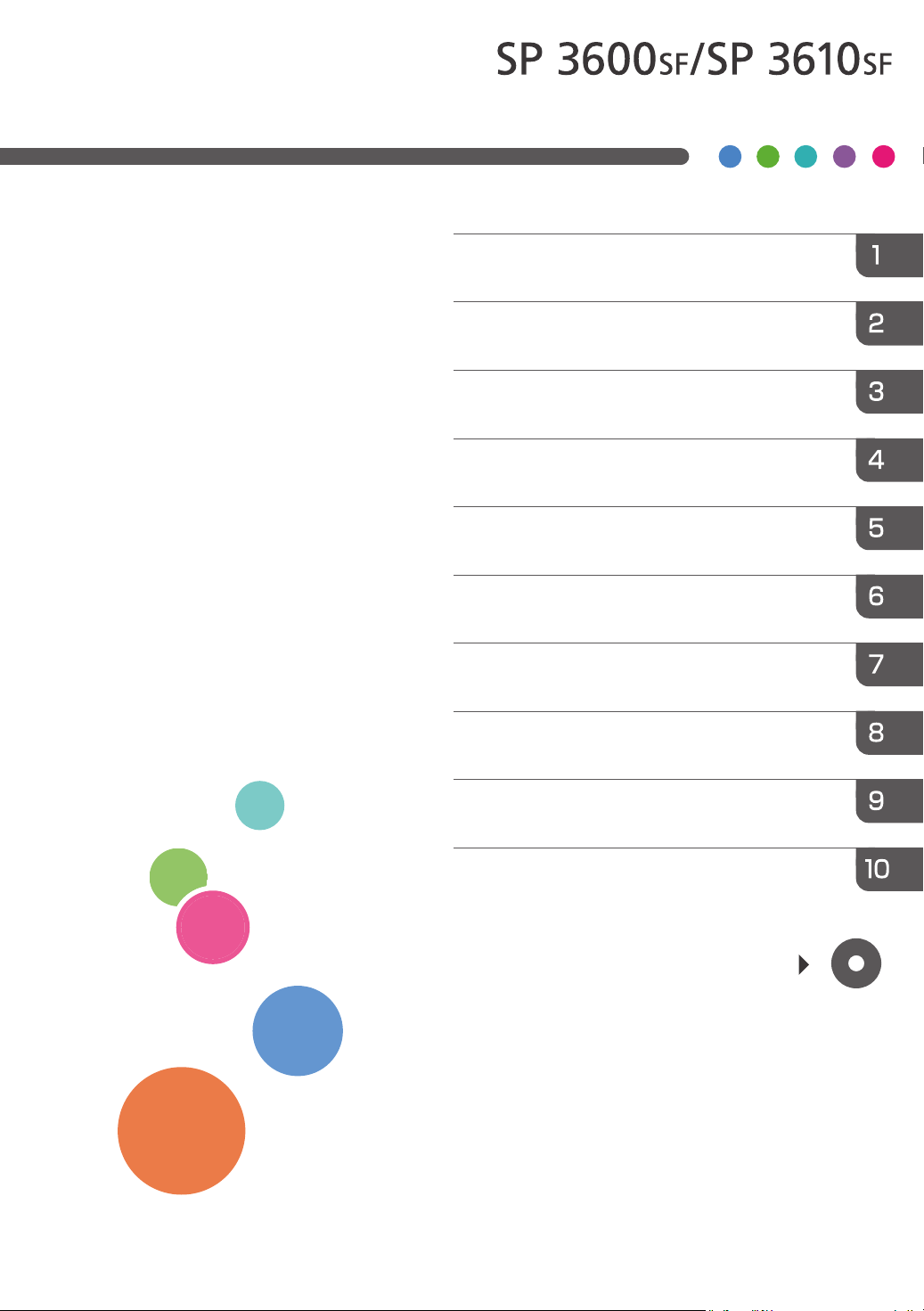
Руководство
Возможности этого аппарата
Пользователя
Начало работы
Копир
Факс
Печать
Сканирование
Web Image Monitor
Добавление бумаги и тонера
Устранение неполадок
Приложение
По поводу информации, которой нет
в данном руководстве, см. файлы
HTML/PDF на поставляемом диске.
Для безопасного и правильного использования
обязательно прочтите раздел "Техника безопасности"
руководства "Прочтите это в первую очередь".
Page 2

Page 3

СОДЕРЖАНИЕ
Как пользоваться руководствами.................................................................................................................. 5
Обозначения, используемые в руководствах......................................................................................... 5
Информация по моделям................................................................................................................................ 6
Наименования основных функций.................................................................................................................7
1. Возможности этого аппарата
Я хочу экономить бумагу................................................................................................................................. 9
Я хочу легко преобразовывать документы в электронные форматы.................................................... 10
Я хочу зарегистрировать адресатов...........................................................................................................11
Я хочу использовать аппарат более эффективно.....................................................................................12
Для копирования можно использовать разнообразные функции.........................................................13
Выводить данные на печать можно с применением различных функций............................................. 14
Сканер можно использовать в сетевой среде.......................................................................................... 15
Утечки информации можно предотвратить (функции безопасности)...................................................16
Мониторинг состояния устройства и настройка аппарата с помощью компьютера........................ 17
2. Начало работы
Перечень названий и функций компонентов............................................................................................ 19
Руководство по компонентам...................................................................................................................19
Описание функций опций аппарата...........................................................................................................24
Описание функций внешних опций аппарата .....................................................................................24
Описание названий и функций элементов панели управления аппарата.......................................... 25
Изменение языка дисплея.............................................................................................................................28
Включение/выключение питания................................................................................................................ 29
Включение основного питания................................................................................................................ 29
Выключение основного питания..............................................................................................................29
Размещение оригиналов...............................................................................................................................31
Размещение оригиналов на стекле экспонирования...........................................................................31
Размещение оригиналов в автоматическом податчике документов.................................................31
3. Копир
Основные операции...................................................................................................................................... 33
Уменьшение или увеличение оригиналов..................................................................................................35
Предустановленный коэффициент уменьшения/увеличения............................................................ 35
Масштаб......................................................................................................................................................36
Автовыбор масштаба................................................................................................................................37
1
Page 4
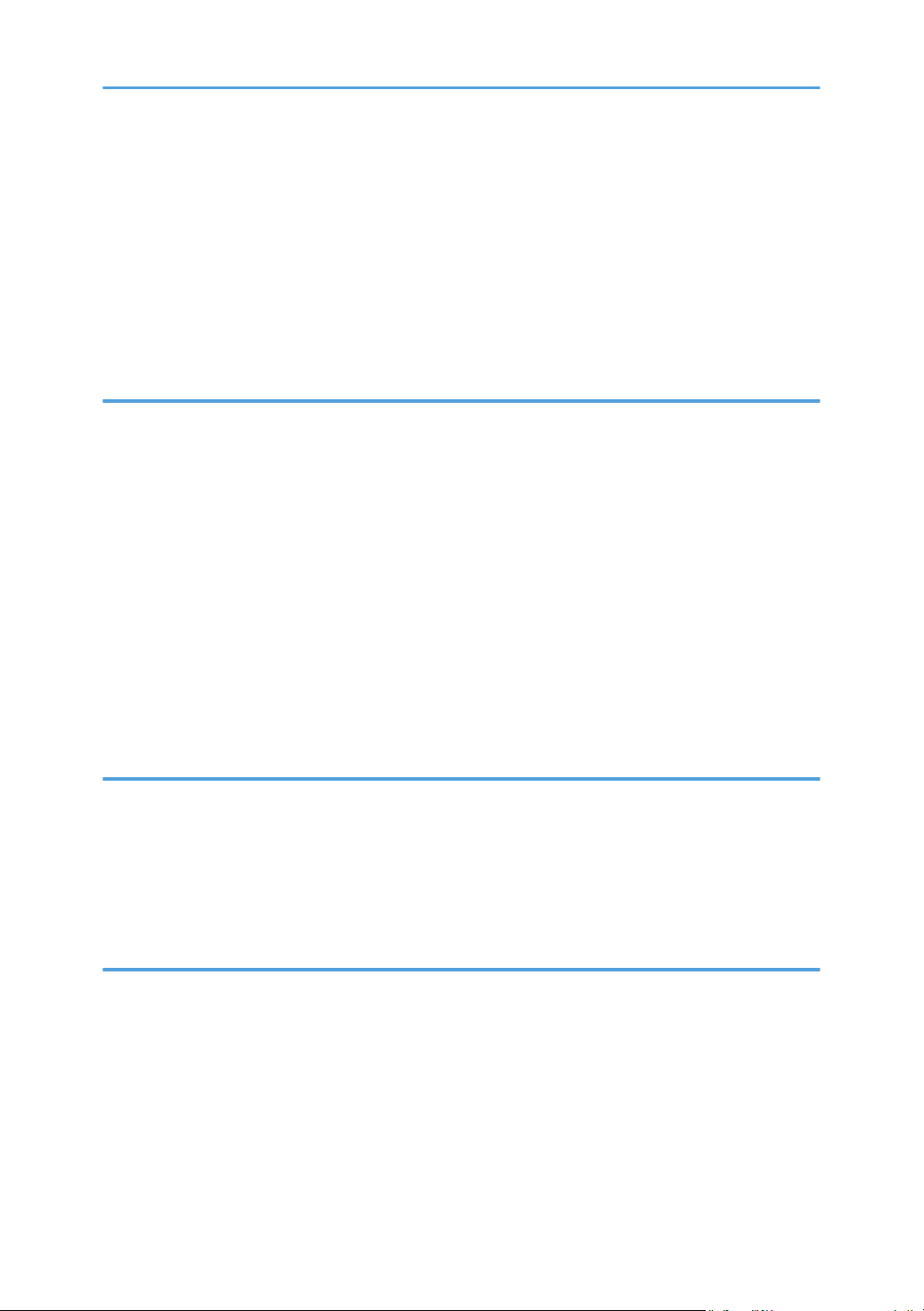
Двустороннее копирование......................................................................................................................... 38
Объединенное копирование........................................................................................................................40
Объединение на одной стороне............................................................................................................. 41
Объединение на двух сторонах.............................................................................................................. 43
Копирование на бумагу нестандартного размера из обходного лотка..............................................45
Копирование на конверты............................................................................................................................46
Сортировка..................................................................................................................................................... 47
4. Факс
Основная процедура передачи документов (Передача из памяти)..................................................... 49
Отправка оригиналов с использованием АПД.................................................................................... 50
Отправка оригиналов с использованием стекла экспонирования...................................................51
Регистрация адресата факса...................................................................................................................52
Удаление адресата факса....................................................................................................................... 53
Отмена передачи...........................................................................................................................................55
Отмена передачи до сканирования оригинала................................................................................... 55
Отмена передачи во время сканирования оригинала........................................................................55
Отмена передачи после окончания сканирования (во время передачи)........................................56
Отмена передачи после окончания сканирования (до начала передачи)......................................56
Печать журнала вручную..............................................................................................................................58
5. Печать
Быстрая установка для USB..........................................................................................................................59
Быстрая установка сети................................................................................................................................ 60
Просмотр свойств драйвера принтера......................................................................................................
Стандартная печать....................................................................................................................................... 62
С использованием драйвера PCL 6........................................................................................................ 62
61
6. Сканирование
Основная процедура использования функции сканирования в папку................................................ 63
Использование сканирования в папку в среде Windows...................................................................64
Регистрация папки SMB............................................................................................................................ 66
Удаление зарегистрированной папки SMB.......................................................................................... 68
Задание пути к папке посредством ручного ввода............................................................................. 69
Основная процедура отправки отсканированных файлов по электронной почте............................ 70
Регистрация электронной почты адресата............................................................................................ 71
2
Page 5
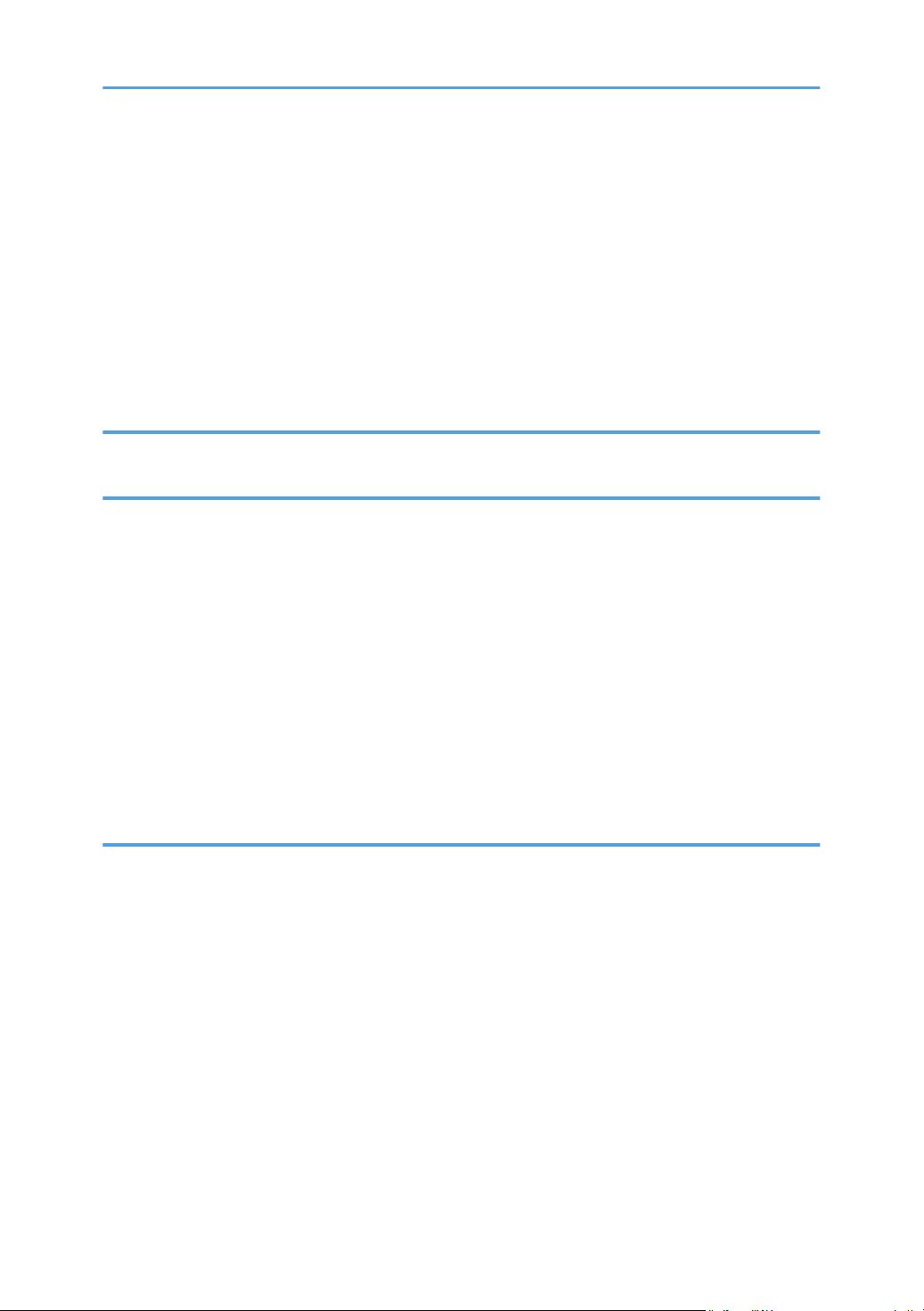
Удаление электронной почты адресата.................................................................................................71
Задание адреса электронной почты посредством ручного ввода....................................................72
Настройка параметров отправки............................................................................................................... 73
Разрешение.................................................................................................................................................73
Ориентация оригинала.............................................................................................................................73
Установки оригинала................................................................................................................................ 74
Размер сканирования............................................................................................................................... 74
Тип файла....................................................................................................................................................74
7. Web Image Monitor
Отображение начальной страницы............................................................................................................77
8. Добавление бумаги и тонера
Загрузка бумаги в лотки для бумаги.......................................................................................................... 79
Загрузка бумаги в обходной лоток............................................................................................................ 83
Печать из обходного лотка с помощью функции принтера............................................................... 85
Загрузка двусторонней бумаги или бумаги с фиксированной ориентацией..................................... 87
Рекомендуемые размеры и типы бумаги....................................................................................................88
Плотная бумага..........................................................................................................................................93
Конверты......................................................................................................................................................94
Добавление тонера....................................................................................................................................... 97
Передача факсов или отсканированных документов при отсутствии тонера................................99
Утилизация отработанного тонера.........................................................................................................99
9. Устранение неполадок
Индикаторы.................................................................................................................................................. 101
Звук с панели................................................................................................................................................102
Действия при возникновении неполадок во время эксплуатации аппарата.................................... 103
Вывод сообщений на панели управления............................................................................................... 107
Сообщения, отображаемые при использовании функции копирования......................................107
Сообщения, выводимые при использовании функции факса......................................................... 108
Сообщения, выводимые при использовании функции принтера....................................................110
Сообщения, выводимые при использовании функции сканера......................................................115
Сообщения, выводимые на экран компьютера......................................................................................120
Сообщения, выводимые при использовании функции сканера......................................................120
3
Page 6
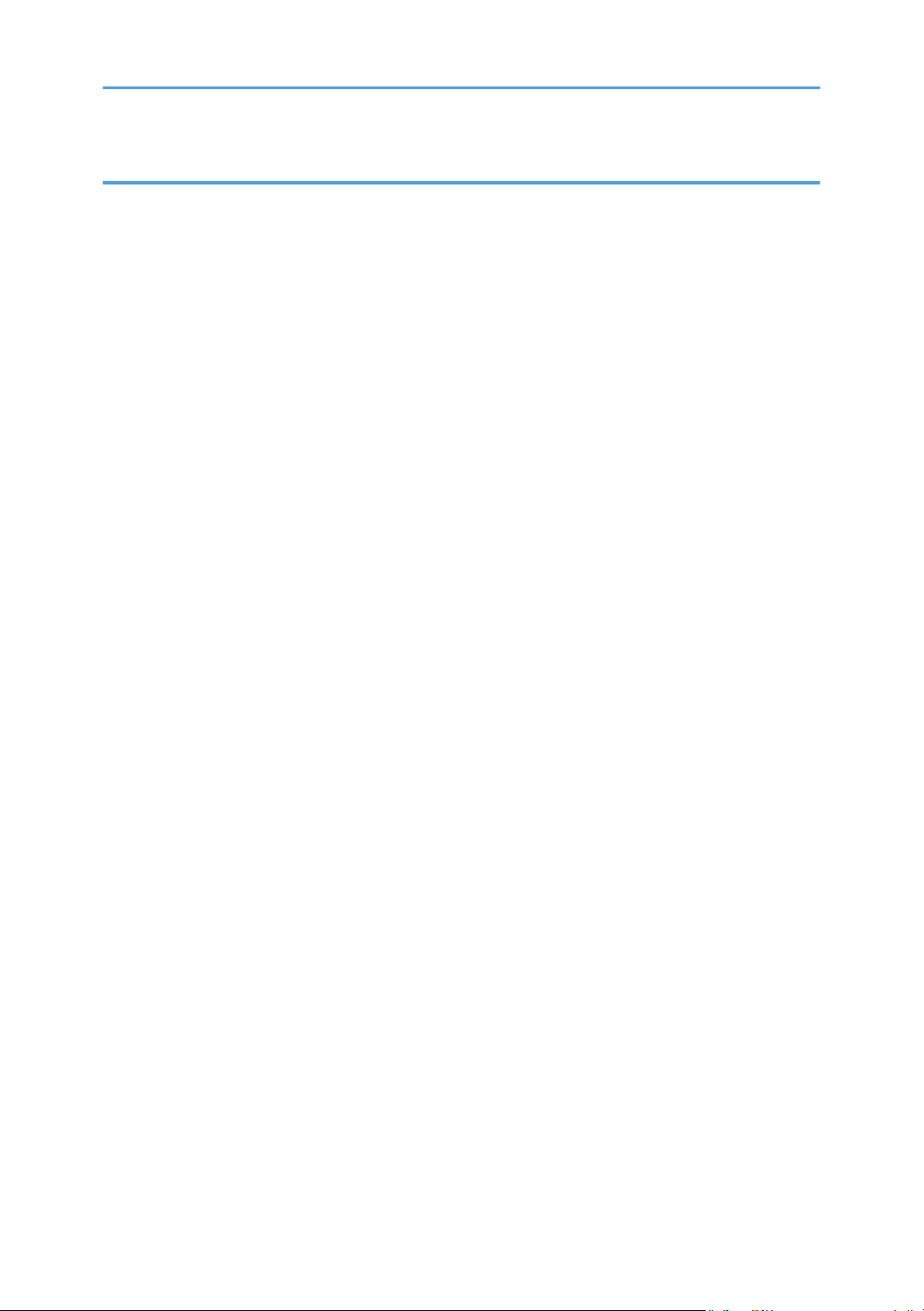
10. Приложение
Товарные знаки............................................................................................................................................127
ИНДЕКС...................................................................................................................................................... 129
4
Page 7

Как пользоваться руководствами
Обозначения, используемые в руководствах
В данном руководстве используются следующие обозначения:
Обозначает информацию, на которую следует обратить внимание при эксплуатации аппарата, а
также сведения о наиболее вероятных причинах замятия бумаги, повреждения оригиналов или
потери данных. Обязательно прочитайте эти пояснения.
Обозначает дополнительные сведения о функциях аппарата и указания по устранению ошибок
пользователя.
Этот символ располагается в конце разделов. Он обозначает места, где содержится
дополнительная информация по теме.
[ ]
Обозначает названия клавиш, отображаемых на дисплее изделия или на панелях управления.
Отображает последовательность нажатия клавиш на панели управления.
Пример:
Выберите [Система] Нажмите [OK]
(Выберите [Система] и нажмите клавишу [[OK]].)
(главным образом страны Европы и Азии)
(главным образом страны Северной Америки)
Различие в функциях региона A и региона Б обозначается двумя символами. Прочтите
информацию, обозначенную символом, соответствующим региону, в котором используется
данная модель. Для получения более подробной информации о символе, относящемся к
используемой модели, см. стр. 6 "Информация по моделям".
5
Page 8
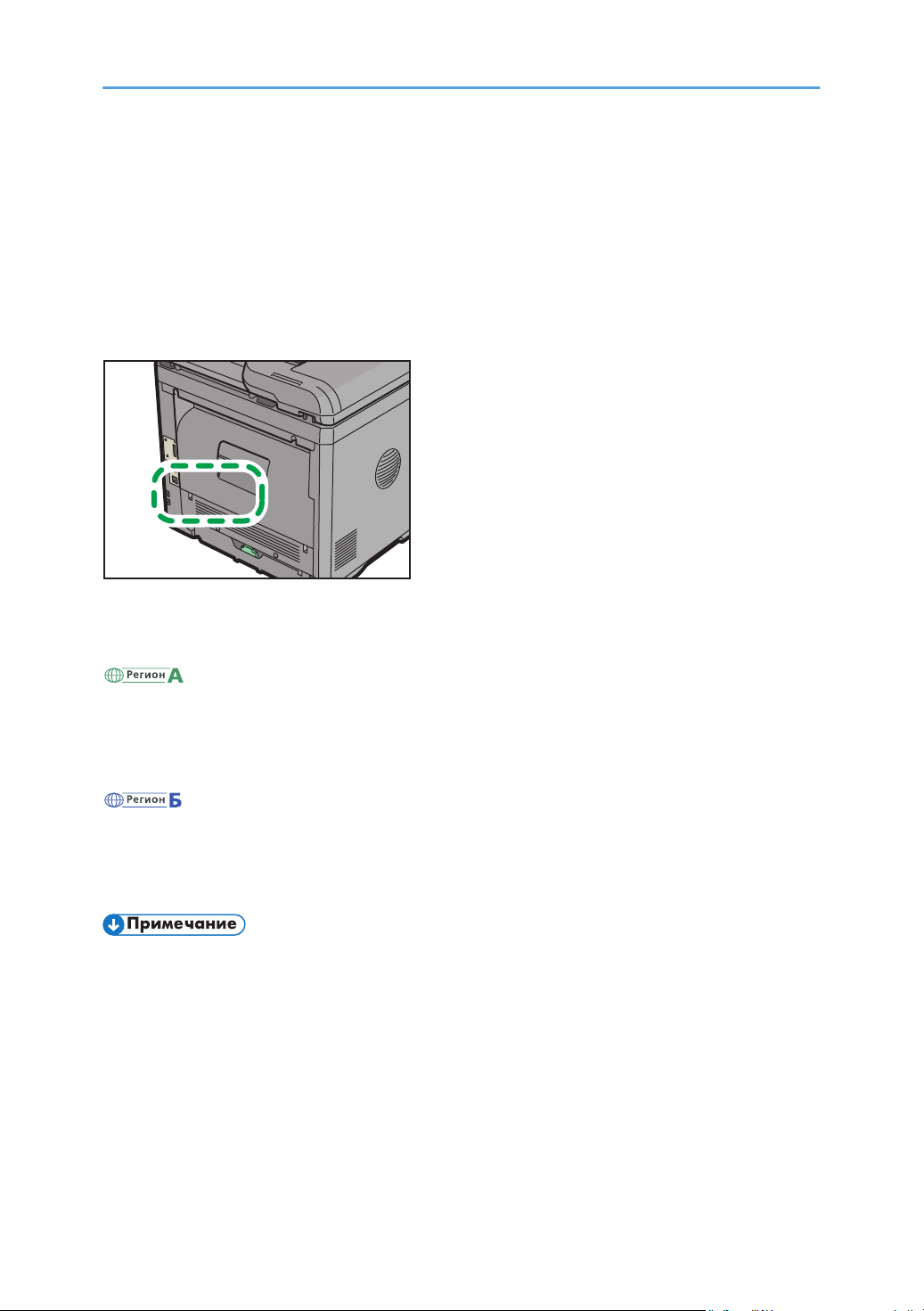
Информация по моделям
DBH040
В данной главе описано, каким образом можно определить регион, к которому относится
аппарат.
На задней стороне аппарата имеется наклейка, расположение которой указано ниже. На
наклейке приведены данные, определяющие регион, к которому относится аппарат. Прочтите
данные на наклейке.
Следующая информация зависит от региона. Прочтите информацию под символом, который
соответствует региону использования аппарата.
(главным образом страны Европы и Азии)
Если на этикетке имеется следующая информация, устройство относится к региону A:
• КОД XXXX -27
220-240 В
•
(главным образом страны Северной Америки)
Если на наклейке имеется следующая информация, аппарат относится к региону Б:
• КОД XXXX -17
120-127 В
•
• Размеры в этом руководстве даются в двух системах единиц измерения: метрической и
дюймовой. Если аппарат относится к региону A, используется метрическая система. Если
аппарат относится к региону Б, используется дюймовая система.
6
Page 9
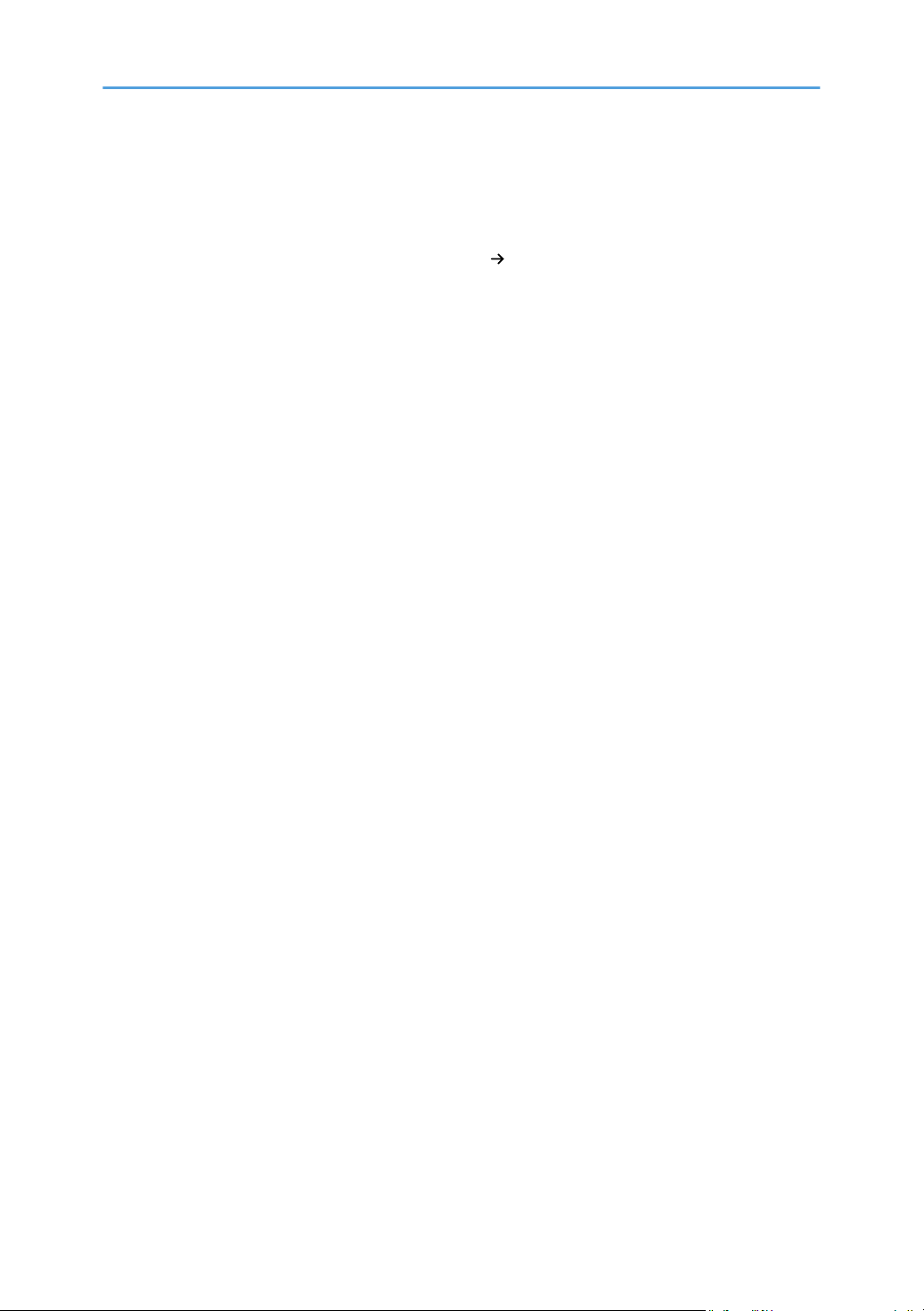
Наименования основных функций
В данном руководстве основные функции аппарата обозначаются следующим образом:
• Устройство автоматической подачи документов АПД
7
Page 10
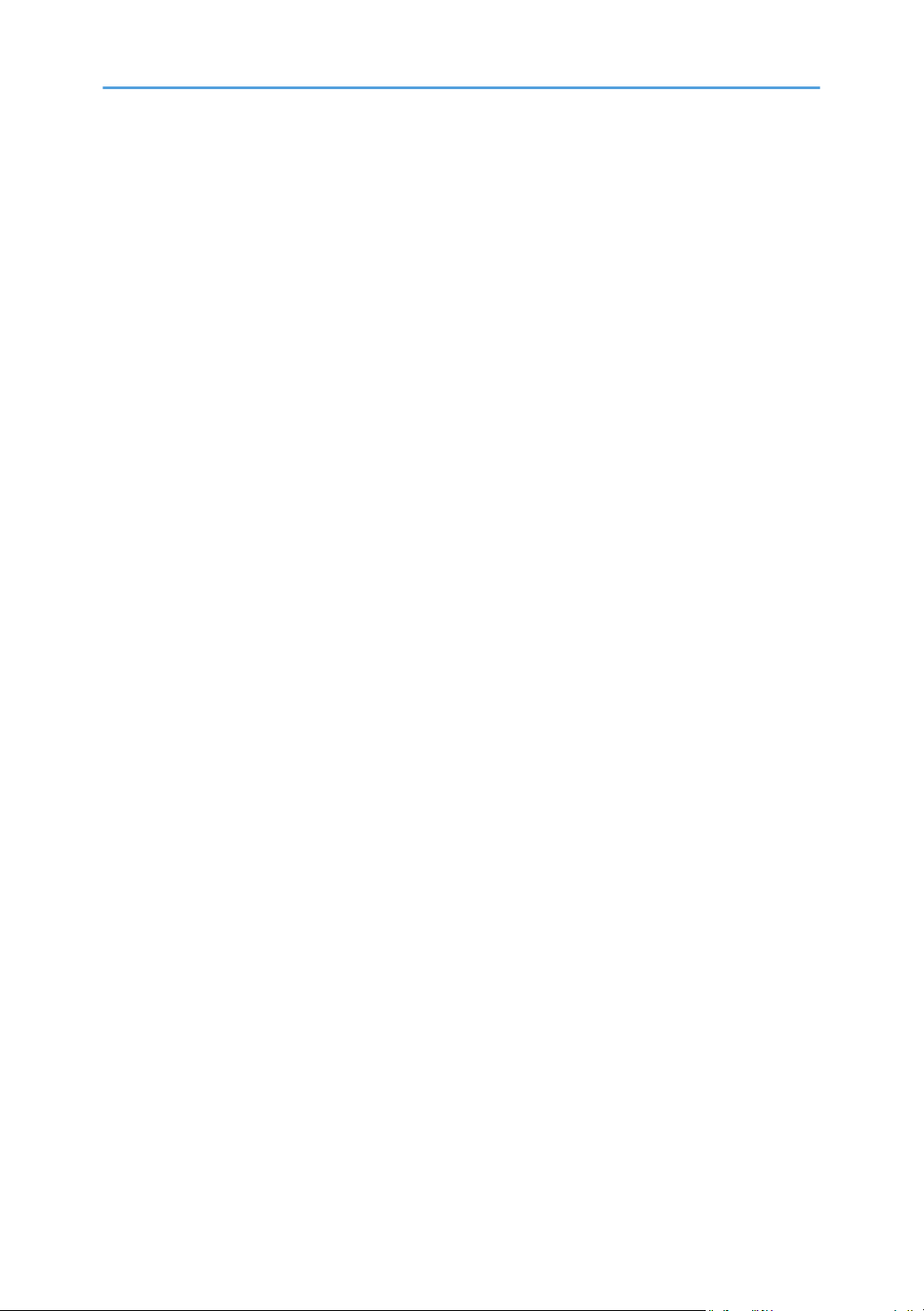
8
Page 11
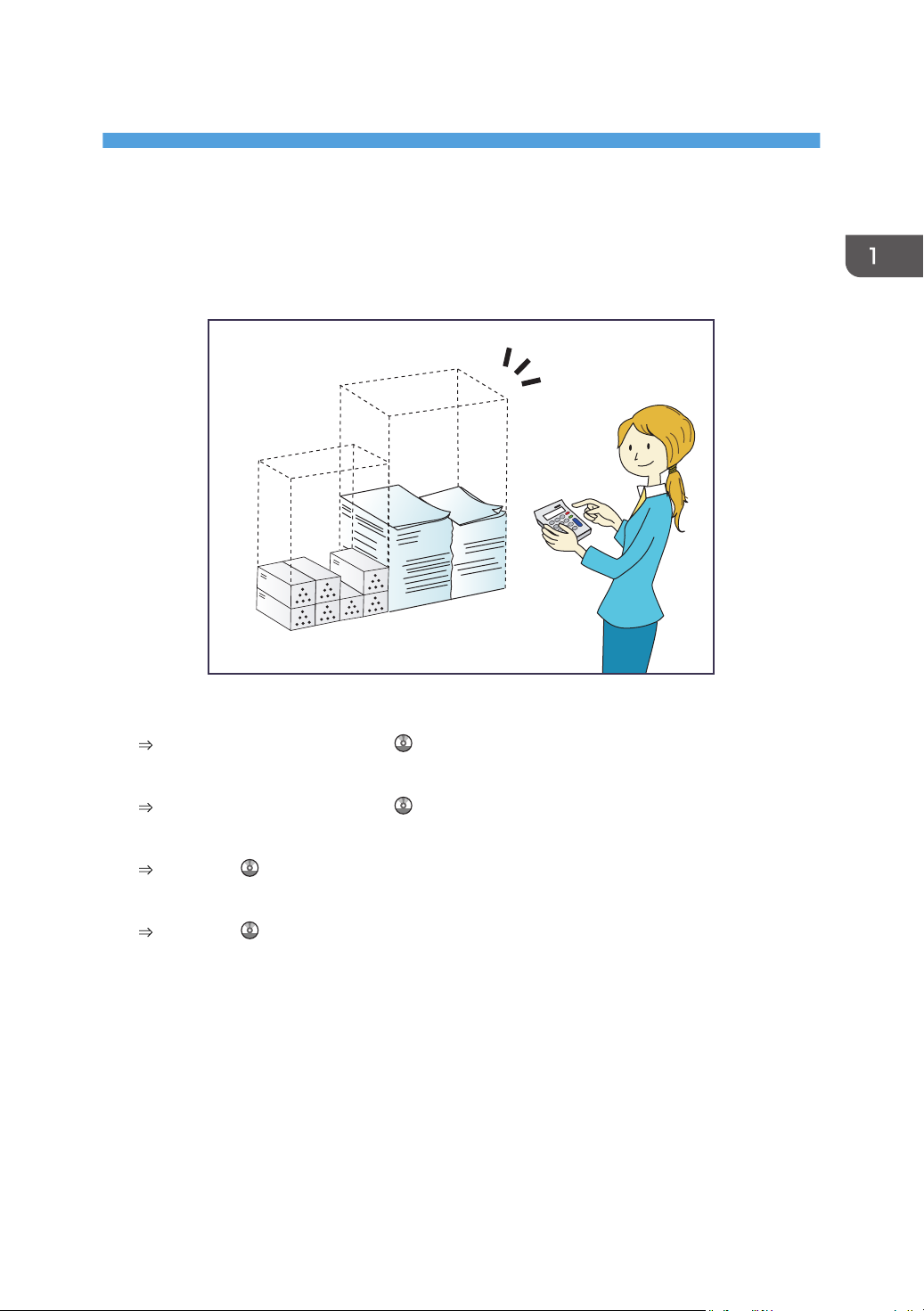
1. Возможности этого аппарата
BRL059S
Найти описание можно путем ввода желаемого действия.
Я хочу экономить бумагу
Печать многостраничных документов на обеих сторонах листа (Дупл.копия)
См. руководство "Копирование" .
Печать многостраничных документов на одном листе (Комбинир.)
См. руководство "Копирование" .
Печать полученных факсов на обеих сторонах листа (2-стороняя печать)
См. "Факс" .
Отправка файлов с компьютера без выполнения их печати (LAN-Fax)
См. "Факс" .
9
Page 12

BQX138S
1. Возможности этого аппарата
Я хочу легко преобразовывать документы в электронные форматы
Отправка файлов сканирования
См. руководство "Сканирование" .
Хранение отсканированных файлов в общей папке
См. руководство "Сканирование" .
Хранение отсканированных файлов на носителях
См. руководство "Сканирование" .
10
Page 13
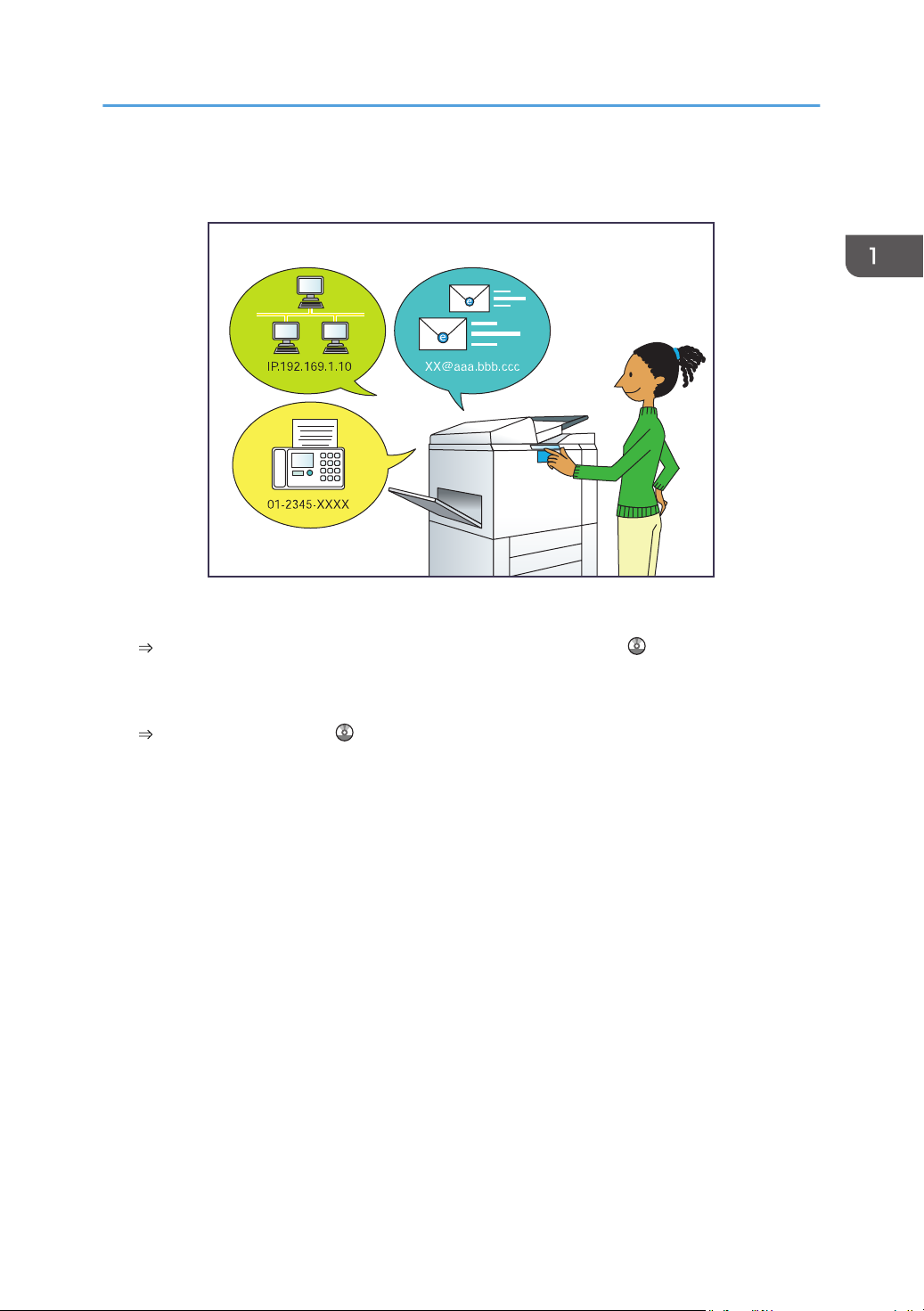
BRL060S
Я хочу зарегистрировать адресатов
Я хочу зарегистрировать адресатов
Использование панели управления для регистрации адресатов в блоке Адрес.книга
См. руководство "Подключение аппарата/Параметры системы" .
Загрузка зарегистрированных в устройстве адресатов в список адресатов драйвера ЛВСФакс
См. руководство "Факс" .
11
Page 14
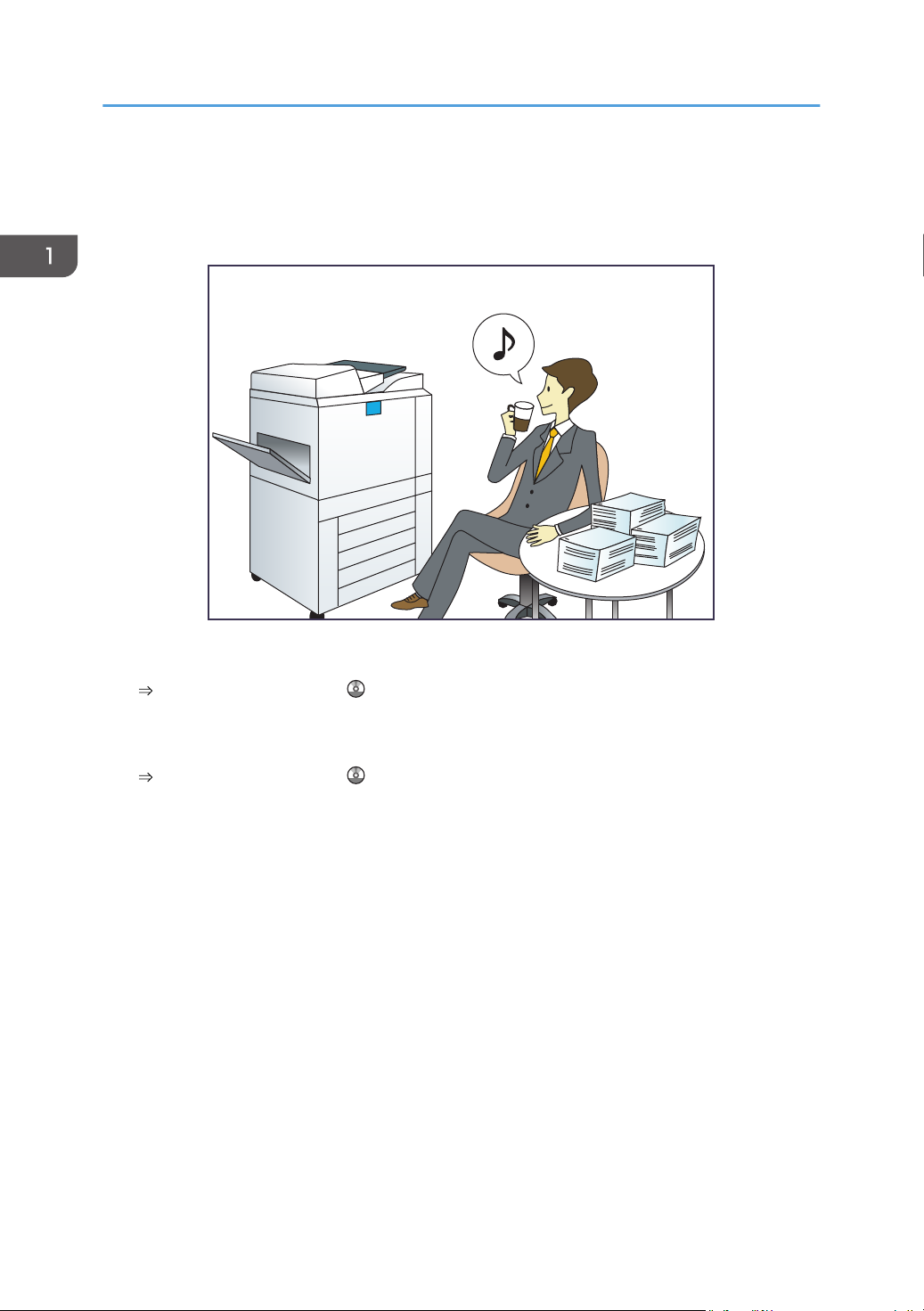
BQX139S
1. Возможности этого аппарата
Я хочу использовать аппарат более эффективно
Регистрация часто используемых параметров печати в драйвере принтера
См. руководство "Печать" .
Замена исходных настроек драйвера принтера на часто используемые параметры
печати
См. руководство "Печать" .
12
Page 15

CMQ002
Для копирования можно использовать разнообразные функции
Для копирования можно использовать
разнообразные функции
• Копируемое изображение можно уменьшить или увеличить. С помощью функции Авто
ум./Ув. аппарат автоматически вычисляет формат печати, соотнося размеры оригиналов и
выбранного типа бумаги.
См. руководство "Копирование" .
• Такие функции копирования, как Двуст.печ. и Объедин., позволяют экономить бумагу
посредством копирования нескольких страниц на один лист.
Для получения более подробной информации о дуплексном копировании см. руководство
"Копирование" .
Для получения более подробной информации об объединенном копировании см.
руководство "Копирование" .
• Можно копировать на различные типы бумаги, в частности, на конверты.
См. руководство "Копирование" .
• Есть возможность сортировки копий.
См. руководство "Копирование" .
13
Page 16
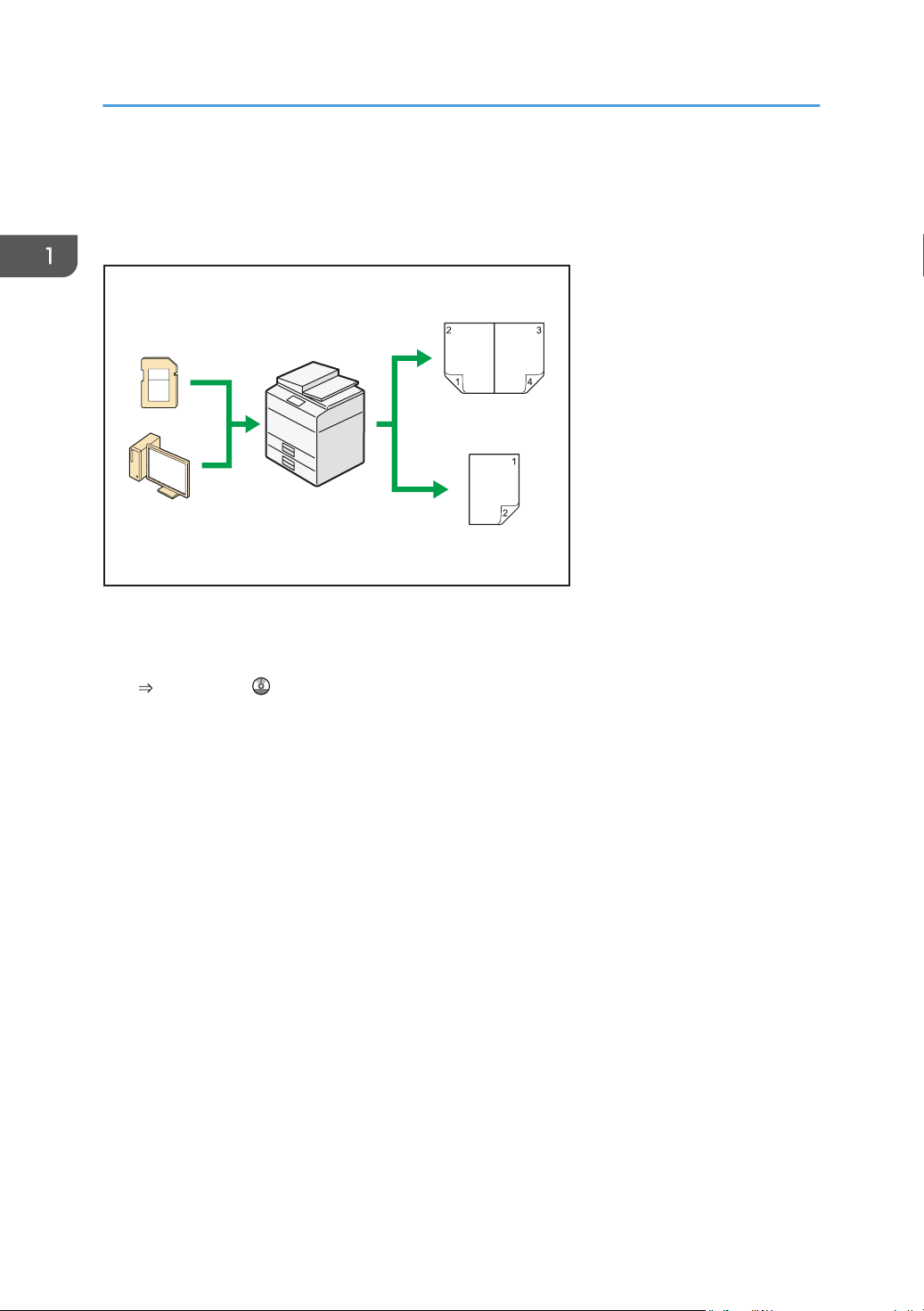
CMQ004
1. Возможности этого аппарата
Выводить данные на печать можно с применением различных функций
• Данное устройство поддерживает локальные и сетевые подключения.
• Есть возможность сортировки напечатанных листов.
См. "Печать" .
14
Page 17
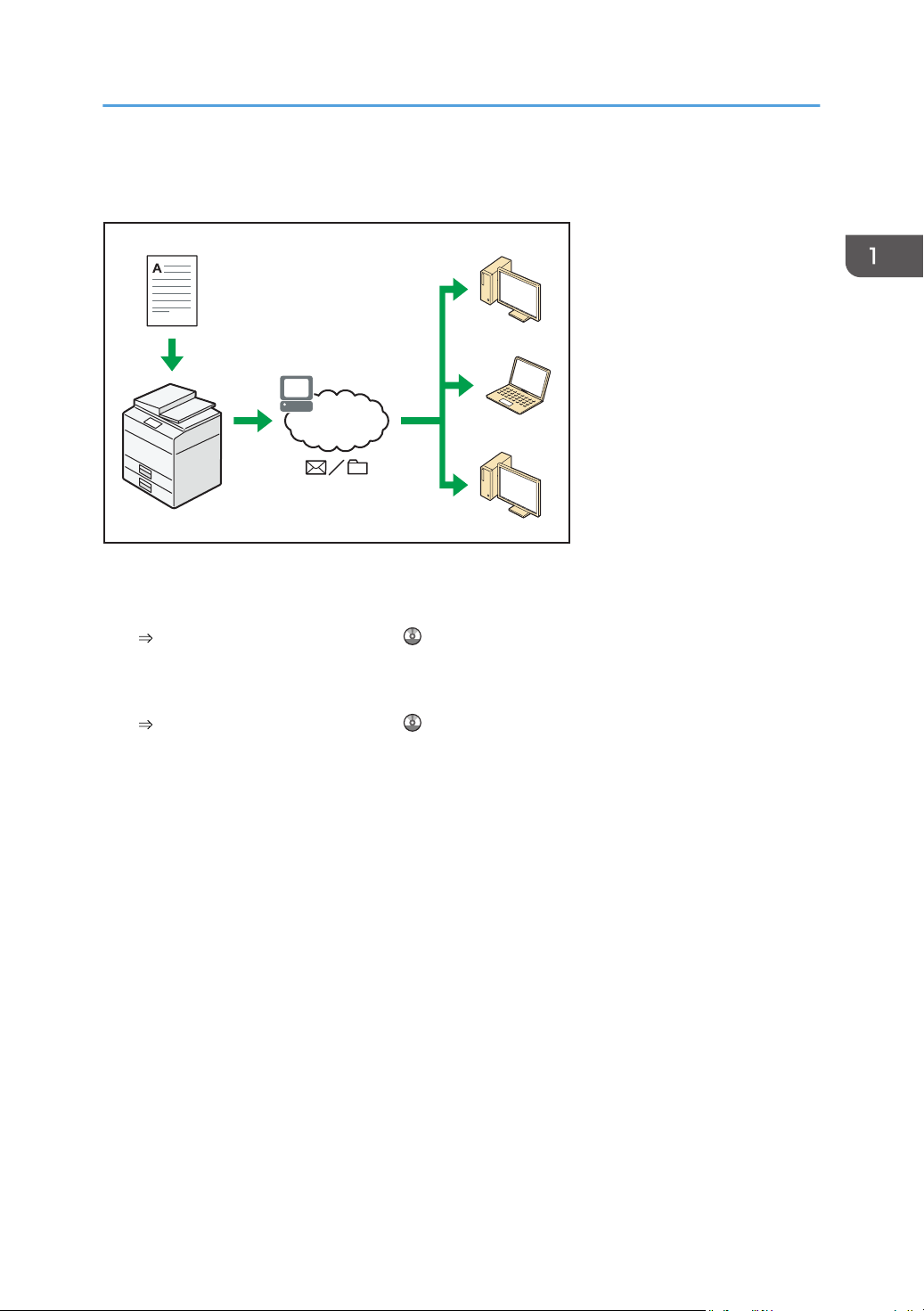
CJQ607
Сканер можно использовать в сетевой среде
Сканер можно использовать в сетевой среде
• Отсканированные файлы можно отправить по электронной почте на указанный адрес
(отправка отсканированных файлов по электронной почте).
См. руководство "Сканирование" .
• Отсканированные файлы можно отправлять непосредственно в папки (отправка
отсканированных файлов с помощью функции сканирования в папку).
См. руководство "Сканирование" .
15
Page 18
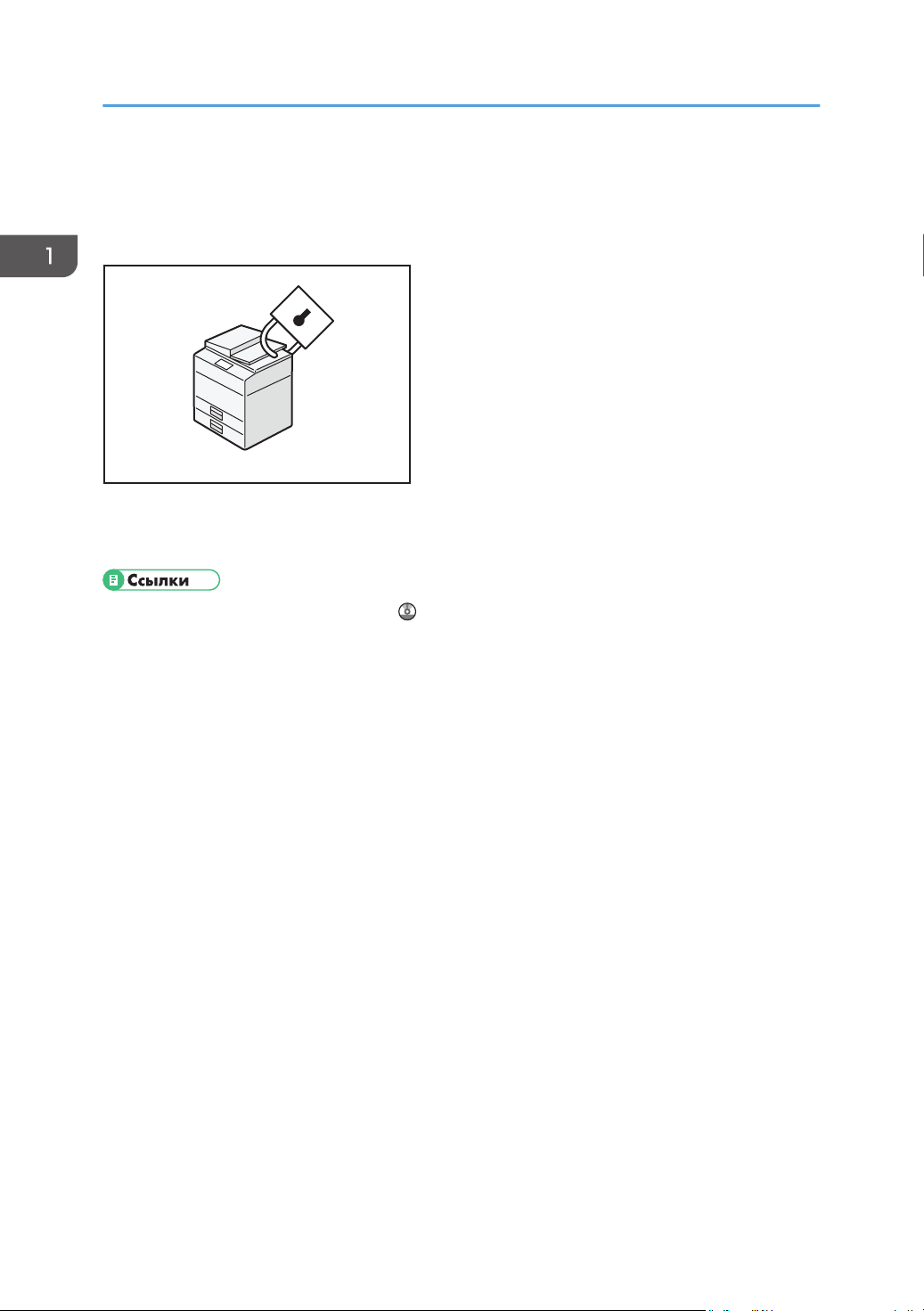
CJQ608
1. Возможности этого аппарата
Утечки информации можно предотвратить (функции безопасности)
• Кроме того, с помощью политики паролей можно предотвратить несанкционированный
доступ через сеть.
• См. "Руководство по безопасности" .
16
Page 19
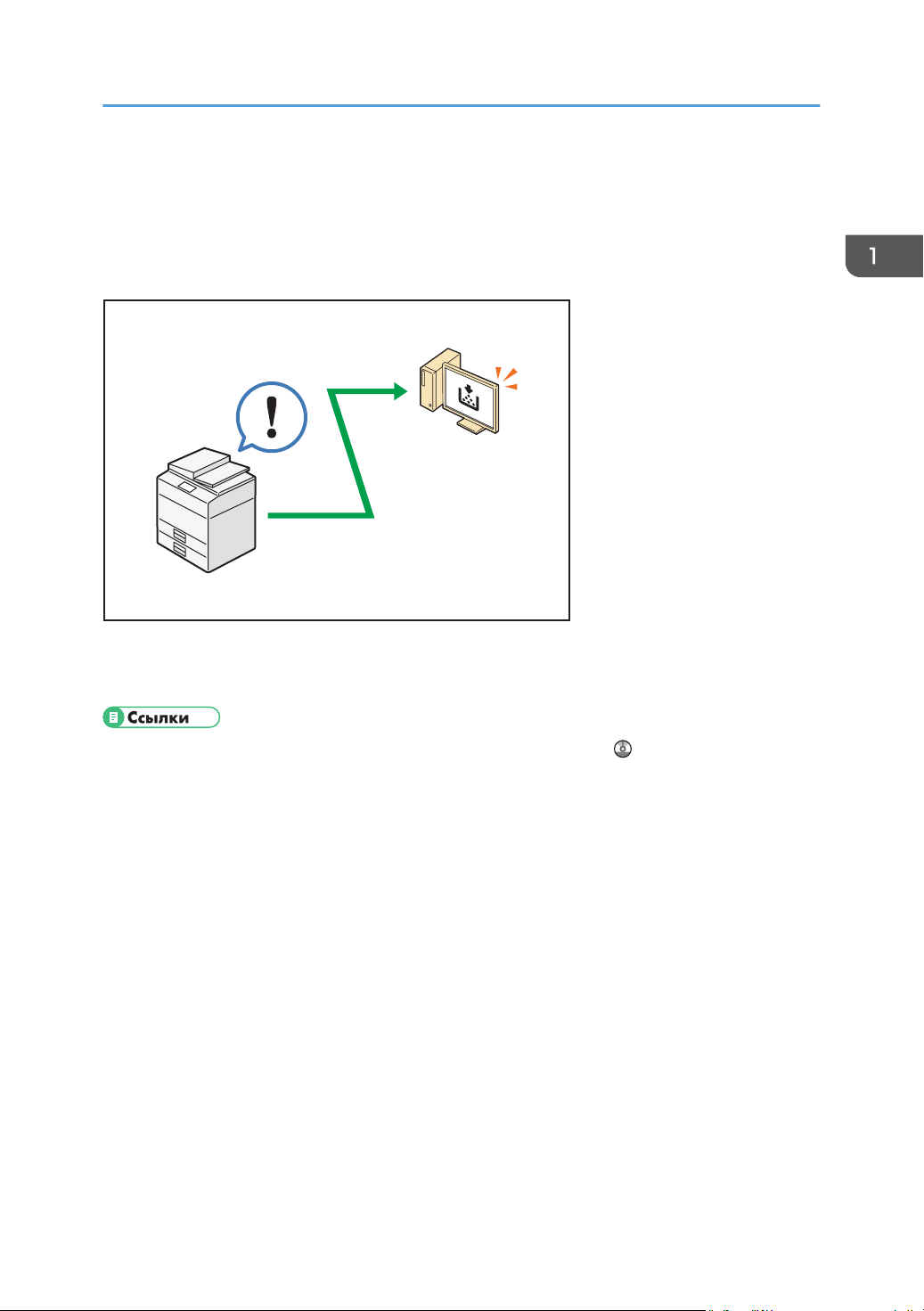
CJQ609
Мониторинг состояния устройства и настройка аппарата с помощью компьютера
Мониторинг состояния устройства и
настройка аппарата с помощью компьютера
С помощью Web Image Monitor можно проверить состояние аппарата и изменить настройки.
Можно проверить, в каком лотке заканчивается бумага, зарегистрировать информацию в Адрес.
книга, задать параметры настройки сети и системы.
• См. руководство "Подключение устройства/Настройки системы" .
• Cм. справку по Web Image Monitor.
17
Page 20

1. Возможности этого аппарата
18
Page 21
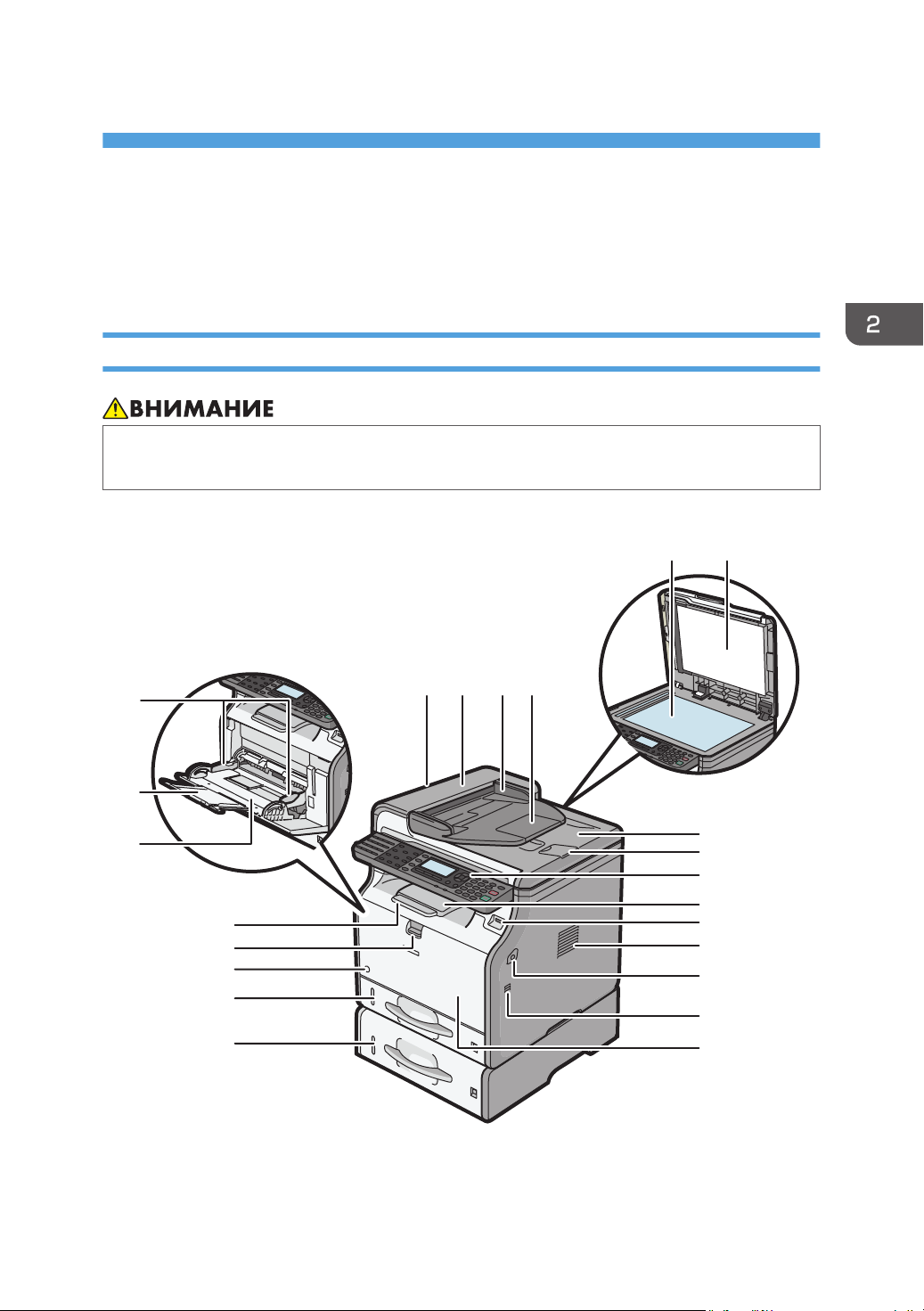
2. Начало работы
22
20
12
14
13
12 34
56
8
7
9
12
11
10
21
17
18
15
16
19
DBH030
В этом разделе описывается начало работы с данным устройством.
Перечень названий и функций компонентов
Руководство по компонентам
• Не закрывайте вентиляционные отверстия устройства. Это может привести к возгоранию в
результате перегрева внутренних частей устройства.
Наружная часть: вид спереди
19
Page 22
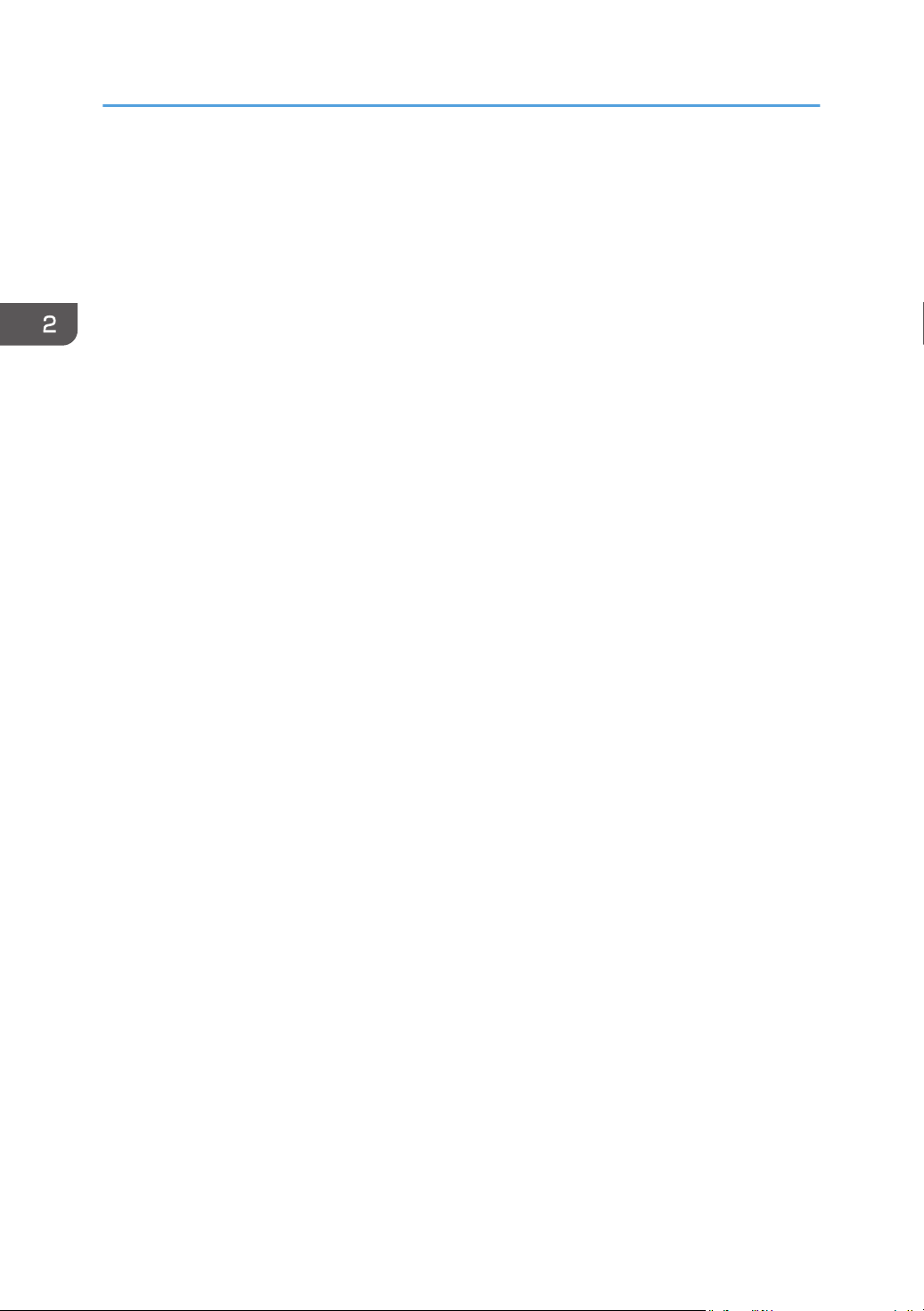
2. Начало работы
1. АПД
Опустите устройство АПД на оригиналы, помещенные на стекло экспонирования.
При загрузке стопки оригиналов в АПД документы будут автоматически подаваться один за одним.
2. Крышка АПД
Откройте эту крышку, чтобы извлечь оригиналы, замятые в устройстве автоматической подачи
документов (АПД).
Входной лоток для устройства АПД
3.
Помещайте сюда стопки оригиналов.
4. Удлинитель лотка АПД
Выдвигайте удлинитель, помещая во входные лотки АПД бумагу, размер которой превышает формат
A4.
5. Стекло экспонирования
Сюда помещаются оригиналы лицевой стороной вниз.
6. Крышка стекла экспонирования
Откройте эту крышку, чтобы поместить оригинал на стекло экспонирования.
7. Выходной лоток для устройства АПД
Сюда выводятся оригиналы, отсканированные с помощью АПД.
8. Ограничитель для АПД
Вытяните этот ограничитель, чтобы предотвратить выпадение оригиналов.
9. Панель управления
См. стр. 25 "Описание названий и функций элементов панели управления аппарата".
10. Стандартный лоток
Сюда выводятся копии, напечатанные документы и факсимильные сообщения.
11. Разъем для носителей
Вставьте флэш-накопитель USB.
12. Вентиляционные отверстия
Предотвращают перегрев устройства.
13. Кнопка открытия передней крышки
Нажмите эту кнопку, чтобы открыть переднюю крышку.
14. Передняя крышка
Откройте для доступа к внутренним узлам аппарата и извлечения замятой бумаги.
Откройте для замены тонер-картриджа и блока барабана.
15. Нижний лоток для бумаги (опция)
Место для загрузки бумаги.
16. Лоток 1
Место для загрузки бумаги.
20
Page 23
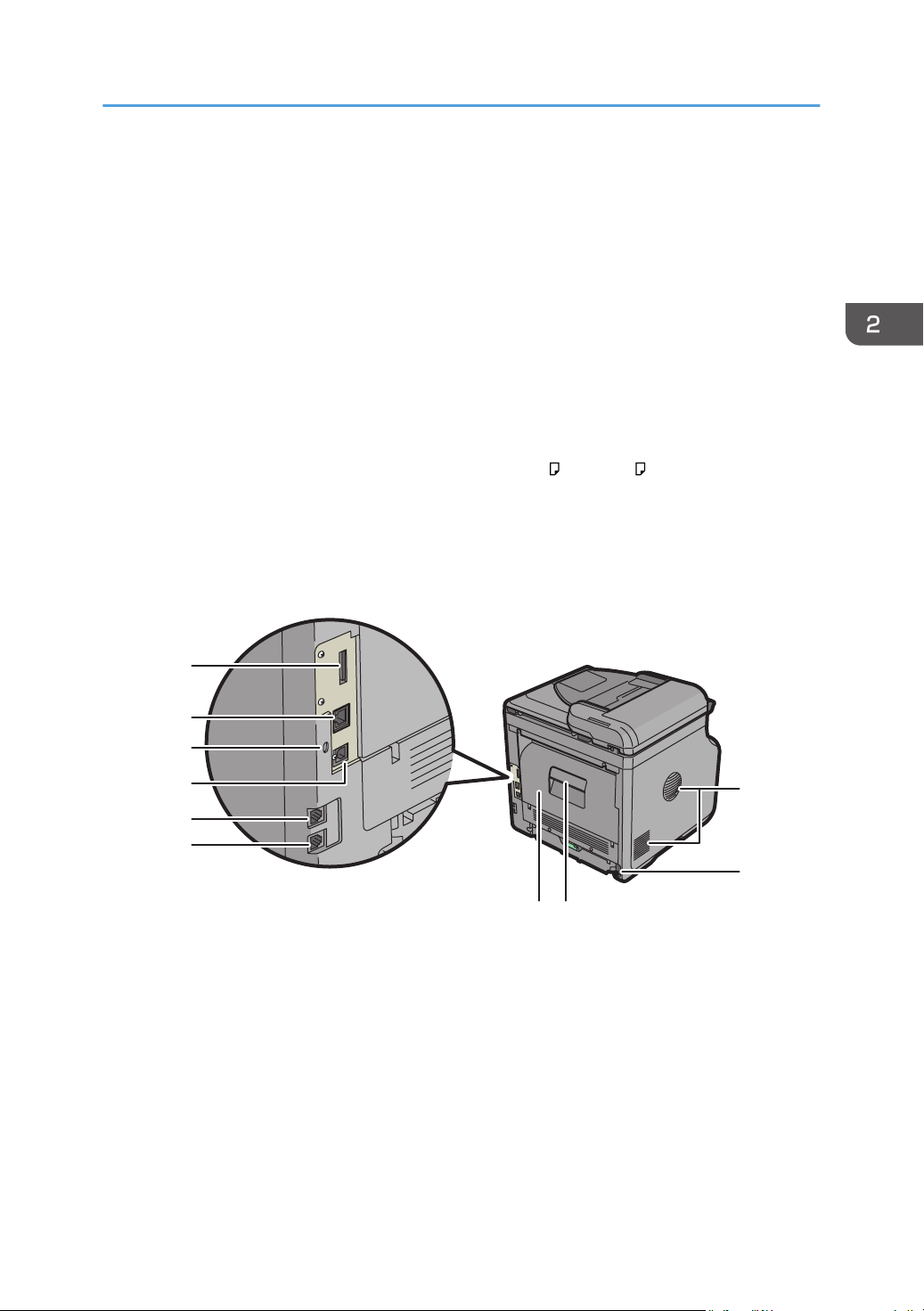
DBH031
1
3
4
5
6
8
7
9
10
2
Перечень названий и функций компонентов
17. Основной переключатель питания
Чтобы использовать аппарат, необходимо включить главный переключатель. Если он выключен,
включите выключатель.
18. Ручка открытия обходного лотка
Нажмите на эту ручку для открытия обходного лотка.
Удлинение лотка
19.
Вытяните этот ограничитель, чтобы предотвратить выпадение бумаги.
20. Обходной лоток
Используется для копирования или печати на плотной бумаге, прозрачных пленках, конвертах и
бумаге для этикеток (наклеек).
21. Удлинитель обходного лотка
Вытяните данный удлинитель при загрузке бумаги формата А4
, 81/2 × 11 или большего размера в
обходной лоток.
22. Направляющие для бумаги
При укладке бумаги в обходной лоток выровняйте направляющие по листам бумаги.
Наружные компоненты: вид сзади
1. Вентиляционные отверстия
Предотвращают перегрев устройства.
2. Гнездо электропитания
Подключите шнур питания к аппарату. Вставьте другой конец в розетку.
Ручка открытия задней крышки
3.
Потяните рычаг, чтобы открыть заднюю крышку.
4. Задняя крышка
Откройте для доступа к внутренним узлам аппарата и извлечения замятой бумаги.
21
Page 24
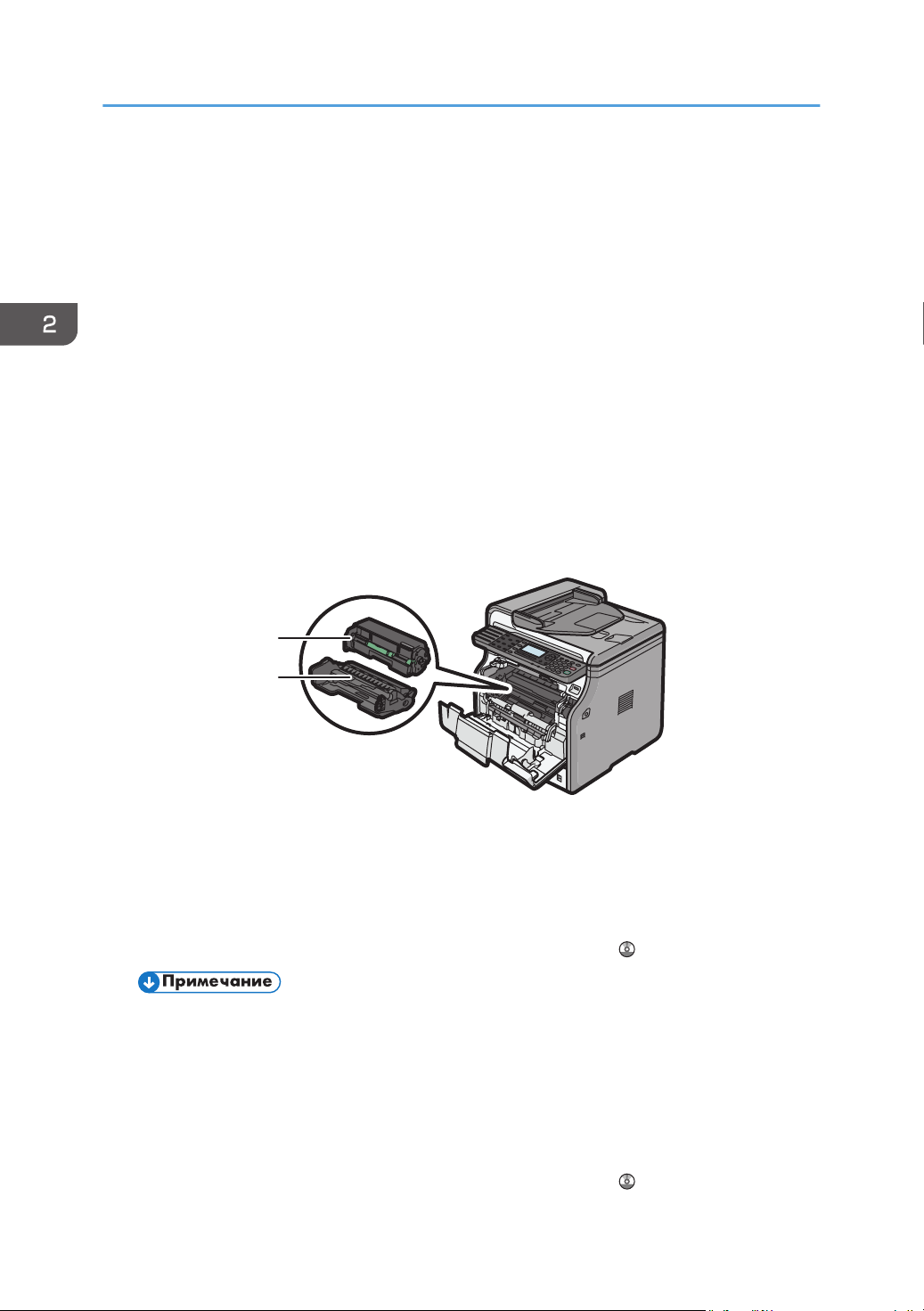
DBH032
1
2
2. Начало работы
Откройте здесь, чтобы заменить блок термозакрепления.
5. Разъем для внешнего телефона
Для подключения внешнего телефона.
Разъем линейного интерфейса
6.
Для подключения телефонной линии.
7. Порт USB 2.0 [тип B]
Используйте USB-кабель для подключения аппарата к компьютеру.
8. Гнездо блокировочного тросика
Присоедините тросик для предотвращения кражи.
9. Порт Ethernet
Подключите аппарат к сети при помощи сетевого кабеля.
10. Разъем
Может быть подключен дополнительный блок интерфейса беспроводной локальной сети.
Внутренняя часть: вид спереди
1. Тонер-картридж
Извлеките тонер-картридж и удалите замятую бумагу.
При необходимости замены или подготовки нового тонер-картриджа на экране появляются
соответствующие сообщения.
Для получения сведений о сообщениях, появляющихся на дисплее при необходимости замены
расходных материалов, см. руководство Обслуживание и спецификации .
• При удалении замятой бумаги извлеките тонер-картридж c блоком барабана. Если нужно извлечь
только тонер-картридж, потяните вниз рычаг с правой стороны картриджа, а затем извлеките
картридж.
2. Блок барабана
При необходимости замены или подготовки нового блока барабана на экране появляются
соответствующие сообщения.
Для получения сведений о сообщениях, появляющихся на дисплее при необходимости замены
расходных материалов, см. руководство Обслуживание и спецификации .
22
Page 25
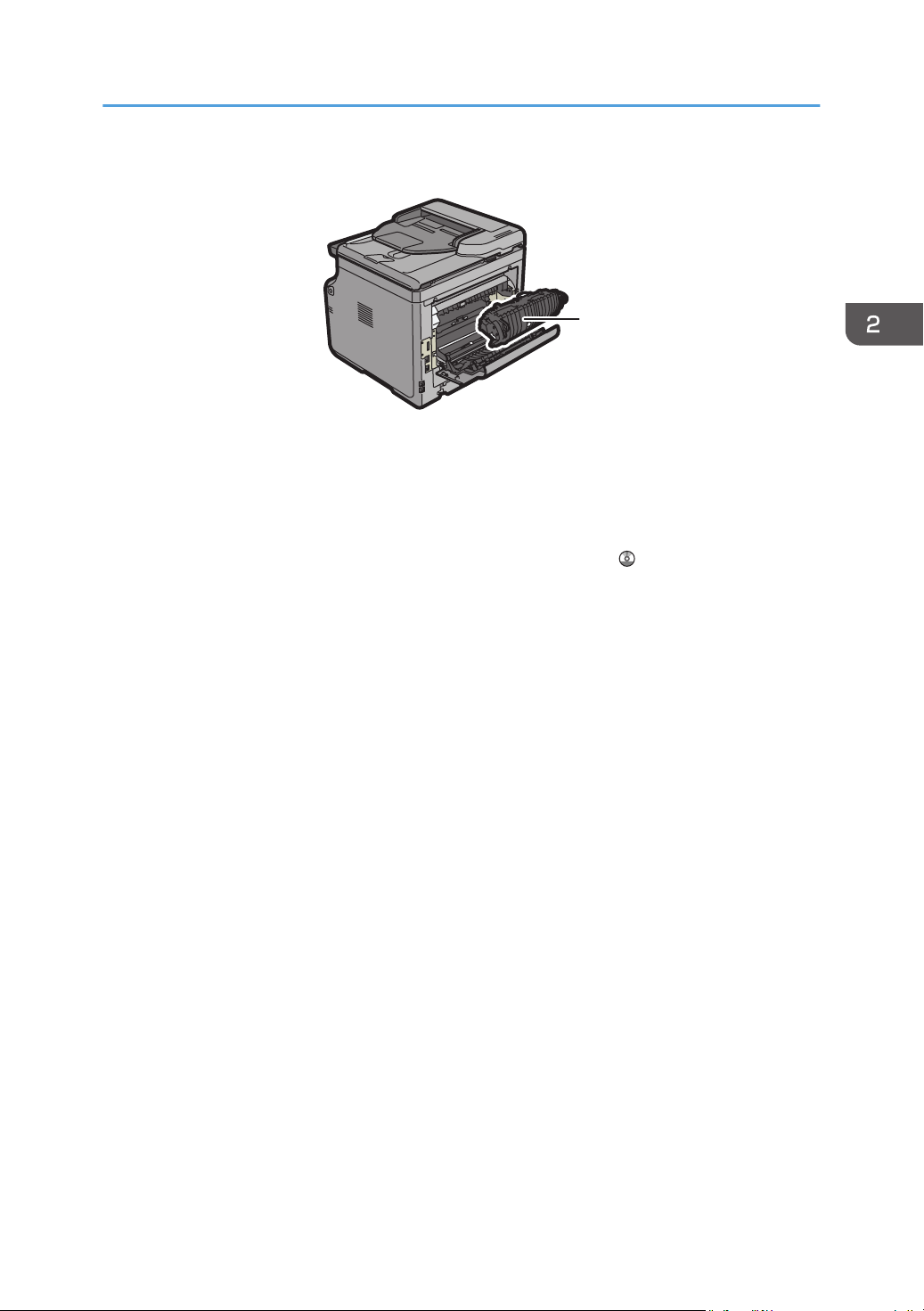
DBH033
1
Перечень названий и функций компонентов
Внутренняя часть: вид сзади
1. Блок термозакрепления
Извлеките блок закрепления и удалите замятую бумагу.
При необходимости замены или подготовки нового блока термозакрепления на экране появляются
соответствующие сообщения.
Для получения сведений о сообщениях, появляющихся на дисплее при необходимости замены
расходных материалов, см. руководство Обслуживание и спецификации .
Блок термозакрепления входит в комплект обслуживания.
23
Page 26
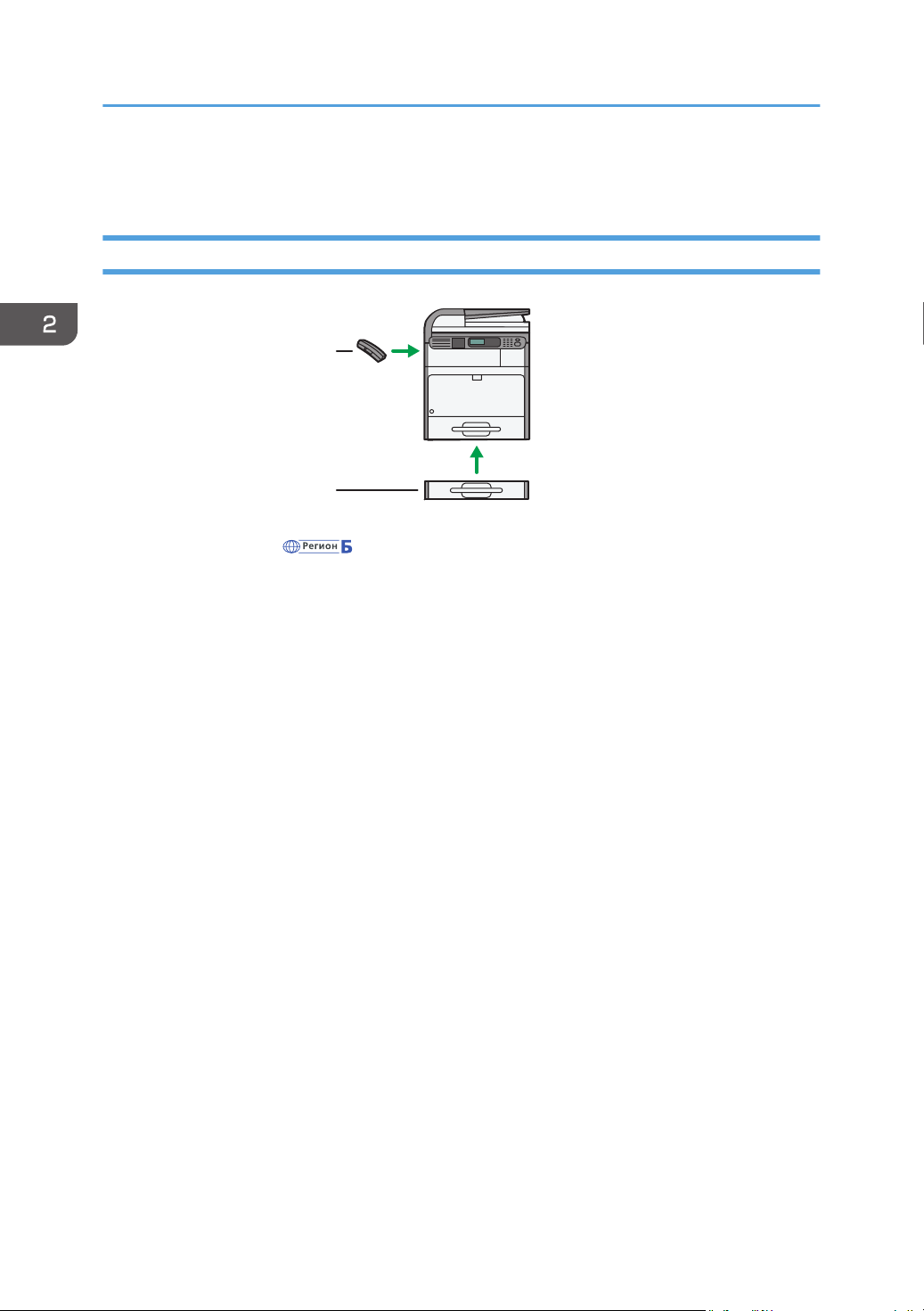
1
2
DBH086
2. Начало работы
Описание функций опций аппарата
Описание функций внешних опций аппарата
1. Телефонная трубка (главным образом Северная Америка)
Используется в качестве приемника.
Использование функций ручного набора. Позволяет также использовать аппарат в качестве телефона.
2. Нижний лоток для бумаги
Предусмотрена возможность установки блока подачи бумаги на 250 или 500 листов.
24
Page 27
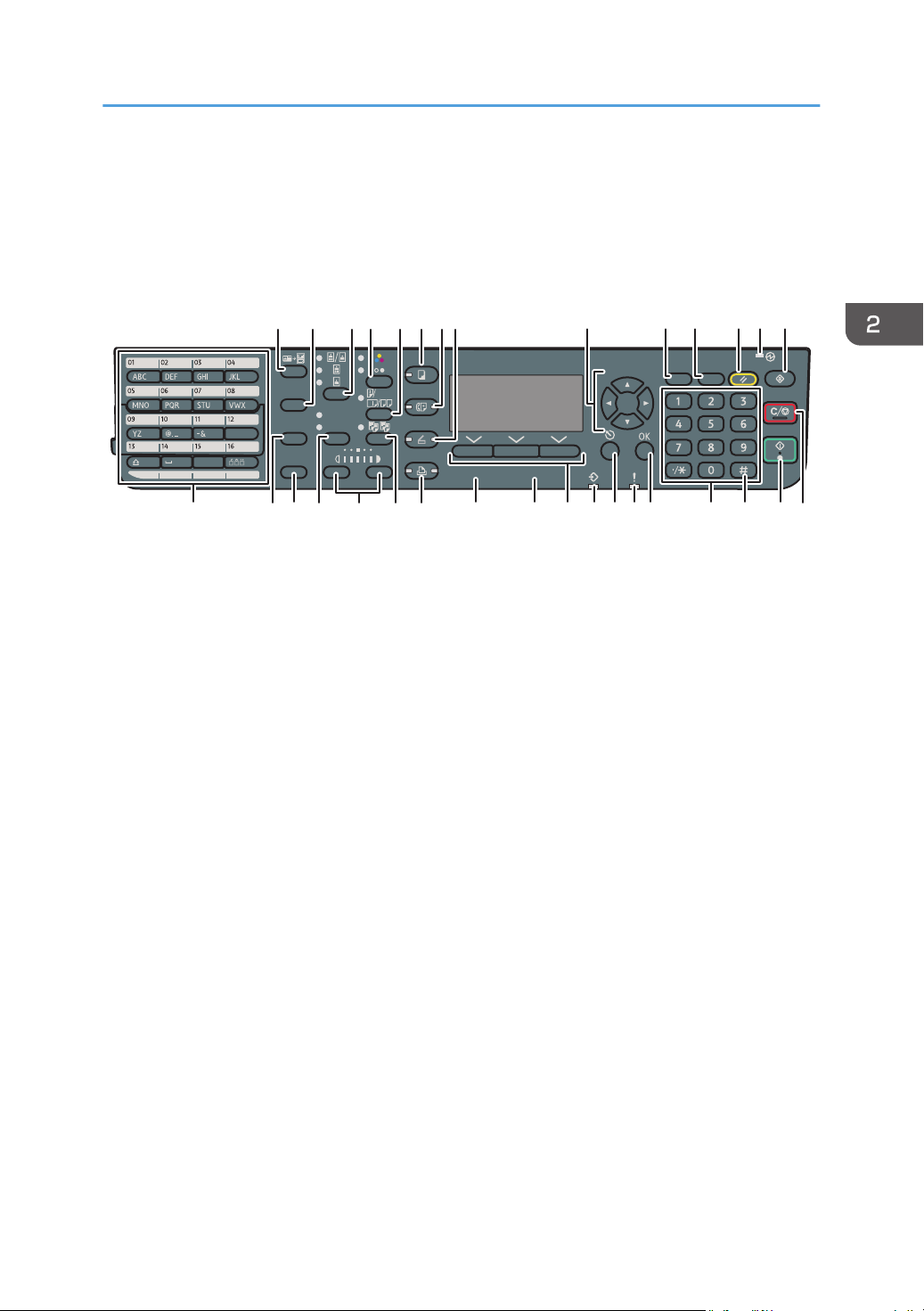
Обмен данными
Принят факс
Регистр
Пробел
Символы
Информация
о задании
Поиск
адресата
Проверка
адресата
Мелкие
Standard
Пауза/
Пвт.нбр
Б/снят.
трубки
12 345678 9 1011121314
15 16 17 18 19 20 21 22 23 24 25 26 28 29 31
30 3227
RU DBH001
Описание названий и функций элементов панели управления аппарата
Описание названий и функций элементов
панели управления аппарата
На этом рисунке показана панель управления устройства со всеми установленными опциями.
1. Клавиша [Копия удостоверения личности]
Нажмите, чтобы перейти к меню настройки копирования удостоверений личности.
2. Клавиша [Информация о задании] (режим сканера и факса)
Нажмите для получения информации о состоянии отправленных данных.
Клавиша "Выбор оригинала" (режим копира, сканера и факса)
3.
Нажмите для выбора наиболее подходящего метода сканирования оригинала.
4. Клавиша "Выбор цвета"
Нажмите для сканирования оригинала в полноцветном режиме.
5. Клавиша [2сторонняя/Объединенная/Последовательная] (режим копира)
• Двусторонняя печать
Выполнение двусторонней печати при копировании многостраничного оригинала.
• Объединенная
Печатает многостраничный оригинал на одном листе.
• Последовательная
Печатает все страницы двухстраничного разворота на одной странице.
6. Клавиша [Копия]
Нажмите, чтобы активировать режим копирования
7. Клавиша [Факс]
Нажмите, чтобы активировать функцию факса
8. Клавиша [Сканер]
Нажмите, чтобы активировать функцию сканера
25
Page 28

2. Начало работы
9. Клавиши прокрутки
Используйте эти клавиши для перемещения курсора в различных направлениях.
Когда в этом руководстве упоминаются клавиши [ ] [ ] [ ] [ ] нажимайте клавишу, указывающую в
нужном направлении для перемещения курсора.
10. Клавиша [Пауза/Пвт. нбр] (режим факса)
Пауза
•
Нажмите, чтобы вставить паузу при наборе номера факса. Пауза обозначается как "-".
• Повторный набор
Нажмите для выбора недавно набранного номера.
11. Клавиша [Б/снят.трубки] (режим факса)
Нажмите для использования набора без снятия трубки.
12. Клавиша [Сброс]
Служит для сброса текущих параметров.
13. Индикатор основного питания
Индикатор основного питания светится при включении основного выключателя питания.
14. Клавиша [Инструменты пользователя]
Служит для изменения заданных по умолчанию параметров в соответствии с требованиями
пользователя.
15. Клавиши быстрого набора
Нажмите для ввода букв и символов.
Нажмите для выбора ранее введенного адресата одним нажатием.
16. Клавиша [Поиск адресата] (режим сканера и факса)
Нажмите для поиска адресата в списке адресатов.
17. Клавиша [Проверка адресата] (режим сканера и факса)
Нажмите для проверки заданного адресата.
18. Клавиша "Выбор разрешения" (режим факса)
Нажмите для выбора разрешения факса.
19. Клавиши выбора плотности (режим копира, сканера и факса)
Нажмите, чтобы отрегулировать плотность сканирования при использовании функций копира, сканера
и факса.
20. Клавиша [Сортировка] (режим копира)
Нажмите для автоматической сортировки распечатанных копий.
21. Клавиша [Принтер]
Нажмите, чтобы активировать функцию принтера
22. Индикатор "Принят факс" (режим факса)
Постоянно светится в процессе приема и сохранения данных в памяти факса (кроме данных
персонального ящика или файла блокировки памяти).
26
Page 29
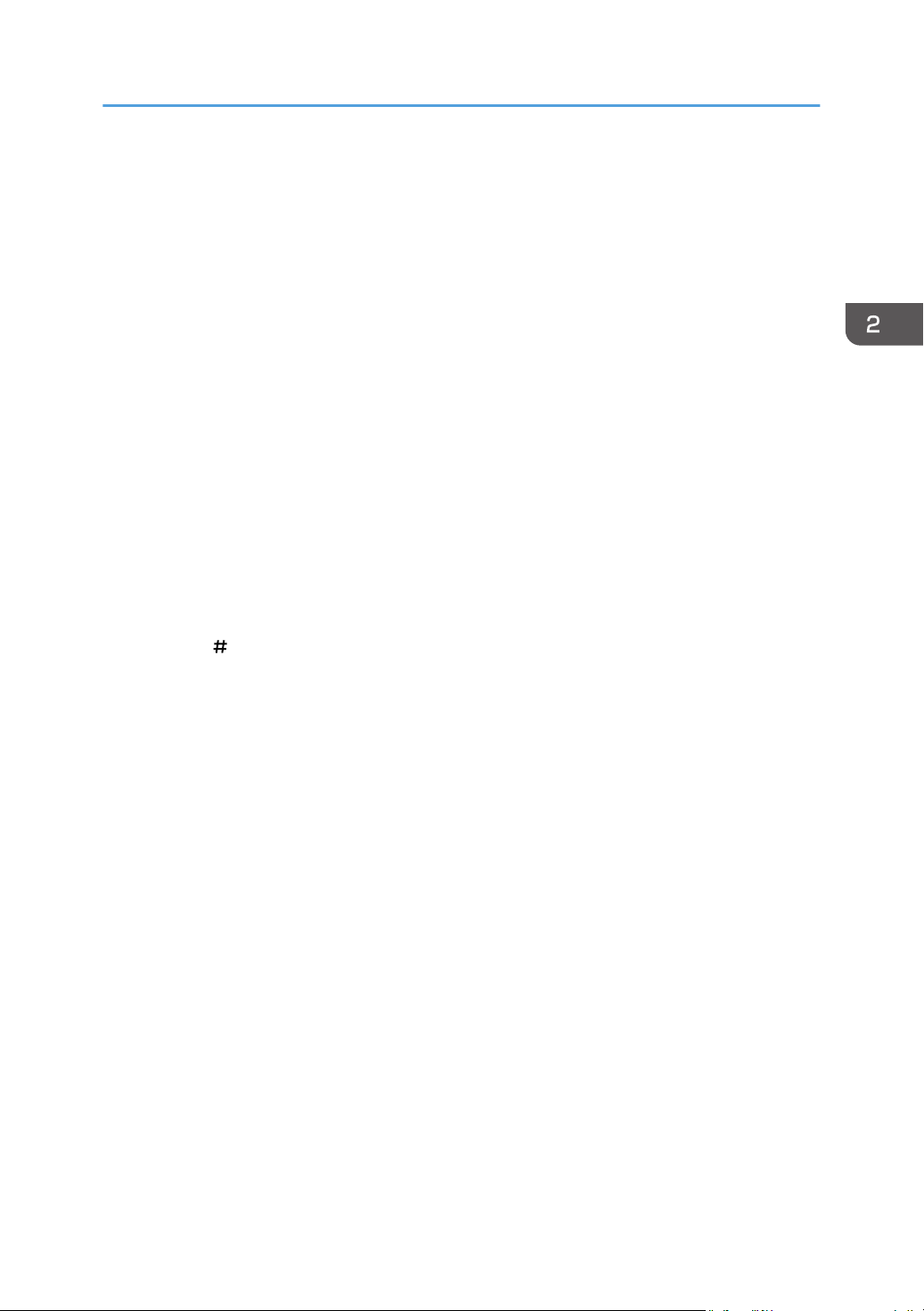
Описание названий и функций элементов панели управления аппарата
23. Индикатор соединения (режим факса)
Во время передачи и приема данных светится постоянно.
24. Клавиши выбора
Соотносится с пунктами, отображаемыми на экране. Нажмите, чтобы выбрать соответствующий пункт.
Индикатор поступления данных
25.
Мигает при получении заданий на печать или документов по LAN-факсу от компьютера.
26. Клавиша [Выход]
Нажмите для отмены операции или возврата к предшествущему окну.
27. Индикаторы предупреждения
Загораются при возникновении ошибок в работе аппарата.
Немигающий красный: печать либо невозможна, либо возможна, но при этом ее качество не
гарантируется.
Мигающий желтый: в ближайшее время понадобится замена расходных материалов аппарата.
28. Клавиша [OK]
Нажмите, чтобы подтвердить выбор пункта или ввод числового значения.
29. Цифровые клавиши
Используется для ввода числа копий, факсимильных номеров и данных для выбранной функции.
30. Клавиша [
Используется для подтверждения введенных значений или выбранных элементов.
31. Клавиша [Пуск]
Используется для запуска процесса копирования, печати, сканирования или отправки.
Клавиша [Сброс/Стоп]
32.
• Пусто
Предназначена для удаления введенного числового значения.
• Стоп
Прекращает выполнение текущего задания, такого как копирование, сканирование,
факсимильная связь или печать.
] (Клавиша "Ввод")
27
Page 30
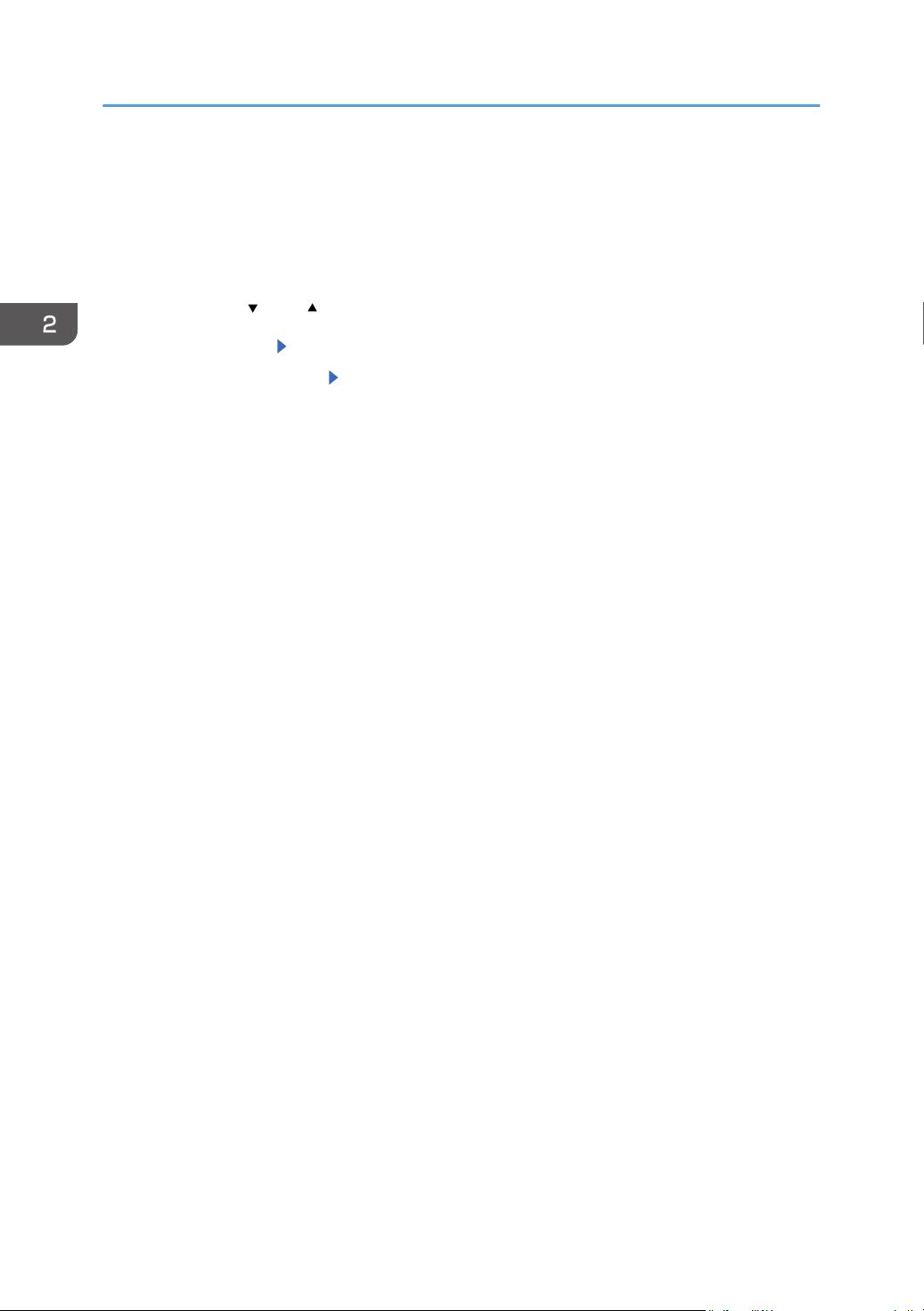
2. Начало работы
Изменение языка дисплея
Можно изменить язык, используемый для отображения информации на дисплее. Значение по
умолчанию: Английский.
Нажмите клавишу [Инструменты пользователя] и выберите соответствующие настройки с
помощью клавиши [ ] или [ ].
1. Выберите [Язык] Нажмите [OK]
2. Выберите нужный язык Нажмите [OK]
28
Page 31
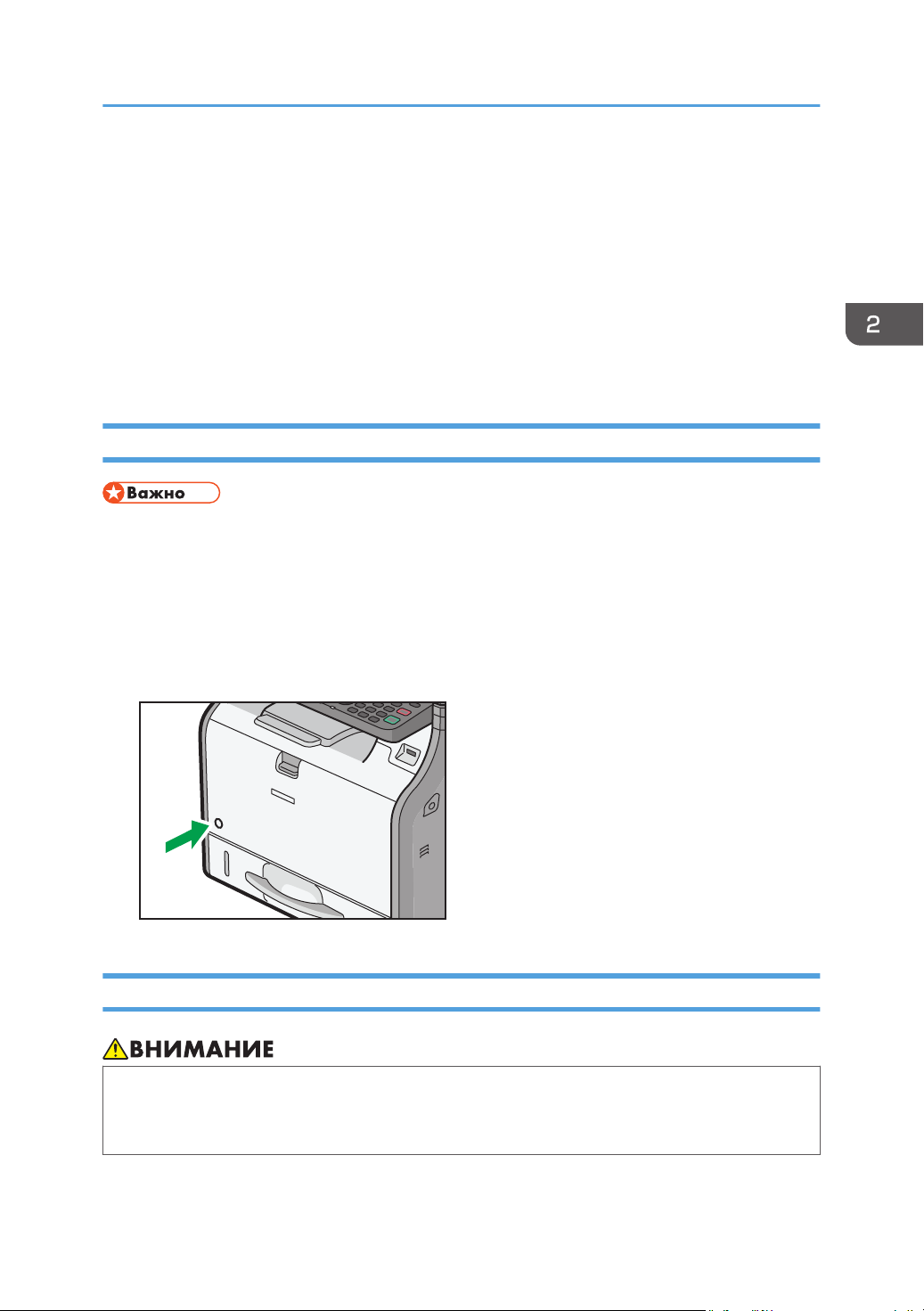
DBH057
Включение/выключение питания
Включение/выключение питания
Главный выключатель питания расположен на фронтальной части аппарата. Если этот
переключатель включен, включается основное питание и загорается индикатор основного
питания на правой стороне панели управления. Если этот переключатель выключен, выключается
основное питание и гаснет индикатор основного питания на правой стороне панели управления.
После этого отключается электропитание аппарата. Если выключить этот выключатель, файлы
факсимильной связи, хранящиеся в памяти, могут быть утрачены. Используйте этот выключатель
только в случае необходимости.
Включение основного питания
• Не выключайте основной выключатель питания сразу после его включения. Это может
привести к повреждению памяти и стать причиной возникновения неполадок.
1. Убедитесь, что вилка кабеля питания надежно вставлена в розетку сети
электропитания.
2. Нажмите основной переключатель питания.
Загорается индикатор основного питания.
Выключение основного питания
• При отсоединении сетевого кабеля от стенной розетки тяните только за вилку, а не за
кабель. В противном случае можно повредить кабель. Использование поврежденных
сетевых кабелей может привести к возгоранию или поражению электрическим током.
29
Page 32
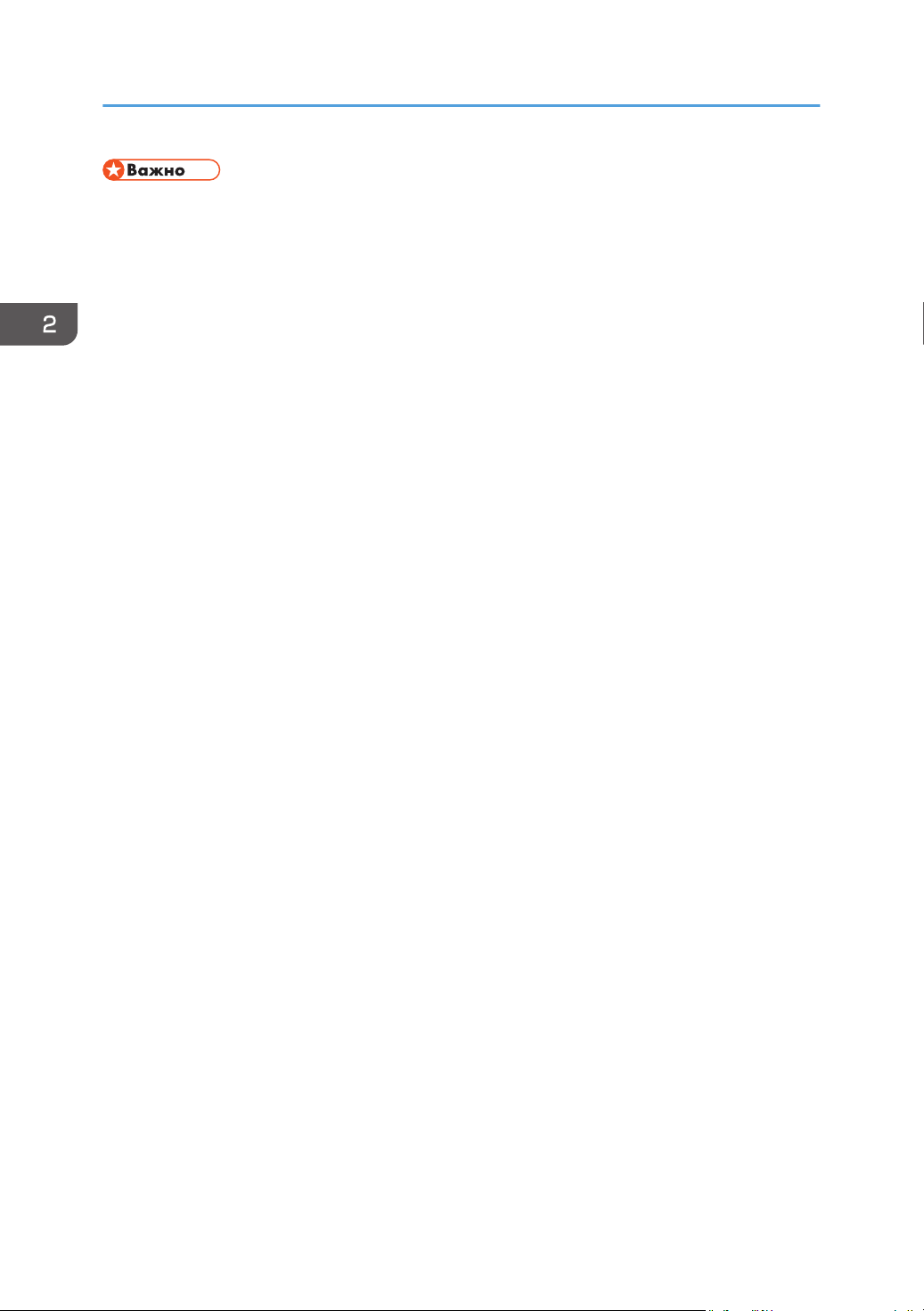
2. Начало работы
• После выключения питания устройства подождите, как минимум, несколько секунд перед его
повторным включением.
• Перед тем, как отсоединить вилку кабеля электропитания, выключите основной
переключатель питания и убедитесь, что индикатор основного питания выключен. Это может
привести к повреждению памяти и стать причиной возникновения неполадок.
Не отключайте питание во время работы устройства. Это может привести к повреждению
•
памяти и стать причиной возникновения неполадок.
• Не удерживайте переключатель основного питания при выключении основного питания. В
этом случае питание аппарата выключается принудительно, что может повредить память и
вызвать сбой в работе аппарата.
1. Нажмите основной переключатель питания.
Индикатор основного питания гаснет.
30
Page 33
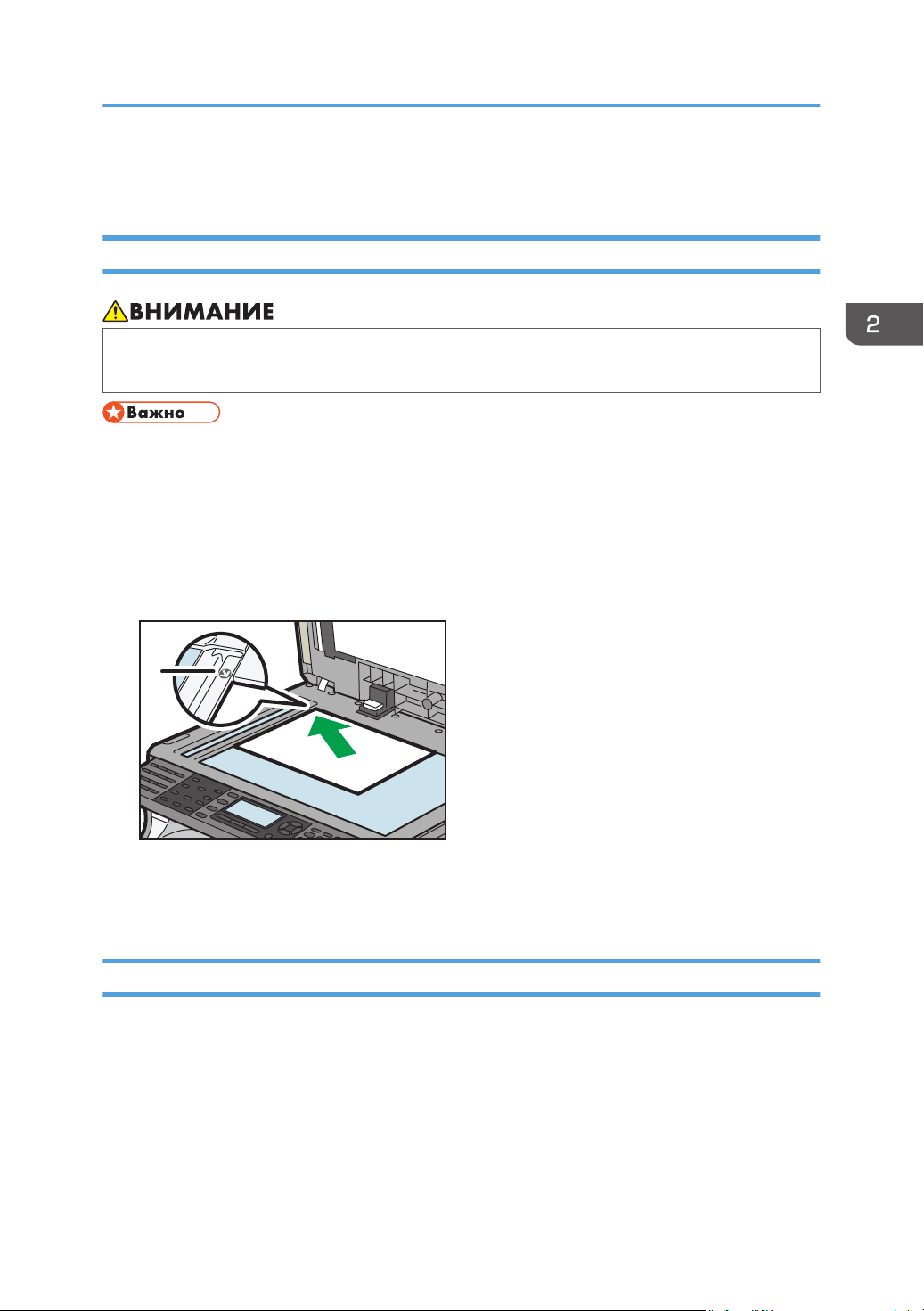
DBH073
1
Размещение оригиналов
Размещение оригиналов
Размещение оригиналов на стекле экспонирования
• Опуская АПД, не касайтесь креплений и стекла экспонирования. Несоблюдение этого
правила может привести к травме вследствие защемления кистей рук или пальцев.
• Не пытайтесь поднять АПД с применением силы. В противном случае крышка устройства
АПД может открыться или сломаться.
1. Поднимите АПД.
2. Разместите оригинал на стекле экспонирования лицевой стороной вниз. Размещайте
оригинал впритык к левому дальнему углу.
Начните с первой сканируемой страницы.
1. Метка расположения
3. Опустите АПД.
Размещение оригиналов в автоматическом податчике документов
Убедитесь, что вы загружаете оригинал аккуратно. В противном случае может появиться
сообщение о замятии бумаги в аппарате. Кроме того, не оставляйте на верхней крышке
оригиналы или посторонние предметы. Неправильная загрузка может привести к неисправности.
1. Настройте направляющие оригинала в соответствии с форматом оригинала.
31
Page 34
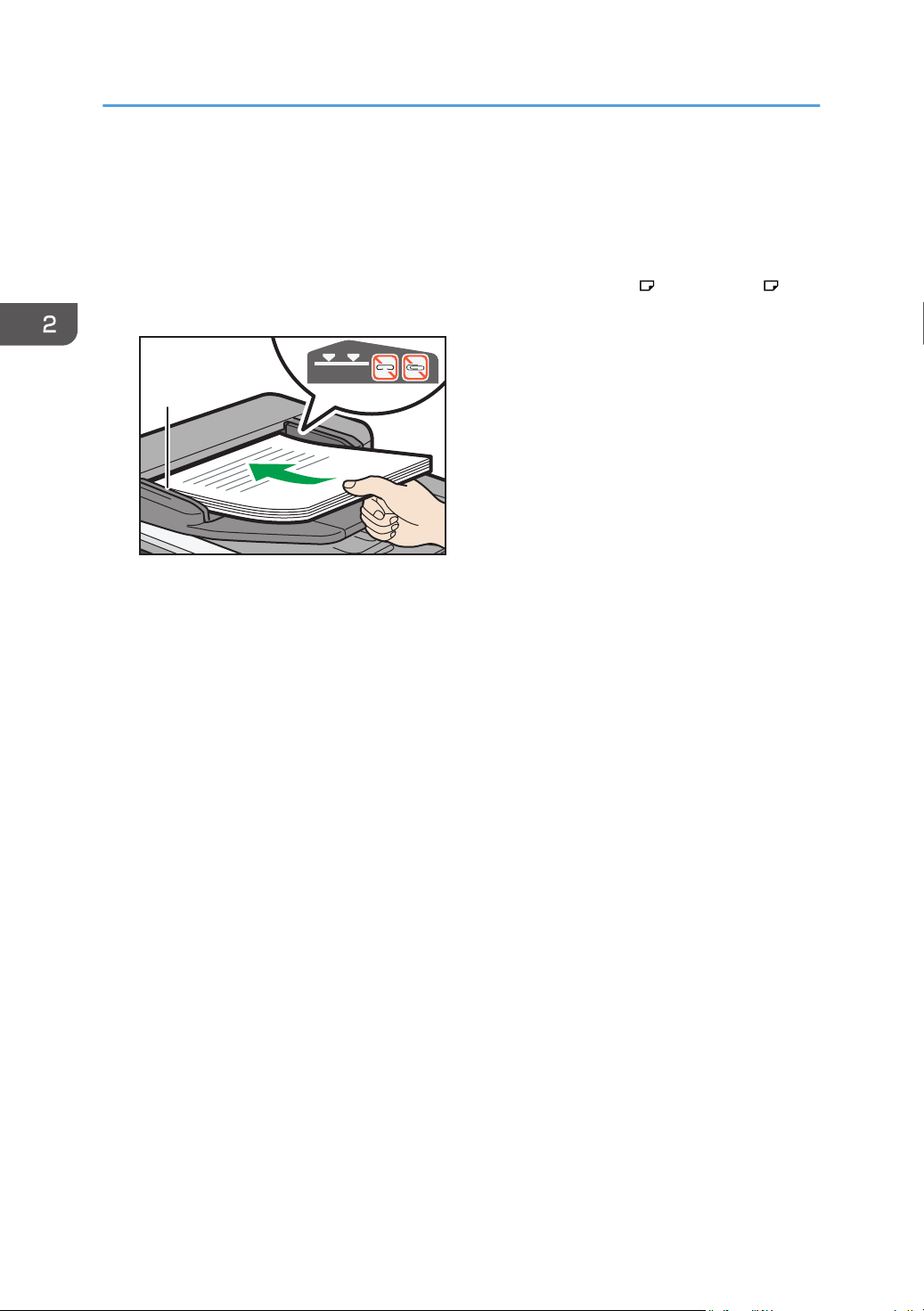
1
2
2
DBH075
2. Начало работы
2. Размещайте выровненные оригиналы в АПД лицевой стороной вверх.
Следите за тем, чтобы стопка оригиналов не превышала по высоте ограничительную
отметку.
Первая страница должна находиться наверху.
При размещении оригиналов, длина которых превышает формат A4 или 81/2 × 11 ,
откройте удлинители.
1. Ограничитель
2. Направляющие для оригиналов
32
Page 35
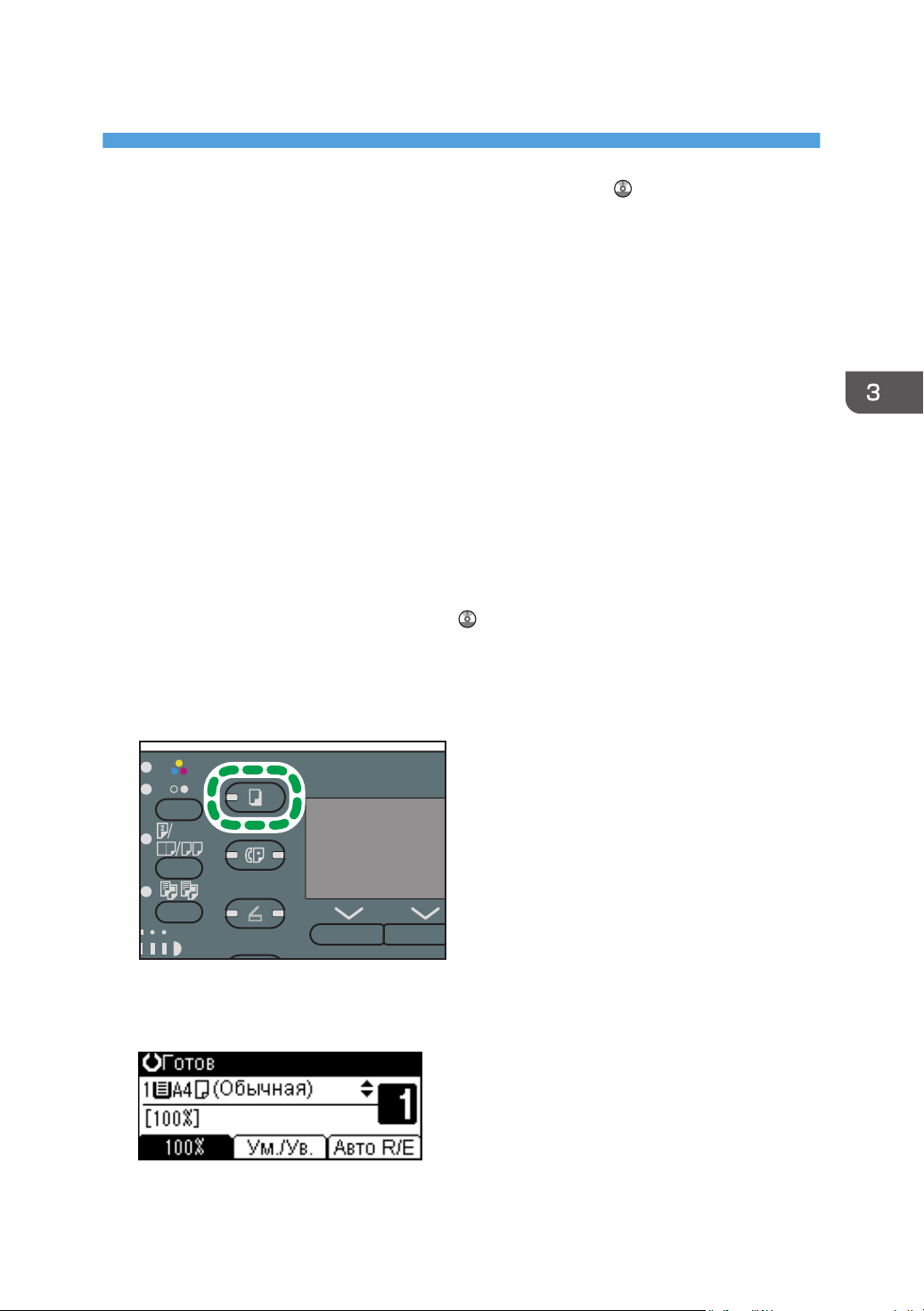
3. Копир
DBH011
В этой главе описываются часто используемые функции и операции копира. Для получения
сведений, не включенных в эту главу, см. руководство "Копирование" на прилагающемся
компакт-диске.
Основные операции
Чтобы сделать копии, поместите оригиналы на стекло экспонирования или в АПД.
Размещая оригиналы на стекле экспонирования, начинайте с первой страницы. При размещении
оригиналов в АПД первая страница должна быть сверху.
Для получения более подробной информации о процедуре размещения оригинала на стекле
экспонирования см. стр. 31 "Размещение оригиналов на стекле экспонирования".
Для получения более подробной информации о процедуре размещения оригинала в АПД см.
стр. 31 "Размещение оригиналов в автоматическом податчике документов".
При копировании на нестандартную бумагу укажите ее тип в меню Инструм.польз. в соответствии
с плотностью используемой бумаги. Для получения подробных сведений см. руководство
"Подсоединение аппарата/Настройки системы" .
Описанная ниже процедура иллюстрирует процесс копирования на бумагу, формат и
ориентация которой в точности совпадают с форматом и ориентацией оригиналов.
1. Нажмите клавишу [Копия]
2. Убедитесь, что предыдущие настройки не сохранились
Если они сохранились, нажмите клавишу [Перезапуск].
3. Разместите оригиналы
33
Page 36
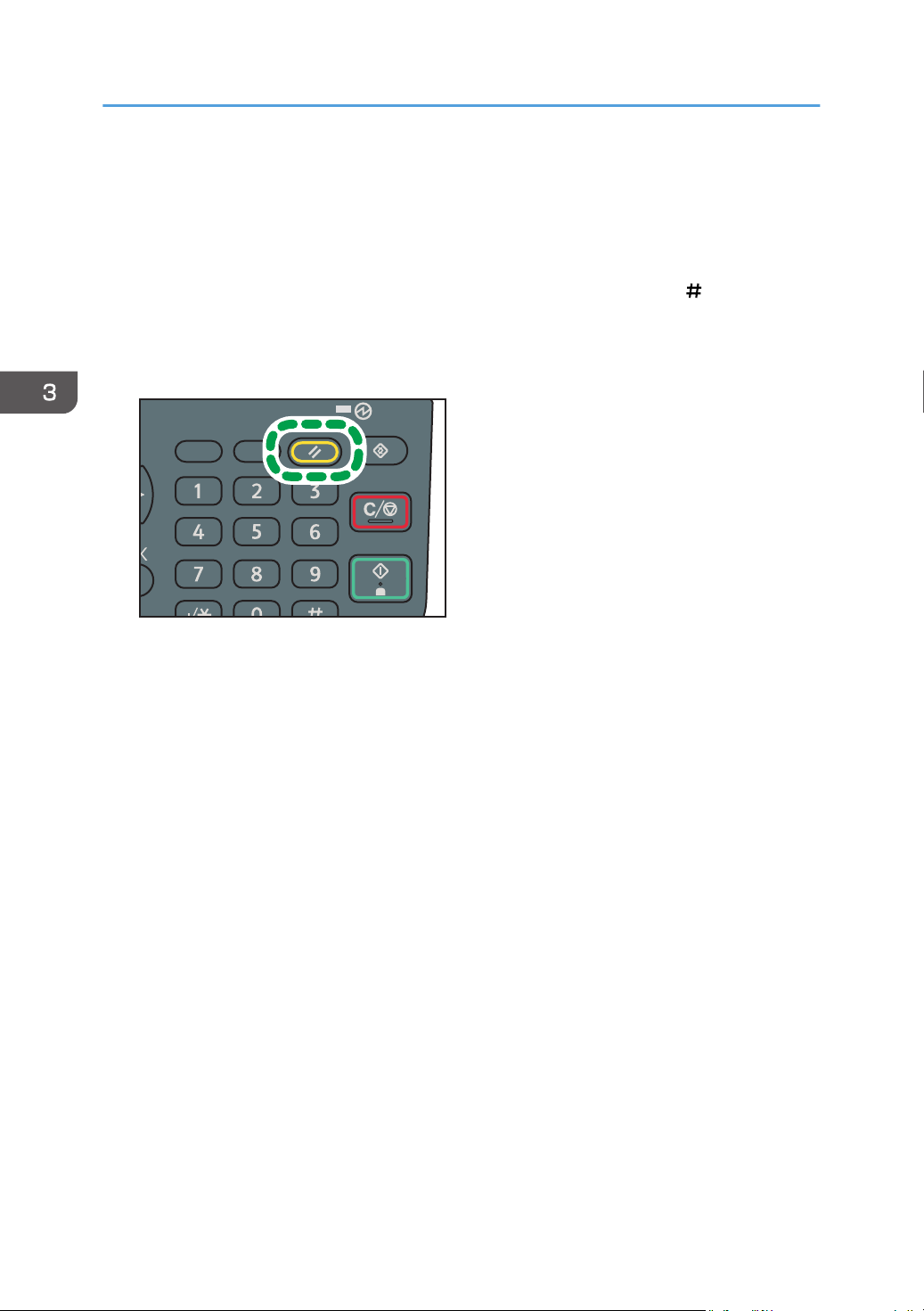
Пауза/
Пвт.нбр
Б/снят.
трубки
RU DBH019
3. Копир
4. Настройте необходимые параметры
5. С помощью цифровых клавиш укажите необходимое количество копий
6. Выберите лоток для бумаги
7. Нажмите клавишу [Пуск]
Если оригинал размещается на стекле экспонирования, нажмите клавишу [ ] по окончании
сканирования всех оригиналов.
8. По завершении копирования нажмите клавишу [Перезапуск], чтобы сбросить
настройки
34
Page 37
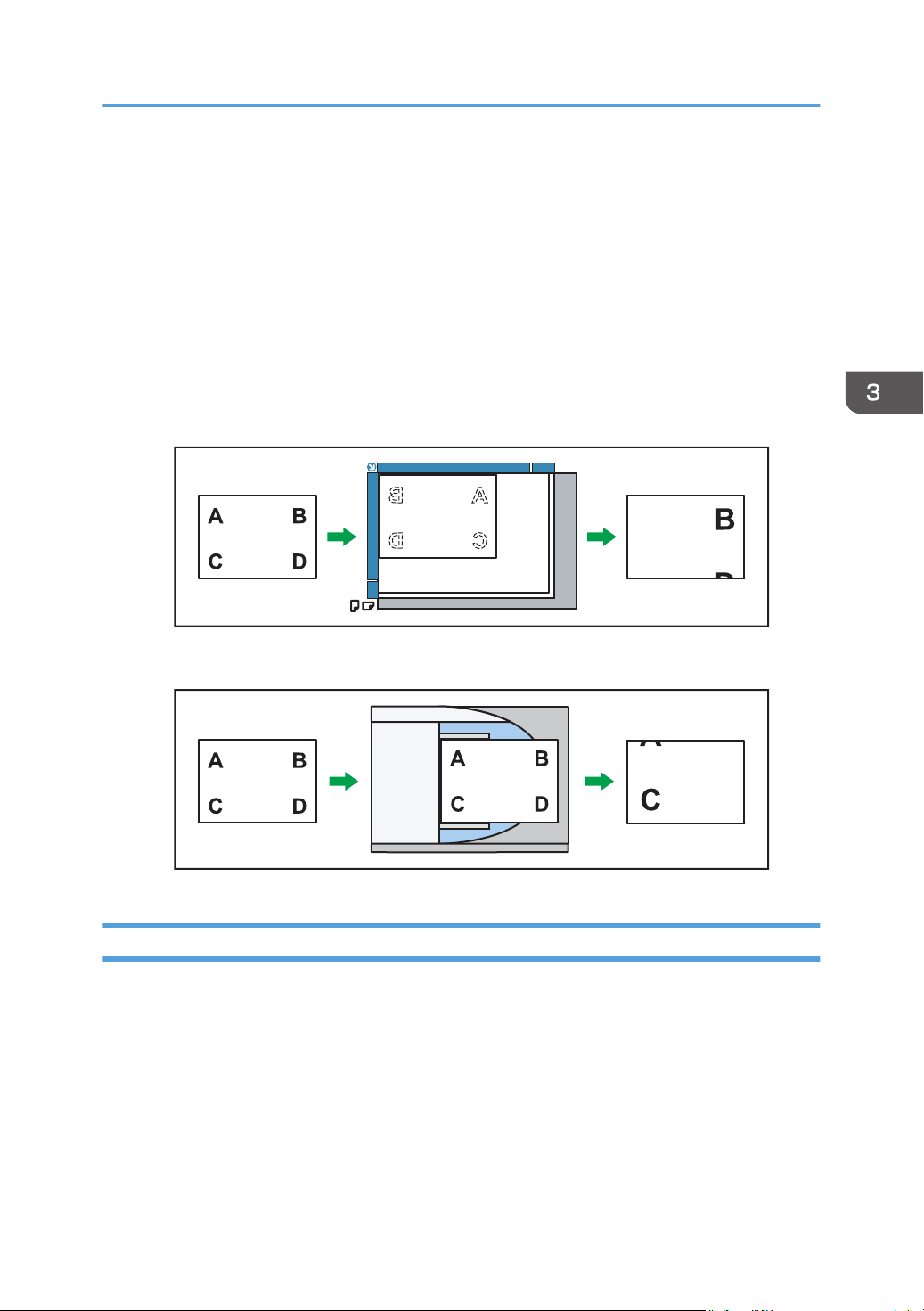
CKN005
CXC007
Уменьшение или увеличение оригиналов
Уменьшение или увеличение оригиналов
В этом разделе описываются способы уменьшения или увеличения изображений с помощью
установки коэффициента масштабирования или формата бумаги.
Исходная точка
Местонахождение исходной точки для функции "Уменьш./увелич." зависит от метода
сканирования оригиналов. Если оригинал размещается на стекле экспонирования, исходной
точкой является верхний левый угол. Если оригинал размещен в АПД, исходной точкой будет
нижний левый угол.
• Размещение оригинала на стекле экспонирования
• Размещение оригинала в АПД
Предустановленный коэффициент уменьшения/увеличения
Эта функция позволяет уменьшать или увеличивать изображения с помощью предустановленных
коэффициентов масштабирования.
35
Page 38
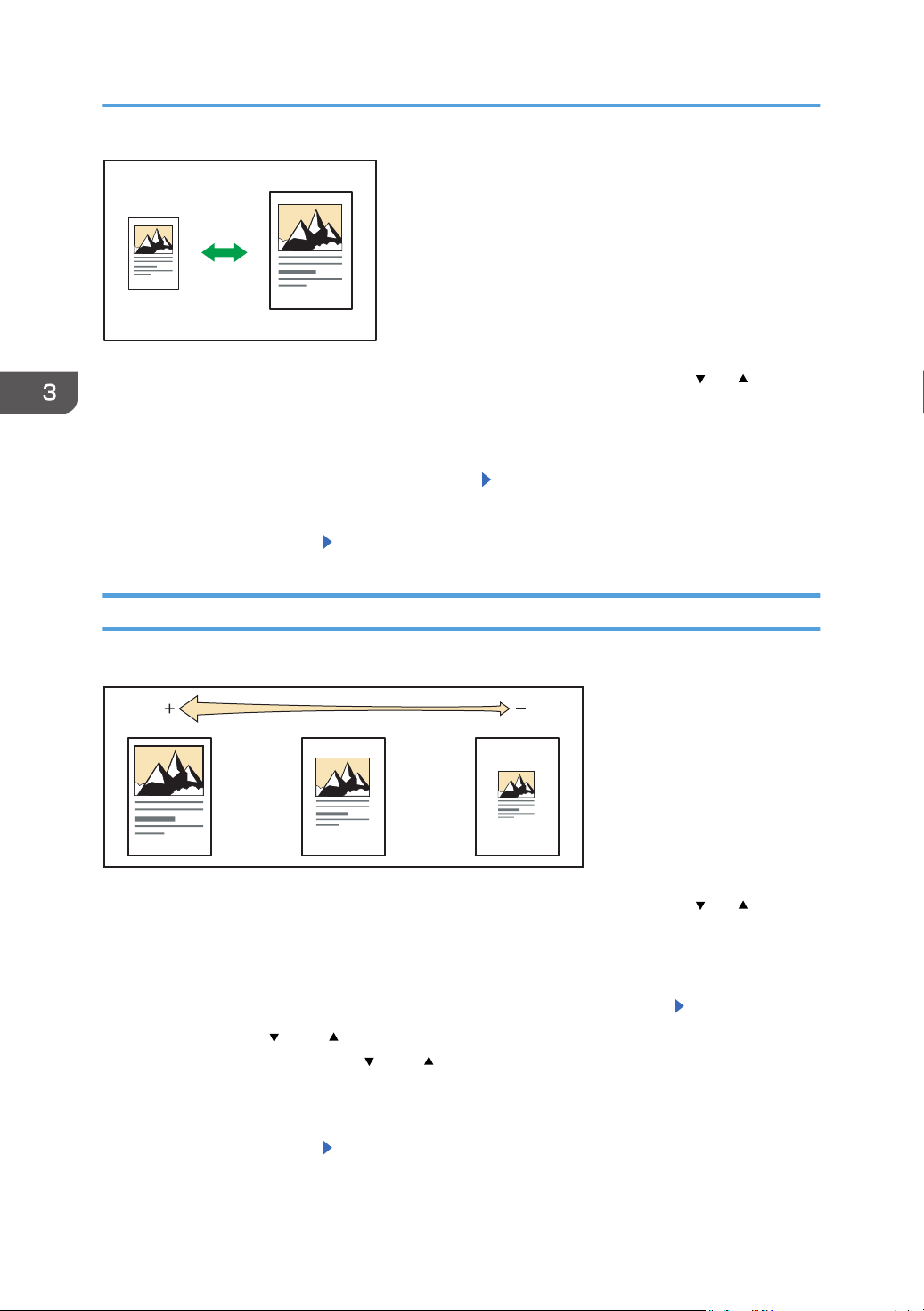
CKN004
CKN007
3. Копир
Нажмите клавишу [Копия] и выберите параметры настройки с помощью клавиш [ ] и [ ].
1. Нажмите [Ум./Ув.]
2. Нажмите [Увелич.] или [Уменьш.]
3. Выберите коэффициент масштабирования Нажмите [OK]
4. Выберите лоток для бумаги
5. Разместите оригиналы Нажмите [Пуск]
Масштаб
Коэффициент масштабирования можно устанавливать с шагом в 1%.
Нажмите клавишу [Копия] и выберите параметры настройки с помощью клавиш [ ] и [ ].
1. Нажмите [Ум./Ув.].
2. Нажмите [Масш.].
3. Введите необходимый коэффициент с помощью цифровых клавиш Нажмите [OK]
Нажимая кнопку [ ] или [ ], можно изменять коэффициент масштабирования с шагом 1 %.
Нажимая и удерживая кнопку [ ] или [ ], можно изменять коэффициент масштабирования с
шагом 10 %.
4. Выберите лоток для бумаги
36
5. Разместите оригиналы Нажмите [Пуск]
Page 39
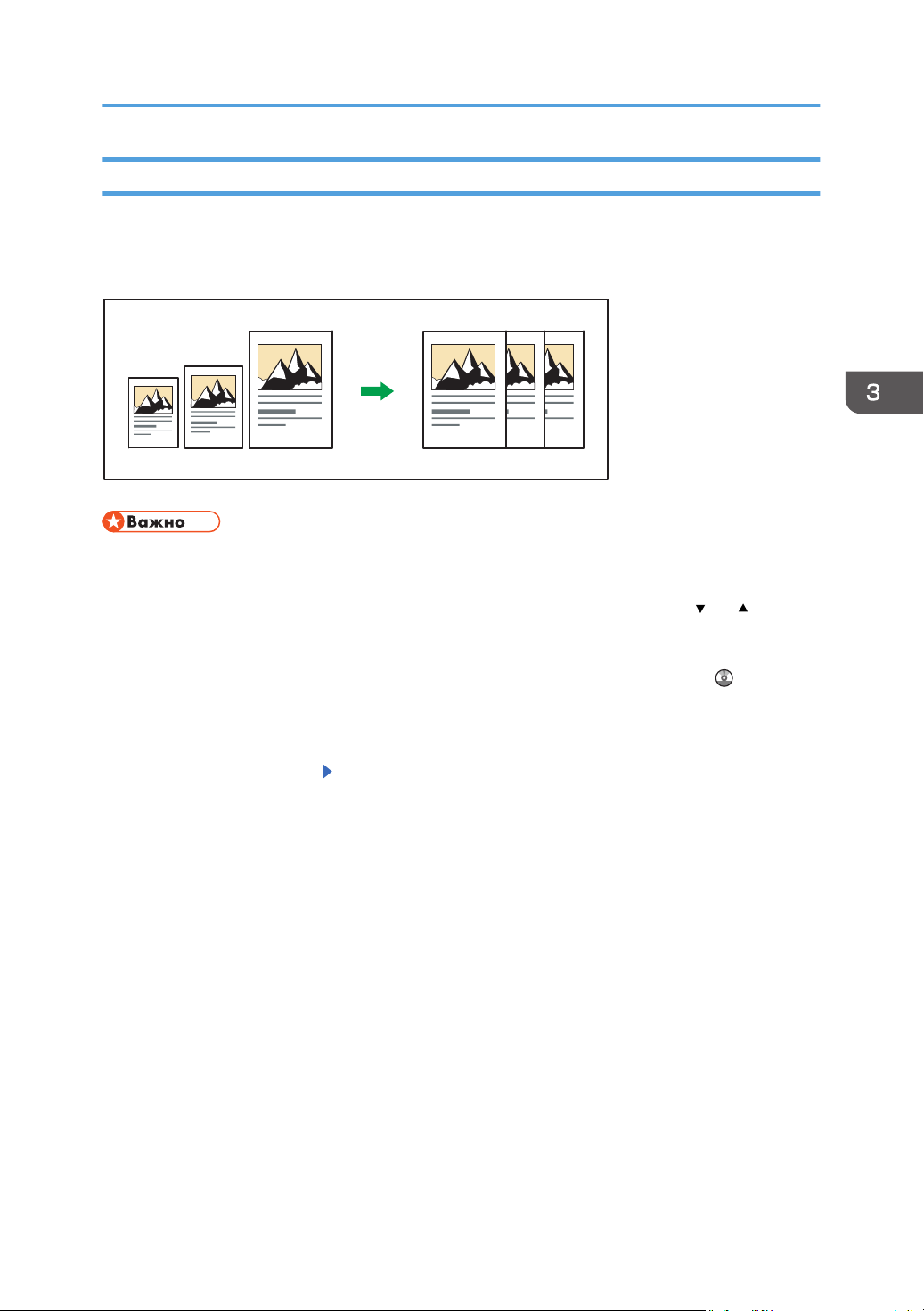
CKN008
Уменьшение или увеличение оригиналов
Автовыбор масштаба
Аппарат автоматически вычисляет коэффициент масштабирования на основе размера оригинала
и указанного формата бумаги и автоматически увеличивает или уменьшает изображение
оригинала до размера бумаги для копирования.
• Если после нажатия клавиши [Авто Ум./Ув.] указать коэффициент масштабирования,
функция автоматического увеличения/уменьшения отменяется.
Нажмите клавишу [Копия] и выберите параметры настройки с помощью клавиш [ ] и [ ].
1. Укажите размер оригинала
Для получения более подробной информации см. руководство "Копирование" .
2. Нажмите [Авто Ум./Ув.]
3. Выберите лоток для бумаги
4. Разместите оригиналы Нажмите [Пуск]
37
Page 40
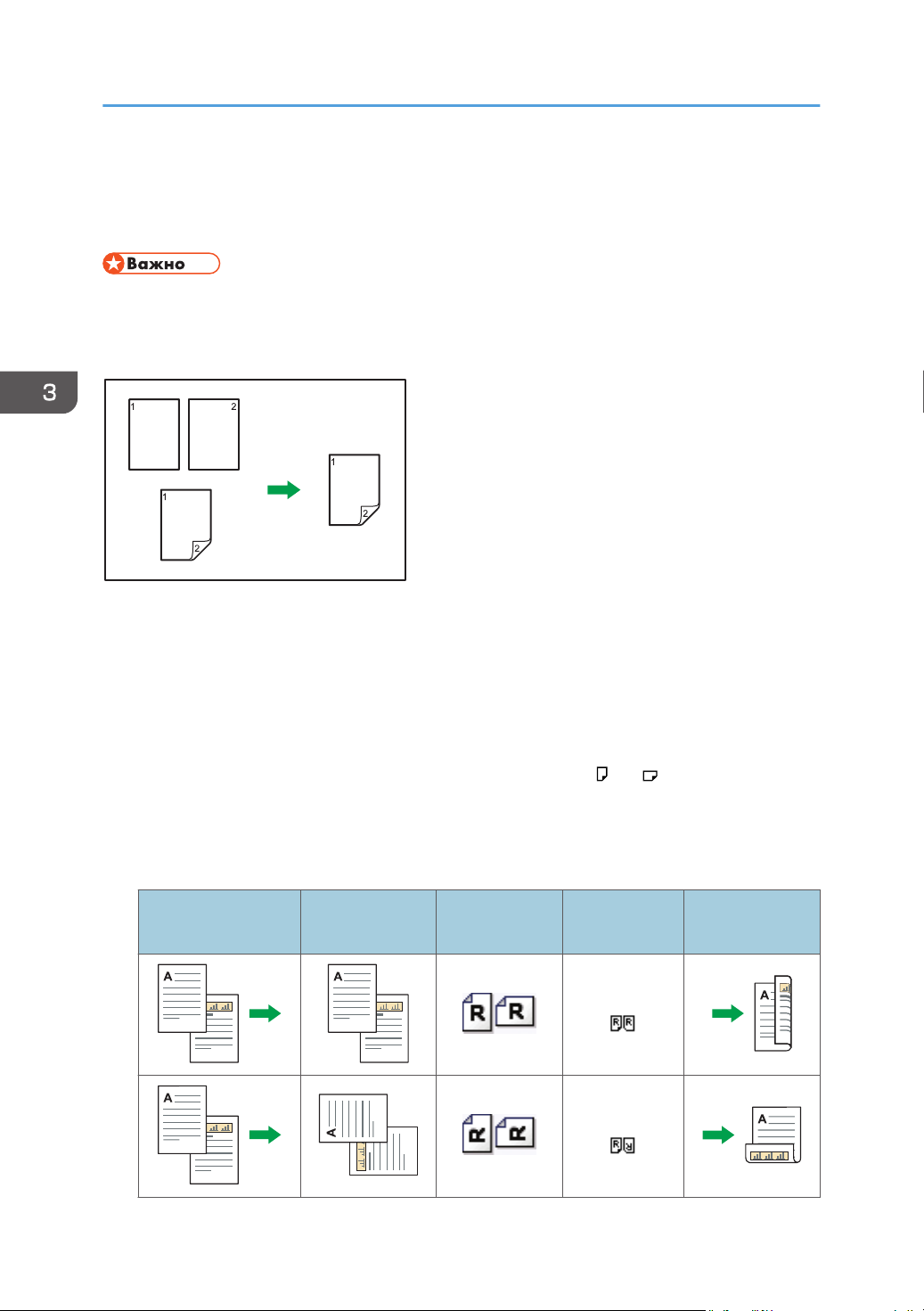
CKN009
3. Копир
Двустороннее копирование
Копирование двух односторонних или одной двусторонней страницы на одну двустороннюю.
• Функция копирования одной двусторонней страницы на одну двустороннюю страницу
поддерживается только в модели SP 3610SF.
• Использование обходного лотка с этой функцией невозможно.
Для модели SP 3610SF доступны два типа Темнее.
1-стор.ориг ->дупл.копир.
Копирование двух односторонних страниц на одну двустороннюю.
2-стор.ориг. ->дупл.копир.
Копирование одной двусторонней страницы на одну двустороннюю страницу.
Конечный вид копии зависит от выбранной ориентации оригинала ( или ).
Ориентация оригинала и готовые копии
Для копирования на обеих сторонах бумаги выберите ориентацию оригинала и копии в
соответствии с тем, как должен выглядеть отпечаток.
Оригинал
Размещение
оригиналов
Ориент.ориг.
Ориент.дупле
кса
Верх к верху
Верх к низу
Результат
38
Page 41
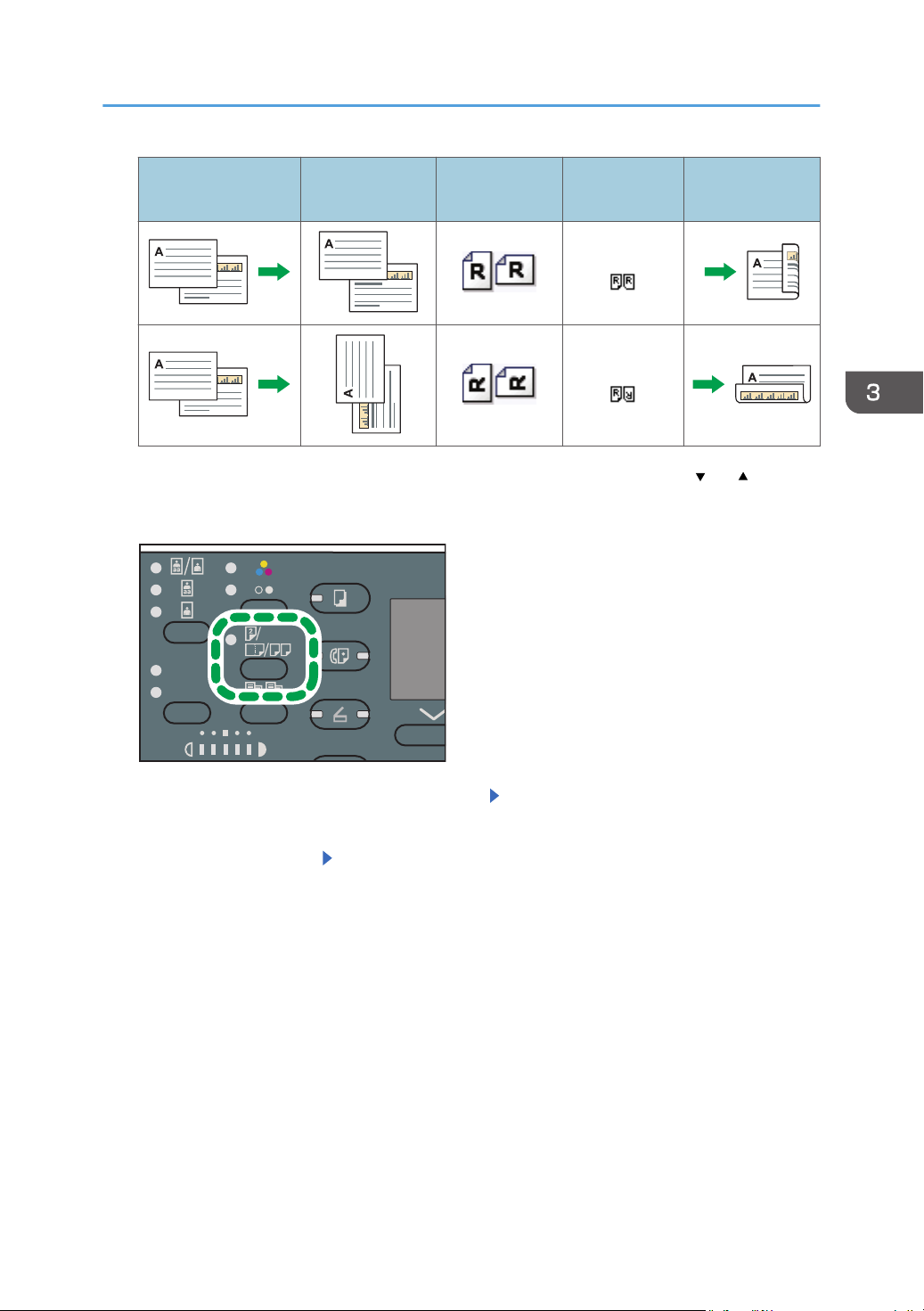
Мелкие
Standard
RU DBH008
Двустороннее копирование
Оригинал
Размещение
оригиналов
Ориент.ориг.
Ориент.дупле
кса
Результат
Верх к верху
Верх к низу
Нажмите клавишу [Копия] и выберите параметры настройки с помощью клавиш [ ] и [ ].
1. Нажмите [2сторонняя/Объединенная/Последовательная].
2. Выберите режим дуплексного копирования Нажмите [OK]
3. Выберите лоток для бумаги
4. Разместите оригиналы Нажмите [Пуск]
39
Page 42

CNU005
CNU006
3. Копир
Объединенное копирование
Этот режим можно использовать для автоматического выбора масштаба и копирования
нескольких оригиналов на один лист бумаги.
Аппарат выбирает коэффициент масштабирования в диапазоне от 25 до 400%.
Ориентация оригинала и расположение изображения при использовании функции
объединенного копирования
Положение изображения при объединенном копировании зависит от ориентации оригинала
и от количества оригиналов, которые необходимо объединить.
• Оригиналы в книжной ориентации ( )
• Оригиналы в альбомной ориентации ( )
Размещение оригиналов (оригиналы, помещенные в устройство АПД)
По умолчанию последовательность копирования для функции объединенного копирования —
"Слева направо". Для копирования оригиналов в АПД справа налево переверните их.
• Оригиналы, читаемые слева направо
40
Page 43

CKN010
• Оригиналы, читаемые справа налево
CKN017
CKN014
Объединенное копирование
Объединение на одной стороне
Объединяет несколько страниц на одной стороне листа.
• Объединенное копирование двусторонних оригиналов поддерживается только моделью SP
3610SF.
Существуют следующие типы одностороннего объединенного копирования.
Для модели SP 3610SF
Комбинир.:2 Ориг.
Копирование двух односторонних оригиналов на одну сторону листа.
Комбинир.:4 Ориг.
Копирование четырех односторонних оригиналов на одну сторону листа.
41
Page 44

Мелкие
Standard
RU DBH008
3. Копир
Комбинир.:1 Ориг.
Копирование одного двустороннего оригинала на одну сторону листа.
Комбинир.:2 Ориг.
Копирование двух двусторонних оригиналов на одну сторону листа.
Для модели SP 3600SF
Комб.1 стор.(2 Ориг.)
Копирование двух односторонних оригиналов на одну сторону листа.
Комб.1 стор.(4 Ориг.)
Копирование четырех односторонних оригиналов на одну сторону листа.
Нажмите клавишу [Копия] и выберите параметры настройки с помощью клавиш [ ] и [ ].
1. Нажмите [2сторонняя/Объединенная/Последовательная].
42
2. Выберите режим объединенного копирования Нажмите [OK]
3. Выберите лоток для бумаги
4. Разместите оригиналы Нажмите [Пуск]
• Эта функция неприменима к бумаге, длина которой превышает 356 мм (14 дюймов),
подаваемой из обходного лотка.
• Параметром по умолчанию для ориентации оригинала является нечитаемое направление
( ). Если оригиналы размещены в нечитаемом направлении, укажите ориентацию
оригинала. Чтобы указать ориентацию, выберите для параметра [Вкл.] в меню [Ориентация]
значение [Возможн.копира] и выполните следующие действия, начиная с шага 2. Для
получения более подробной информации о настраиваемом элементе см. руководство
"Копирование" .
1. Выберите ориентацию оригинала Нажмите клавишу [OK]
• Если оригиналы размещаются на стекле экспонирования, нажмите клавишу [ ] по
завершении сканирования всех оригиналов.
Page 45

CKN074
Объединенное копирование
• Чтобы отменить функцию одностороннего объединенного копирования, дважды нажмите
клавишу [2сторонняя/Объединенная/Последовательная].
Объединение на двух сторонах
Объединение различных страниц оригиналов на обеих сторонах листа.
• Функция объединенного копирования двусторонних оригиналов поддерживается только
моделью SP 3610SF.
• Использование обходного лотка с этой функцией невозможно.
Существуют следующие типы двустороннего объединенного копирования.
Для модели SP 3610SF
Комбинир.:4 Ориг.
Копирование четырех односторонних оригиналов на один лист по две страницы на
сторону.
Комбинир.:8 Ориг.
Копирование восьми односторонних оригиналов на один лист по четыре страницы на
сторону.
Комбинир.:2 Ориг.
Копирование двух двусторонних оригиналов на один лист по две страницы на сторону.
Комбинир.:4 Ориг.
Копирование четырех двусторонних оригиналов на один лист по четыре страницы на
сторону.
Для модели SP 3600SF
Комб.2 стор.(4 Ориг.)
Копирование четырех односторонних оригиналов на один лист по две страницы на
сторону.
43
Page 46

Мелкие
Standard
RU DBH008
3. Копир
Комб.2 стор.(8 Ориг.)
Копирование восьми односторонних оригиналов на один лист по четыре страницы на
сторону.
Нажмите клавишу [Копия] и выберите параметры настройки с помощью клавиш [ ] и [ ].
1. Нажмите [2сторонняя/Объединенная/Последовательная].
2. Выберите режим объединенного копирования Нажмите [OK]
3. Выберите лоток для бумаги
4. Разместите оригиналы Нажмите [Пуск]
• Параметром по умолчанию для ориентации оригинала является нечитаемое направление
( ). Если оригиналы размещены в нечитаемом направлении, укажите ориентацию
оригинала. Чтобы указать ориентацию, выберите для параметра [Вкл.] в меню [Ориентация]
значение [Возможн.копира] и выполните следующие действия, начиная с шага 2. Для
получения более подробной информации о настраиваемом элементе см. руководство
"Копирование" .
1. Выберите ориентацию оригинала Нажмите клавишу [OK]
2. При копировании двусторонних документов выберите ориентацию оригинала
Нажмите [OK]
3. Выберите ориентацию для дуплексного копирования Нажмите [OK]
• Если оригиналы размещаются на стекле экспонирования, нажмите клавишу [ ] по
завершении сканирования всех оригиналов.
• Чтобы отменить действие функции двустороннего объединенного копирования, дважды
нажмите клавишу [2сторонняя/Объединенная/Последовательная].
44
Page 47

DBH089
Копирование на бумагу нестандартного размера из обходного лотка
Копирование на бумагу нестандартного
размера из обходного лотка
Из обходного лотка можно подавать бумагу длиной по горизонтали 60-216 мм (2,37-8,50
дюймов), а по вертикали 127-900 мм (5,00-35,43 дюймов).
Нажмите клавишу [Копия] и выберите параметры настройки с помощью клавиш [ ] и [ ].
1. Загрузите бумагу в обходной лоток лицевой стороной вверх
2. Нажмите [ ]
3. Выберите [Размер бумаги] Нажмите [OK]
4. Выберите [Польз.размер] Нажмите [[OK]]
5. С помощью цифровых клавиш укажите размер по горизонтали Нажмите [OK]
6. С помощью цифровых клавиш укажите размер по вертикали Нажмите [OK]
7. Нажмите [ ]
8. Выберите [Тип бумаги] Нажмите [OK]
9. Укажите необходимый тип бумаги Нажмите [OK]
10. Разместите оригиналы Нажмите [Пуск]
По завершении задания копирования нажмите клавишу [Перезапуск], чтобы произвести
сброс настроек.
45
Page 48

DBH089
3. Копир
Копирование на конверты
В этом разделе описана процедура копирования на конверты обычного размера. Разместите
оригинал на стекле экспонирования и загрузите конверт в обходной лоток.
Укажите толщину бумаги в соответствии с плотностью конвертов, на которых предполагается
печатать. Для получения более подробной информации о зависимости между весом и толщиной
бумаги и размерах используемых конвертов см. руководство "Характеристики и добавление
бумаги" .
Для получения более подробной информации о работе с конвертами, поддерживаемых типах и
процедуре загрузки конвертов см. стр. 94 "Конверты".
Нажмите клавишу [Копия] и выберите параметры настройки с помощью клавиш [ ] и [ ].
1. Загрузите конверт в обходной лоток стороной для копирования вверх.
2. Нажмите [ ]
46
3. Выберите [Размер бумаги] Нажмите [OK]
4. Выберите [Стандартный размер] Нажмите [OK]
5. Выберите формат конверта Нажмите [OK]
6. Нажмите [ ]
7. Выберите [Тип бумаги] Нажмите [OK]
8. Выберите [Тол.бум.1] или [Тол.бум.2] Нажмите [OK]
9. Разместите оригиналы Нажмите [Пуск]
Page 49

Сортировка
CKN018
я
Мелкие
Standard
RU DBH009
Аппарат формирует комплекты копий в определенной последовательности.
Нажмите клавишу [Копия] и выберите параметры настройки с помощью клавиш [ ] и [ ].
1. Нажмите [Сортировать].
Сортировка
2. С помощью цифровых клавиш укажите количество комплектов копий.
3. Выберите лоток для бумаги
4. Разместите оригиналы Нажмите [Пуск]
47
Page 50

3. Копир
48
Page 51

4. Факс
RU CJN004
Ваш аппарат
Адресат
Адресат
Адресат
В этой главе описываются часто используемые функции и операции факса. Для получения
сведений, не включенных в эту главу, см. документ "Факс" на компак-диске из комплекта
поставки.
Основная процедура передачи документов (Передача из памяти)
В данном разделе описана основная процедура передачи документов с помощью функции
"Передача из памяти".
Передача данных начинается автоматически после сохранения оригинала в памяти. Кроме того,
можно отправить один оригинал нескольким получателям (рассылка).
• При отправке важных документов рекомендуется позвонить получателям и подтвердить
получение.
• Если память переполнена (в правом верхнем углу экрана появляется надпись 0%), функция
передачи из памяти отключается. Вместо этого следует использовать передачу в ручном
режиме. Для получения более подробной информации см. руководство "Факс" .
• Если общее количество запрограммированных адресатов превышает максимальное
значение, передача документов невозможна.
• Если во время сканирования нажать клавишу [Сброс/Стоп] или в устройстве АПД
произошло замятие оригинала, то те страницы из обрабатываемого комплекта оригиналов,
которые уже отсканированы и сохранены в памяти, удаляются.
• Если во время сканирования происходит переполнение памяти, аппарат прекращает
сканирование и появляется подтверждающее сообщение. Для получения более подробной
информации см. руководство "Факс" .
49
Page 52

DBH012
4. Факс
Отправка оригиналов с использованием АПД
1. Нажмите клавишу [Факс]
2. Убедитесь в том, что на экране появилось сообщение Готов
3. Поместите оригиналы в АПД
Для получения более подробной информации о размещении оригиналов см. руководство
"Характеристики и добавление бумаги" .
Для получения более подробной информации о размещении и отправке оригиналов с
использованием функции факса см. руководство "Факс" .
4. Задайте параметры сканирования
Для получения более подробной информации см. руководство "Факс" .
5. Укажите адресата
В случае ошибки нажмите клавишу [Сброс/Стоп] и повторите ввод.
Для получения более подробной информации о выборе адресата см. руководство "Факс"
.
6. При отправке одного оригинала нескольким адресатам (рассылка) укажите
следующего адресата.
Чтобы указать еще одного адресата в ручном режиме сразу же после указания
предыдущего адресата, нажмите клавишу [Доб.Адр.].
7. Нажмите клавишу [Пуск]
50
Page 53

DBH012
Основная процедура передачи документов (Передача из памяти)
Отправка оригиналов с использованием стекла экспонирования
1. Нажмите клавишу [Факс]
2. Убедитесь в том, что на экране появилось сообщение "Готов"
3. Поместите первую страницу оригинала на стекло экспонирования лицевой стороной
вниз
Для получения более подробной информации о допустимых оригиналах см. руководство
"Характеристики и добавление бумаги" .
Для получения более подробной информации о размещении и отправке оригиналов с
использованием функции факса см. руководство "Факс" .
4. Задайте параметры сканирования
Для получения более подробной информации см. руководство "Факс" .
5. Укажите адресата
В случае ошибки нажмите клавишу [Сброс/Стоп] и повторите ввод.
Для получения более подробной информации о выборе адресата см. руководство "Факс"
.
6. При отправке одного оригинала нескольким адресатам (рассылка) укажите
следующего адресата.
Чтобы указать еще одного адресата в ручном режиме сразу же после указания
предыдущего адресата, нажмите клавишу [Доб.Адр.].
7. Нажмите клавишу [Пуск]
8. При отправке нескольких оригиналов поместите следующий оригинал на стекло
экспонирования в течение 60 секунд Нажмите кнопку [Пуск]
51
Page 54

DBH089
Пауза/
Пвт.нбр
Б/снят.
трубки
RU DBH020
4. Факс
9. Закончив сканирование оригиналов, нажмите клавишу [ ]
Аппарат набирает номер адресата и начинает передачу.
Регистрация адресата факса
Нажмите клавишу [Инструменты пользователя] и выберите соответствующие настройки с
помощью клавиши [ ] или [ ].
52
1. Выберите [Управление адресной книгой] Нажмите [ОК]
2. Выберите [Прогр./изменить] Нажмите [OK]
3. Введите регистрационный номер с помощью цифровых клавиш или клавиш быстрого
набора Нажмите [ОК]
Вы можете автоматически указывать регистрационные номера 001 - 032, нажимая клавишу
быстрого набора. Для поиска по имени, записи в отображаемом списке адресатов,
регистрационному номеру, номеру факса, адресу электронной почты или имени папки
нажмите [Поиск].
4. Нажмите [OK]
5. Нажмите [Подроб.]
6. Выберите [Настройки факса] Нажмите [[ OK]]
Page 55

DBH022
Основная процедура передачи документов (Передача из памяти)
7. Введите номер факса с помощью клавиш с цифрами Нажмите [ОК]
8. Нажмите [Конец]
9. Нажмите [OK]
Удаление адресата факса
В этом разделе приводятся инструкции по удалению зарегистрированного адресата факса.
• При удалении адресата, который является заданным адресатом доставки, будет невозможно
доставить сообщения, например, в его зарегистрированную персональную ячейку. Перед
удалением каких-либо адресатов обязательно проверьте настройки в окне функций факса.
Нажмите клавишу [Инструменты пользователя] и выберите соответствующие настройки с
помощью клавиши [ ] или [ ].
1. Выберите [Управление адресной книгой] Нажмите [ОК]
2. Выберите [Прогр./изменить] Нажмите [OK]
3. Введите регистрационный номер для удаления с помощью клавиш с цифрами или
клавиш быстрого набора Нажмите [ОК]
Вы можете автоматически указывать регистрационные номера 001 - 032, нажимая клавишу
быстрого набора. Нажмите [Поиск] для выполнения поиска по имени, списку адресатов,
регистрационному номеру, номеру факса, адресу электронной почты или по папке
назначения.
4. Нажмите [OK]
5. Нажмите [Подроб.]
6. Выберите [Настройки факса] Нажмите [[ OK]]
7. Нажмите [Сброс/Стоп] для удаления номера факса
8. Нажмите [OK]
9. Нажмите [Конец]
53
Page 56

4. Факс
10. Нажмите [OK]
54
Page 57

Отмена передачи
Пауза/
Пвт.нбр
Б/снят.
трубки
RU DBH019
DBH022
В этом разделе описывается процедура отмены передачи факса.
Отмена передачи до сканирования оригинала
Используйте эту процедуру для отмены передачи перед нажатием клавиши [Пуск].
1. Нажмите клавишу [Перезапуск]
Отмена передачи
Отмена передачи во время сканирования оригинала
Эта процедура используется для отмены сканирования или передачи оригинала в процессе его
сканирования.
1. Нажмите клавишу [Сброс/Стоп]
55
Page 58

DBH022
Пауза/
Пвт.нбр
Б/снят.
трубки
RU DBH015
4. Факс
Отмена передачи после окончания сканирования (во время передачи)
Используйте эту процедуру для удаления файла, который передается после сканирования
оригинала.
Нажмите клавишу [Сброс/Стоп] и выберите необходимые параметры настройки с помощью
клавиш [ ] и [ ].
1. Выберите файл, отправку которого следует отменить Нажмите клавишу [Ост.пер.]
2. Нажмите клавишу [Удалить]
3. Нажмите клавишу [Выход]
Отмена передачи после окончания сканирования (до начала передачи)
Используйте эту процедуру для удаления файла, сохраненного в памяти, до запуска передачи.
Нажмите клавишу [Информация о задании] и выберите необходимые параметры настройки с
помощью клавиш [ ] и [ ].
56
Page 59

Информация
о задании
Поиск
адресата
Проверка
Мелкие
Standard
RU DBH003
Пауза/
Пвт.нбр
Б/снят.
трубки
RU DBH015
Отмена передачи
1. Выберите пункт [Пров./Остан.Перед.ф.] Нажмите клавишу [OK]
2. Выберите файл, отправку которого следует отменить Нажмите клавишу [Ост.пер.]
3. Нажмите клавишу [Удалить]
4. Нажмите дважды клавишу [Выход]
57
Page 60

Информация
о задании
Поиск
адресата
Проверка
Мелкие
Standard
RU DBH003
Пауза/
Пвт.нбр
Б/снят.
трубки
RU DBH015
4. Факс
Печать журнала вручную
Журнал можно напечатать вручную.
Нажмите клавишу [Информация о задании] и выберите необходимые параметры настройки с
помощью клавиш [ ] и [ ].
1. Выберите пункт [Печать журнала] Нажмите клавишу [OK]
2. Нажмите клавишу [Пуск]
Чтобы отменить печать журнала после нажатия клавиши [Пуск], нажмите клавишу [Сброс/
Стоп].
3. Нажмите клавишу [Выход]
58
Page 61

5. Печать
В этой главе описываются часто используемые функции и операции принтера. Для получения
сведений, не включенных в эту главу, см. документ "Печать" на компакт-диске из комплекта
поставки.
Быстрая установка для USB
Драйверы принтера можно установить с компакт-диска, поставляемого с этим аппаратом.
С помощью параметра Быстрая установка USB устанавливается драйвер принтера PCL 6 для
использования подключения USB и принтера.
• Для установки драйверов требуется наличие прав на управление принтерами. Войдите в
систему в качестве члена группы администраторов.
1. Нажмите [Быстрая установка USB] в окне программы установки.
2. В диалоговом окне [Лицензионное соглашение] появится лицензионное соглашение
на программное обеспечение. После прочтения соглашения нажмите [Я принимаю
условия соглашения.], а затем [Далее].
3. Выберите метод установки драйвера принтера и нажмите [Далее].
4. Выберите нужную модель аппарата, затем нажмите [Далее].
5. Убедитесь, что аппарат выключен и не подключен к компьютеру и нажмите [Далее].
Дождитесь завершения копирования файлов.
6. Подключите аппарат к компьютеру с помощью кабеля USB и включите аппарат.
Запустится процесс автоматического определения.
Для отмены автоматического определения нажмите [Stop Auto-detecting] (Остановить
автоопределение).
7. В диалоговом окне для подтверждения нажмите [Yes] (Да), если аппарат необходимо
использовать в качестве принтера по умолчанию.
8. Нажмите [Готово].
При появлении запроса на перезагрузку компьютера перезагрузите его, следуя
появляющимся на экране инструкциям.
9. Нажмите [Выход] в первом окне программы установки, а затем извлеките компакт-
диск.
59
Page 62

5. Печать
Быстрая установка сети
Драйверы принтера можно установить с компакт-диска, поставляемого с этим аппаратом.
При использовании Быстрая установка сети драйвер принтера PCL 6 будет установлен в сетевой
среде, и будет настроен стандартный порт TCP/IP.
• Для установки драйверов требуется наличие прав на управление принтерами. Войдите в
систему в качестве члена группы администраторов.
1. Нажмите [Быстрая установка сети] в окне программы установки.
2. В диалоговом окне [Лицензионное соглашение] появится лицензионное соглашение
на программное обеспечение. После прочтения соглашения нажмите [Я принимаю
условия соглашения.], а затем [Далее].
3. После подтверждения готовности подключения к сети принтера нажмите [Next]
(Далее) в диалоговом окне [Подтвердить сетевое подключение].
4. В диалоговом окне [Выберите принтера] выберите необходимую модель аппарата.
5. Нажмите [Установить].
6. Задайте необходимый код пользователя, принтер по умолчанию и принтер с общим
доступом.
7. Нажмите [Продолжить].
Начнется процесс установки.
Если появится окно [Управление учетными записями пользователей], нажмите [Да] или
[Продолжить].
8. Нажмите [Готово].
При появлении запроса на перезагрузку компьютера перезагрузите его, следуя
появляющимся на экране инструкциям.
9. Нажмите [Выход] в первом окне программы установки, а затем извлеките компакт-
диск.
60
Page 63

Просмотр свойств драйвера принтера
Просмотр свойств драйвера принтера
В данном разделе описан порядок открытия окна свойств драйвера принтера из окна
[Устройства и принтеры].
• Для изменения свойств принтера требуется наличие прав на управление принтерами.
Войдите в систему в качестве члена группы администраторов.
• Параметры аппарата по умолчанию нельзя менять для отдельных пользователей.
Параметры, настроенные в диалоговом окне свойств принтера, действуют для всех
пользователей.
1. В меню [Пуск] нажмите [Устройства и принтеры].
2. Правой кнопкой мыши нажмите на значок принтера, который предстоит
использовать.
3. Выберите пункт [Свойства принтера].
61
Page 64

5. Печать
Стандартная печать
• Настройкой по умолчанию является двусторонняя печать. Если необходима печать только на
одной стороне, выберите [Выкл.] (Off) для настройки двусторонней печати.
• В случае отправки задания на печать по USB 2.0 на устройство, находящееся в режиме
ожидания, по завершении выполнения задания возможно появление сообщения об ошибке.
В таком случае проверьте, был ли напечатан документ.
С использованием драйвера PCL 6
1. Нажмите кнопку меню WordPad в верхнем левом углу окна, затем выберите команду
[Печать].
2. В списке [Выберите принтер] выберите принтер, который необходимо использовать.
3. Нажмите [Настройки].
4. В списке "Тип задания:" выберите вариант [Нормальная печать].
5. В списке "Размер документа:" выберите формат оригинала для печати.
6. В списке "Ориентация:" выберите вариант ориентации оригинала ([Книжная] или
[Альбомная]).
7. В списке "Входной лоток:" выберите лоток, в котором находится бумага для печати.
Если в списке "[Входной лоток:]" выбран вариант Автовыбор лотка, то лоток подачи
выбирается автоматически в соответствии с указанными форматом и типом бумаги.
8. В списке "Тип бумаги:" выберите тип бумаги, загружаемой в лоток.
9. Если необходимо напечатать несколько экземпляров, укажите количество наборов в
поле "Экземпл.:".
10. Нажмите [OK].
11. Запустите печать из диалогового окна программы [Печать].
62
Page 65

6. Сканирование
Обм
е
Принят факс
RU DBH013
В этой главе описываются часто используемые функции и операции сканера. Для получения
сведений, не включенных в эту главу, см. документ "Сканирование" на компакт-диске из
комплекта поставки.
Основная процедура использования функции сканирования в папку
• Перед выполнением данной процедуры следует ознакомиться с руководством
"Сканирование" и уточнить данные о компьютере-адресате. Также следует обратиться к
руководству "Подсоединение аппарата/Настройки системы" и зарегистрировать адрес
целевого компьютера в адресной книге.
1. Нажмите [Сканер]
2. Убедитесь в том, что предыдущие настройки не сохранились
Если сохранились предыдущие настройки, нажмите клавишу [Перезапуск].
3. Если отобразился экран электронной почты, нажмите [ ], чтобы переключиться
на экран сканирования в папку
4. Разместите оригиналы
5. При необходимости укажите параметры оригинала, который нужно сканировать
6. Укажите адресата
63
Page 66

6. Сканирование
7. Нажмите клавишу [Пуск]
• При сканировании со стекла экспонирования
Если сканируется только один оригинал, нажмите клавишу [ ], чтобы отправить
оригинал.
Если сканируется несколько оригиналов, положите их в аппарат и нажмите клавишу
[Пуск].
Повторяйте этот шаг, пока все оригиналы не будут отсканированы, затем нажмите
клавишу [ ].
• При сканировании из АПД
Процесс передачи начнется сразу по окончании сканирования оригиналов.
Использование сканирования в папку в среде Windows
В следующих процедурах поясняется процесс создания общей папки на компьютере с ОС
Windows и подтверждения данных о компьютере. В этих примерах рассматривается
операционная система Windows 7 Ultimate, а компьютер входит в сетевой домен. Запишите
подтвержденную информацию.
Шаг 1: Проверка имени пользователя и имени компьютера
Проверьте имя пользователя и имя компьютера, на который будут отправлены сканированные
документы.
1. В меню [Пуск] выберите [Все программы], затем [Стандартные], а затем нажмите
[Командная строка]
2. Введите команду "ipconfig/all" и нажмите клавишу [Ввод]
3. Проверьте имя компьютера
Имя компьютера отображается в меню [Имя узла].
Вы можете также проверить IPv4-адрес. Адрес, отображаемый в меню [Адрес IPv4], - это
IPv4-адрес компьютера.
4. Затем введите команду "set user" и нажмите клавишу [Ввод] (Не забудьте вставить
пробел между словами "set" и "user")
5. Проверьте имя пользователя.
Имя пользователя отображается в меню [USERNAME].
64
Page 67

Основная процедура использования функции сканирования в папку
Шаг 2: Создание общей папки на компьютере с ОС Microsoft Windows
Создайте общую папку в ОС Windows и включите общее пользование. В следующей процедуре в
качестве примера используется компьютер, работающий под управлением Windows 7 Ultimate и
являющийся участником домена.
• Для создания общей папки необходимо войти в систему под учетной записью члена группы
администраторов.
• Если в шаге 6 выбран параметр "Все", созданная общая папка будет доступна всем
пользователям. Существует угроза безопасности, поэтому рекомендуем предоставлять
права доступа только определенным пользователям. Используйте следующую процедуру для
удаления параметра "Все" и указания прав доступа пользователей.
1. Создайте папку точно так же, как обычную папку - в выбранном на компьютере
месте
2. Нажмите правой кнопкой мыши по папке и выберите [Свойства]
3. Во вкладке [Доступ] выберите [Дополнительные параметры общего доступа...]
В Windows XP во вкладке [Доступ] выберите [Открыть общий доступ к этой папке].
Перейдите к шагу 5.
4. Установите флажок [Открыть общий доступ к этой папке]
5. Нажмите [Разрешения]
6. В списке [Группы или пользователи:] выберите "Все" и нажмите [Удалить]
7. Нажмите [Добавить...]
8. В окне [Выбор пользователей и групп] нажмите [Дополнительно…]
9. Укажите один или более типов объектов, выберите размещение и нажмите [Найти]
10. Из полученного списка выберите группы и пользователей, которым нужно дать
права доступа, и нажмите [OK]
11. В окне [Выбор пользователей и групп] нажмите [OK]
12. В списке [Группа или пользователи:] выберите группу или пользователя, а затем в
столбце [Разрешить] списка разрешений выберите опцию [Полный доступ] или
[Изменить]
Установите права доступа для каждой группы и каждого пользователя.
13. Нажмите [OK]
Шаг 3: Настройка привилегий доступа к созданной общей папке
Если необходимо указать привилегии доступа к созданной папке, чтобы предоставить
пользователям или группам доступ к ней, определите следующие параметры:
65
Page 68

Пауза/
Пвт.нбр
Б/снят.
трубки
RU DBH020
6. Сканирование
1. Нажмите правой кнопкой мышки по папке, созданной в шаге 2, и выберите
[Свойства]
2. Во вкладке [Безопасность] выберите [Изменить…]
Пропустите этот шаг при использовании Windows XP.
3. Нажмите [Добавить...]
4. В окне [Выбор пользователей и групп] нажмите [Дополнительно…]
5. Укажите один или более типов объектов, выберите размещение и нажмите [Найти]
6. Из полученного списка выберите группы и пользователей, которым нужно дать
права доступа, и нажмите [OK]
7. В окне [Выбор пользователей и групп] нажмите [OK]
8. В списке [Группа или пользователи:] выберите группу или пользователя, а затем в
столбце [Разрешить] списка разрешений выберите опцию [Полный доступ] или
[Изменить]
9. Дважды нажмите [OK]
Регистрация папки SMB
В этом разделе проводятся инструкции по регистрации папки SMB.
Нажмите клавишу [Инструменты пользователя] и выберите соответствующие настройки с
помощью клавиши [ ] или [ ].
1. Выберите [Управление адресной книгой] Нажмите [ОК]
2. Выберите [Прогр./изменить] Нажмите [OK]
3. Введите регистрационный номер с помощью цифровых клавиш или клавиш быстрого
набора Нажмите [ОК]
Вы можете автоматически указывать регистрационные номера 001 - 032, нажимая клавишу
быстрого набора. Нажмите [Поиск] для выполнения поиска по имени, списку адресатов,
66
Page 69

Пауза/
Пвт.нбр
Б/снят.
трубки
RU DBH015
Основная процедура использования функции сканирования в папку
регистрационному номеру, номеру факса, адресу электронной почты или по папке
назначения.
4. Нажмите [OK]
5. Нажмите [Подроб.]
6. Выберите [Информация аутентификации] Нажмите [ОК]
7. Выберите [Папка аутентификации] Нажмите [ОК]
8. Нажмите [Укаж.др.инф.по аут.] Нажмите [Пользов.]
9. Введите имя пользователя для выполнения входа Нажмите [ОК]
10. Нажмите [Пароль]
11. Введите пароль Нажмите [OK]
12. Повторно введите пароль для подтверждения Нажмите [ОК]
13. Нажмите [OK]
14. Нажмите клавишу [Выход]
15. Выберите [Информация папки] Нажмите [ОК]
16. Выберите [SMB] Нажмите клавишу [ОК]
17. Выберите [Ручной ввод] или [Загрузить работу сети] Нажмите [ОК]
Чтобы указать папку, можно ввести путь вручную или найти папку в сети.
18. Нажмите [Тест.с.] для проверки правильности задания пути.
Поиск папки SMB вручную
В этом разделе приводятся инструкции по поиску папки SMB вручную.
1. Нажмите [Ручной ввод] Нажмите [ОК]
2. Введите путь Нажмите [ОК]
Если введенный путь имеет неправильный формат, появится сообщение. Нажмите [Выход] и
снова введите путь.
67
Page 70

6. Сканирование
Поиск папки SMB с помощью обозревателя сети
В этом разделе приводятся инструкции по поиску папки SMB в сети.
1. Выберите [Загрузить работу сети] Нажмите клавишу [OK]
2. Выберите рабочую группу Нажмите [ОК]
Появятся клиентские компьютеры, использующие ту же сеть, что и это устройство.
На экране сети отображается список только тех компьютеров, к которым у вас есть права
доступа.
3. Выберите компьютер клиента Нажмите [ОК]
В нем появятся совместно используемые папки.
Можно нажать [Вверх] для перехода по уровням.
4. Выберите регистрируемую папку Нажмите [Применить]
5. Нажмите [OK]
Удаление зарегистрированной папки SMB
В этом разделе приводятся инструкции по удалению зарегистрированной папки SMB.
Нажмите клавишу [Инструменты пользователя] и выберите соответствующие настройки с
помощью клавиши [ ] или [ ].
1. Выберите [Управление адресной книгой] Нажмите [ОК]
2. Выберите [Прогр./изменить] Нажмите [OK]
3. Введите регистрационный номер для удаления с помощью клавиш с цифрами или
клавиш быстрого набора Нажмите [ОК]
Вы можете автоматически указывать регистрационные номера 001 - 032, нажимая клавишу
быстрого набора. Нажмите [Поиск] для выполнения поиска по имени, списку адресатов,
регистрационному номеру, номеру факса, адресу электронной почты или по папке
назначения.
4. Нажмите [OK]
5. Нажмите [Подроб.]
6. Выберите [Информация папки] Нажмите [ОК]
7. Выберите протокол, который сейчас не выбран Нажмите [ОК]
8. Нажмите [Да].
68
Page 71

Пауза/
Пвт.нбр
Б/снят.
трубки
RU DBH015
Основная процедура использования функции сканирования в папку
9. Нажмите клавишу [Выход]
10. Нажмите [Конец]
Задание пути к папке посредством ручного ввода
Нажмите [Адресат:] и выберите параметры клавишами [ ] или [ ].
1. Выберите [SMB] Нажмите клавишу [ОК]
2. Выберите [Ручной ввод] Нажмите клавишу [OK]
3. Введите путь к папке Нажмите клавишу [OK]
В следующем примере пути имя общей папки - "user", а имя компьютера - "desk01":
\\desk01\user
4. В зависимости от настройки адресата введите имя пользователя, чтобы
зарегистрироваться на компьютере
Нажмите клавишу [OK]
5. В зависимости от настройки адресата введите пароль, чтобы зарегистрироваться на
компьютере Нажмите клавишу [OK]
6. Нажмите [Общ.тест]
Проверка соединения выполняется для проверки наличия указанной общей папки.
Если появилось сообщение "Соед.с ПК не удал. Пров.настр.", см. стр. 115 "Сообщения,
выводимые при использовании функции сканера".
7. Проверьте результаты проверки соединения Нажмите клавишу [Выход]
8. Нажмите [OK]
69
Page 72

Обм
е
Принят факс
RU DBH013
6. Сканирование
Основная процедура отправки отсканированных файлов по электронной почте
1. Нажмите клавишу [Сканер]
2. Убедитесь в том, что предыдущие настройки не сохранились
Если сохранились предыдущие настройки, нажмите клавишу [Перезапуск].
3. Если отображается экран сканирования с отправкой в папку, нажмите [ ],
чтобы переключиться на экран электронной почты
4. Разместите оригиналы
5. При необходимости укажите параметры оригинала, который нужно сканировать
6. Укажите адресата
7. Нажмите клавишу [Пуск]
• При сканировании со стекла экспонирования
Если сканируется только один оригинал, нажмите клавишу [ ], чтобы отправить
оригинал.
Если сканируется несколько оригиналов, положите их в аппарат и нажмите клавишу
[Пуск].
Повторяйте этот шаг, пока все оригиналы не будут отсканированы, затем нажмите
клавишу [ ].
70
• При сканировании из АПД
Page 73

Пауза/
Пвт.нбр
Б/снят.
трубки
RU DBH020
Основная процедура отправки отсканированных файлов по электронной почте
Процесс передачи начнется сразу по окончании сканирования оригиналов.
Регистрация электронной почты адресата
В этом разделе приводятся инструкции по регистрации адресата электронной почты.
Нажмите клавишу [Инструменты пользователя] и выберите соответствующие настройки с
помощью клавиши [ ] или [ ].
Удаление электронной почты адресата
1. Выберите [Управление адресной книгой] Нажмите [ОК]
2. Выберите [Прогр./изменить] Нажмите [OK]
3. Введите регистрационный номер с помощью цифровых клавиш или клавиш быстрого
набора Нажмите [ОК]
Вы можете автоматически указывать регистрационные номера 001 - 032, нажимая клавишу
быстрого набора. Нажмите [Поиск] для выполнения поиска по имени, списку адресатов,
регистрационному номеру, номеру факса, адресу электронной почты или по папке
назначения.
4. Нажмите [OK]
5. Нажмите [Подроб.]
6. Выберите [Установки эл.почты] Нажмите [ОК]
7. Введите эдрес электронной почты с помощью цифровых клавиш и клавиш быстрого
набора Нажмите [ОК]
8. Нажмите [Конец]
9. Нажмите [OK]
Нажмите клавишу [Инструменты пользователя] и выберите соответствующие настройки с
помощью клавиши [ ] или [ ].
71
Page 74

DBH022
6. Сканирование
1. Выберите [Управление адресной книгой] Нажмите [ОК]
2. Выберите [Прогр./изменить] Нажмите [OK]
3. Введите регистрационный номер для удаления с помощью клавиш с цифрами или
клавиш быстрого набора Нажмите [ОК]
Вы можете автоматически указывать регистрационные номера 001 - 032, нажимая клавишу
быстрого набора. Нажмите [Поиск] для выполнения поиска по имени, списку адресатов,
регистрационному номеру, номеру факса, адресу электронной почты или по папке
назначения.
4. Нажмите [OK]
5. Нажмите [Подроб.]
6. Выберите [Установки эл.почты] Нажмите [ОК]
7. Нажмите [Сброс/Стоп] для удаления адреса электронной почты
8. Нажмите [OK]
9. Нажмите [Конец]
10. Нажмите [OK]
Задание адреса электронной почты посредством ручного ввода
1. Нажмите клавишу [Вручную]
2. Введите адрес электронной почты Нажмите клавишу [OK]
72
Page 75

Пауза/
Пвт.нбр
Б/снят.
трубки
RU DBH015
Настройка параметров отправки
Настройка параметров отправки
Разрешение
Выберите разрешение сканирования оригиналов.
Выберите разрешение сканирования: [100т/д], [200 т/д], [300 т/д], [400 т/д] или [600 т/д]
Нажмите [Опции] и выберите параметры с помощью клавиш [ ] или [ ].
1. Выберите [Отправка опций] Нажмите клавишу [OK]
2. Выберите [Разрешение] Нажмите клавишу [OK]
3. Выберите разрешение Нажмите клавишу [OK]
4. Нажмите дважды клавишу [Выход]
Ориентация оригинала
В этом разделе объясняется, как получить правильное отображение ориентации верх/низ
сканируемых оригиналов на экране клиентского компьютера.
Нажмите [Опции] и выберите параметры с помощью клавиш [ ] или [ ].
1. Выберите [Отправка опций] Нажмите клавишу [OK]
2. Выберите пункт [Ориентация ориг.] Нажмите клавишу [OK]
3. Выберите [ ] или [ ], чтобы установить ту же ориентацию, что и у оригинала
Нажмите клавишу [OK]
4. Нажмите дважды клавишу [Выход]
73
Page 76

6. Сканирование
Установки оригинала
В этом разделе описывается, как указать начальную ориентацию странцицы и должны ли
сканироваться обе стороны оригинала.
• Данная функция поддерживается только в модели SP 3610SF.
Нажмите [Опции] и выберите параметры с помощью клавиш [ ] или [ ].
1. Выберите [Отправка опций] Нажмите клавишу [OK]
2. Выберите [Установки оригинала] Нажмите клавишу [ OK]
3. Выберите [1-сторон. оригинал], [2-стор. Ориг. (верх к верху )] или [2-стор. Ориг.
(верх к низу )] Нажмите [OK]
Ориентация переплета и необходимая ориентация разворота страницы
Ориентация переплета Ориентация разворота страницы
2-стор. Ориг.(верх к верху )
2-стор. Ориг.(верх к низу )
4. Нажмите дважды клавишу [Выход]
Размер сканирования
Выберите размер оригинала, который должен быть отсканирован.
Можно выбрать размеры из шаблонов. Для получения более подробной информации о
доступных размерах см. руководство "Сканирование" .
Нажмите [Опции] и выберите параметры с помощью клавиш [ ] или [ ].
1. Выберите [Отправка опций] Нажмите клавишу [OK]
2. Выберите [Размер скан.] Нажмите клавишу [OK]
3. Выберите размер для сканирования Нажмите клавишу [OK]
4. Нажмите дважды клавишу [Выход]
Тип файла
В этом разделе поясняется процедура настройки типа файла для его отправки.
74
Page 77

Настройка параметров отправки
Можно выбрать один из следующих типов файлов:
• [Одностраничный: TIFF/JPEG], [Одностраничный: PDF]
Если при сканировании многостраничных оригиналов выбирается одностраничный тип
файла, то для каждой страницы создается отдельный файл, а количество отправляемых
файлов равно количеству отсканированных страниц.
[Многостр.: PDF]
•
Если при сканировании многостраничных оригиналов выбирается многостраничный тип
файла, то отсканированные страницы объединяются и отправляются как один файл.
Типы файлов, которые можно выбирать, зависят от настроек сканирования и других условий. Для
получения подробных сведений о типах файлов см. руководство "Сканирование"
.
Нажмите [Опции] и выберите параметры с помощью клавиш [ ] или [ ].
1. Выберите [Отправка опций] Нажмите клавишу [OK]
2. Выберите [Тип файла] Нажмите клавишу [OK]
3. Выберите тип файла Нажмите клавишу [OK]
4. Нажмите дважды клавишу [Выход]
75
Page 78

6. Сканирование
76
Page 79

7. Web Image Monitor
В этой главе описываются часто используемые функции и операции Web Image Monitor. Для
получения сведений, не включенных в эту главу, см. "Подсоединение аппарата/Настройки
системы" на компакт-диске из комплекта поставки или справку по Web Image Monitor.
Отображение начальной страницы
Имеется два режима для Web Image Monitor: режим гостя и режим администратора.
Отображаемые элементы могут отличаться в зависимости от типа аппарата.
Режим гостя
Для входа в этот режим логин не нужен.
В режиме гостя отображаются состояние, настройки устройства и состояние задания на
печать, но настройки устройства не доступны для изменения.
Режим администратора
Для входа в этот режим нужен логин администратора.
В режиме администратора можно выполнить настройку различных параметров аппарата.
• При вводе IPv4-адреса сегменты не должны начинаться с нуля. Например, адрес
"192.168.001.010" следует ввести так: "192.168.1.10".
1. Запустите веб-браузер.
2. Введите "http://(IP-адрес или имя узла аппарата)/" в адресную строку веб-
обозревателя.
Появляется главная страница Web Image Monitor.
Можно ввести имя узла аппарата, если оно было зарегистрировано на сервере DNS или
WINS.
При настройке протокола шифрования данных SSL в среде, в которой производится
аутентификация на сервере, введите "https://(IP-адрес или имя узла аппарата)/".
3. Для входа в Web Image Monitor в режиме администратора нажмите [Вход в систему]
на главной странице.
Появляется окно ввода имени пользователя и пароля для регистрации в системе.
4. Введите свое имя пользователя и пароль, затем нажмите [Вход в систему].
Для получения дополнительной информации об имени пользователя для входа в систему и
пароле обратитесь к вашему администратору.
77
Page 80

RU DBH225
1
2
4
5
3
7
6
7. Web Image Monitor
Имя пользователя и пароль для входа в систему могут сохраниться (зависит от конфигурации
вашего веб-браузера). Если не требуется их сохранять, настройте параметры вашего веббраузера так, чтобы данная информация не сохранялась.
1. Область меню
Отображение содержимого выбранного элемента меню.
2. Область заголовка
Отображение диалогового окна для переключения между режимами пользователя и администратора,
а также меню для каждого режима.
Также будет отображена ссылка на файл справки.
Справка
3.
Если нажать кнопку Справка (
оглавлением справки.
Если нажать кнопку Справка ( ) в рабочей области, то на экран будет выведена справка по
настройкам рабочей области.
Для просмотра содержимого справки требуется подключение к Интернету.
4. Обновление
Для обновления информации об аппарате нажмите в верхнем правом углу рабочей области.
Нажмите кнопку веб-браузера [Обновить] для обновления всего экрана браузера.
5. ЧаВО/База знаний
Для просмотра часто задаваемых вопросов нажмите . Для просмотра ответов на часто задаваемые
вопросы требуется подключение к Интернету.
6. Область основной информации
Введите основную информацию для аппарата.
Рабочая область
7.
Отображает содержимое элемента, выбранного в области меню.
) в области заголовка, то на экран будет выведено окно с
78
Page 81

8. Добавление бумаги и тонера
В этой главе дается описание способа загрузки бумаги в лоток для бумаги, а также
рекомендуемых форматов и типов бумаги.
Загрузка бумаги в лотки для бумаги
Бумага в каждый лоток загружается одинаково.
В следующем примере показана процедура загрузки бумаги в лоток 1.
• Убедитесь, что регулятор размера бумаги на лотке установлен в правильное положение и
выбрано корректное направление подачи бумаги. В противном случае возможно
повреждение механизмов аппарата или возникновение неполадок при печати.
• Не смешивайте в одном лотке бумагу разных типов.
• Убедитесь, что высота стопки бумаги не превышает максимальную высоту, обозначенную
меткой внутри лотка. Превышение данной отметки может привести к замятию бумаги.
• После загрузки бумаги задайте размер бумаги с помощью панели управления или
регулятора размера бумаги, а также тип бумаги с помощью панели управления. При печати
документа формат и тип бумаги, указанные в драйвере принтера, должны совпадать с
параметрами бумаги, заданными на аппарате.
• При загрузке бумаги, формат которой не указан на шкале форматов бумаги, можно указать
формат бумаги в меню [Парам.лот.для бум.]. Для получения подробных сведений см.
руководство "Характеристики и добавление бумаги" .
• Не прилагайте силу для перемещения боковых и задней направляющих бумаги. Это может
привести к повреждению лотка.
• При загрузке небольшого количества листов убедитесь в том, что они не слишком плотно
прижаты направляющими. Если боковые и задние направляющие слишком плотно
прижимают бумагу, возможно замятие краев листа или замятие бумаги.
• Загрузку листов бумаги для печати этикеток необходимо производить по одному.
• Рычаг для конвертов находится в нижнем положении согласно заводским настройкам по
умолчанию. Перед печатью на бумаге (за исключением конвертов) обязательно переведите
рычаг для конвертов в верхнее положение.
79
Page 82

DBH076
DBH053
DBH054
8. Добавление бумаги и тонера
1. Убедитесь, что бумага в лотке не используется, а затем осторожно выдвиньте лоток
для бумаги. Настройте регулятор размера бумаги в соответствии с размером и
направлением подачи бумаги в лотке для бумаги.
80
2. Потяните лоток на себя до упора, после чего поднимите его за переднюю часть и
извлеките из аппарата.
Разместите лоток на ровной поверхности.
Page 83

CXC613
CXC614
CBK254
Загрузка бумаги в лотки для бумаги
3. Сожмите зажим на боковой направляющей бумаги и переместите его в такое
положение, чтобы добиться соответствия размеру бумаги.
4. Возьмитесь за заднюю направляющую бумаги и переместите ее внутрь, чтобы
добиться соответствия стандартному размеру.
5. Пролистайте листы бумаги перед их загрузкой в лоток.
6. Загружайте новую стопку бумаги стороной для печати вниз.
Убедитесь, что высота стопки бумаги не превышает верхнюю ограничительную отметку
(верхнюю линию) внутри лотка.
81
Page 84

CXC666
DBH055
8. Добавление бумаги и тонера
7. Отрегулируйте направляющие бумаги так, чтобы они прилегали плотно к бумаге.
Не перемещайте бумагу, загруженную в лоток, более чем на несколько миллиметров.
Чрезмерное перемещение загруженной в лоток бумаги может привести к зацеплению краев
бумажных листов за отверстия подъемной пластины лотка, что приведет к складыванию или
замятию листов.
8. Поднимите переднюю часть лотка, а затем аккуратно вставьте его в аппарат до
упора.
82
Во избежание замятий убедитесь, что лоток вставлен плотно.
• При загрузке бумаги, формат которой превышает A4 или 81/2 × 11 , в лоток 1,
используйте удлинитель лотка. Для получения более подробной информации см.
руководство "Характеристики и добавление бумаги" .
• Бланки должны загружаться в строго определенной ориентации. Для получения более
подробной информации см. стр. 87 "Загрузка двусторонней бумаги или бумаги с
фиксированной ориентацией".
Конверты можно загружать в лоток 1. Для получения дополнительных сведений о загрузке
•
конвертов см. руководство "Характеристики и добавление бумаги"
.
Page 85

DBH066
DBH077
Загрузка бумаги в обходной лоток
Загрузка бумаги в обходной лоток
Используйте обходной лоток для ОНР-пленок, самоклеющихся этикеток, прозрачной бумаги, а
также бумаги, которую нельзя загрузить в лотки для бумаги.
• Максимальное количество одновременно загружаемых листов зависит от типа бумаги.
Высота стопы бумаги не должна превышать ограничительную метку. Для получения более
подробной информации о максимальном количестве загружаемых листов см. стр. 88
"Рекомендуемые размеры и типы бумаги".
• Запрещается использовать несколько типов бумаги в одной стопке.
После загрузки бумаги укажите размер и тип бумаги с помощью панели управления. При
•
печати документа формат и тип бумаги, указанные в драйвере принтера, должны совпадать
с параметрами бумаги, заданными на аппарате.
• Загрузку листов бумаги для печати этикеток необходимо производить по одному.
1. Нажмите и удерживайте кнопку, расположенную сверху по центру обходного лотка,
после чего, потянув, откройте лоток.
При загрузке бумаги, размер которой превышает формат A4 или 81/2 × 11 , выдвиньте
удлинитель.
83
Page 86

1
1
2
DBH078
DBH079
8. Добавление бумаги и тонера
2. Выдвиньте боковые направляющие и загрузите бумагу до упора лицевой стороной
вверх.
3. Отрегулируйте боковые направляющие бумаги по ширине бумаги.
84
• При использовании обходного лотка рекомендуется устанавливать ориентацию бумаги .
• При загрузке плотной бумаги или OHP-пленок укажите формат и тип бумаги.
Бланки должны загружаться в строго определенной ориентации. Для получения более
•
подробной информации см. стр. 87 "Загрузка двусторонней бумаги или бумаги с
фиксированной ориентацией".
• В обходной лоток можно загружать конверты. Для получения подробных сведений о загрузке
обходного лотка см. руководство "Характеристики и добавление бумаги"
.
• Для получения более подробной информации о копировании из обходного лотка см.
руководство "Копирование" . Для получения более подробной информации о печати с
компьютера см. стр. 85 "Печать из обходного лотка с помощью функции принтера".
• Если параметр [Звук при вводе с панели] отключен, звуковой сигнал при загрузке бумаги в
обходной лоток подаваться не будет. Для получения подробных сведений о параметре [Звук
при вводе с панели] см. руководство "Подсоединение аппарата/Настройки системы" .
Page 87

Загрузка бумаги в обходной лоток
Печать из обходного лотка с помощью функции принтера
• При выборе [Настройка(и) аппарата] в меню [Обх. лоток] в разделе [Приоритет параметров
лотка] в окне [Система] меню [Функц.принт.] настройки, сделанные с панели управления,
будут иметь приоритет над настройками драйвера принтера. Для получения дополнительных
сведений см. "Печать" .
• По умолчанию значением параметра [Обходной лоток] является [Драйвер/Команда].
• Параметры настройки остаются в силе до их изменения.
• Для получения подробных сведений о настройке драйверов принтера см. руководство
"Печать" .
• (главным образом страны Европы и Азии)
• Значение [A4 ] является значением по умолчанию для параметра [Размер бумаги
обх.лотка принтера].
• (главным образом страны Северной Америки)
• [81/2 × 11 ] является значением по умолчанию для параметра [Размер бумаги
обх.лотка принтера].
Ввод стандартных размеров с помощью панели управления
Нажмите клавишу [Инструменты пользователя] и выберите соответствующие настройки с
помощью клавиши [ ] или [ ].
1. Выберите [Настройки бумажного лотка] Нажмите клавишу [OK]
2. Выберите [Печ.разм.обх.л.] Нажмите [OK]
3. Выберите размер бумаги Нажмите [OK]
Ввод нестандартного формата бумаги с помощью панели управления
Нажмите клавишу [Инструменты пользователя] и выберите соответствующие настройки с
помощью клавиши [ ] или [ ].
1. Выберите [Настройки бумажного лотка] Нажмите клавишу [OK]
2. Выберите [Печ.разм.обх.л.] Нажмите [OK]
3. Выберите [Нест. размер] Нажмите [OK]
4. Введите размер по горизонтали Нажмите [OK]
5. Введите размер по вертикали Нажмите [ OK]
85
Page 88

Пауза/
Пвт.нбр
Б/снят.
трубки
RU DBH015
8. Добавление бумаги и тонера
Настойка печати на плотной бумаге или прозрачной пленке посредством панели управления
• Обычно для печати используется только одна сторона OHP-пленки. Обязательно загрузите
пленку запечатываемой стороной вверх.
• При печати на OHP-пленках убирайте отпечатанные листы один за другим.
Нажмите клавишу [Инструменты пользователя] и выберите соответствующие настройки с
помощью клавиши [ ] или [ ].
1. Выберите [Настройки бумажного лотка] Нажмите клавишу OK
2. Укажите [Тип бумаги: Обх.Лот.] Нажмите [OK]
3. Выберите тип бумаги, заданный в обходном лотке Нажмите [OK]
4. Если в качестве типа бумаги выбраны значения [Перераб.бумага], [Цветная бумага],
[Бланки], [Этикетки], [Конверт] или [С напечат. из.], нажмите [Выход]
86
5. Выберите [Тех. обслуж.] Нажмите клавишу [OK]
6. Выберите толщину бумаги данного типа Нажмите [OK]
7. Выберите лоток с бумагой указанного типа Нажмите [OK]
8. Выберите толщину бумаги Нажмите [OK]
• Для получения подробных сведений о толщине бумаги см. "Подсоединение аппарата/
Настройки системы" .
Page 89

Загрузка двусторонней бумаги или бумаги с фиксированной ориентацией
Загрузка двусторонней бумаги или бумаги с
фиксированной ориентацией
Бумага с фиксированной ориентацией (сверху вниз) или бумага для двусторонней печати
(например, бланки, перфорированная бумага или бумага с напечатанным изображением) может
запечатываться неправильно в зависимости от расположения оригиналов и бумаги.
Настройки меню Инструменты пользователя
Укажите [Автоназначение] для параметра [Настройка бланка] в разделе [Система] в меню
[Функц.принт.] и затем вставьте бумагу, как показано ниже.
Для получения более подробной информации о настройках бланка см. руководство "Печать"
.
Сторона печати Лотки для бумаги Обходной лоток
1-сторонняя
2-сторонняя
• Чтобы выполнить печать на бумаге для бланков, если для параметра [Настройка бланка]
задано значение [Автоопределение], в качестве типа бумаги в параметрах драйвера
принтера необходимо указать [Бланк].
• Подробнее о том, как настроить двустороннюю печать, см. в руководстве "Печать" .
87
Page 90

8. Добавление бумаги и тонера
Рекомендуемые размеры и типы бумаги
В разделе приведена информация о рекомендуемых форматах и типах бумаги.
• При использовании скрученной бумаги могут возникать замятия из-за ее чрезмерной
сухости или влажности.
• Не используйте бумагу, предназначенную для струйных принтеров, так как она может
прилипнуть к блоку термозакрепления и вызвать сбой подачи.
При загрузке OHP-пленок проверьте их переднюю и заднюю стороны и разместите их
•
правильно для предотвращения неверной подачи.
Лоток 1
Тип и плотность бумаги Формат бумаги Емкость лотка
52-162 г/м2 (14 фунт.
Высокосортная - 90 фунт.
Указатели)
Тонкая б.-Плотн.б. 2
52-162 г/м2 (14 фунт.
Высокосортная - 90 фунт.
Указатели)
Тонкая б.-Плотн.б. 2
52-162 г/м2 (14 фунт.
Высокосортная - 90 фунт.
Указатели)
Тонкая б.-Плотн.б. 2
Выберите размер бумаги с
помощью регулятора размера
бумаги лотка*1:
A4 , A5 , A6 , 81/2 × 14 ,
81/2 × 11 , 51/2 × 81/
Установите регулятор размера
бумаги лотка в положение " ",
после чего выберите размер
бумаги с помощью панели
управления.
A5 , B5 JIS , B6 JIS , 81/2 × 13
, 81/4 × 14 , 81/4 × 13 ,
8 × 13 , 8 × 101/2, 8 × 10 ,
71/4 × 101/2, 16K
Нестандартный размер:
(главным образом
страны Европы и Азии)
Верт.: 148,0-356,0 мм
Гориз.: 100,0-216,0 мм
2
250 листов
250 листов
250 листов
88
(главным образом
страны Северной Америки)
Верт.: 5,83-14,01 дюйм.
Гориз.: 3,94-8,50 дюйм.
Page 91

Рекомендуемые размеры и типы бумаги
Тип и плотность бумаги Формат бумаги Емкость лотка
Конверты Выберите размер бумаги:
41/8 × 91/2, 37/8 × 71/2, C5
Env , C6 Env , DL Env
При печати на бумаге формата A5 или 5 1/2" X 8 1/2" рекомендуется размещать бумагу
*1
горизонтально. При печати на бумаге, загруженной вертикально, отпечатки могут быть
смазанными ближе к концам бумаги. Для печати на бумаге, размещенной горизонтально,
используйте обходной лоток.
Стопка бумаги не должна превышать ограничительную метку. Максимальное количество листов
*2
бумаги, загружаемых в обходной лоток, зависит от плотности и состояния бумаги.
Нижний лоток для бумаги (250 листов)
Тип и плотность бумаги Формат бумаги Емкость лотка
52-162 г/м2 (14 фунт.
Высокосортная - 90 фунт.
Указатели)
Тонкая б.-Плотн.б. 2
Выберите размер бумаги с
помощью регулятора размера
бумаги лотка*1:
, A5 , A6 , 81/2 × 14 ,
A4
81/2 × 11 , 51/2 × 81/
52-162 г/м2 (14 фунт.
Высокосортная - 90 фунт.
Указатели)
Тонкая б.-Плотн.б. 2
Установите регулятор размера
бумаги лотка в положение " ",
после чего выберите размер
бумаги с помощью панели
управления.
*2
250 листов
2
250 листов
52-162 г/м2 (14 фунт.
Высокосортная - 90 фунт.
Указатели)
Тонкая б.-Плотн.б. 2
A5 , B5 JIS , B6 JIS , 81/2 × 13
, 81/4 × 14 , 81/4 × 13 ,
8 × 13 , 8 × 101/2, 8 × 10 ,
71/4 × 101/2, 16K
Нестандартный размер:
(главным образом
страны Европы и Азии)
Верт.: 148,0-356,0 мм
Гориз.: 100,0-216,0 мм
(главным образом
страны Северной Америки)
Верт.: 5,83-14,01 дюйм.
Гориз.: 3,94-8,50 дюйм.
250 листов
89
Page 92

8. Добавление бумаги и тонера
Нижний лоток для бумаги (500 листов)
Тип и плотность бумаги Формат бумаги Емкость лотка
52-162 г/м2 (14 фунт.
Высокосортная - 90 фунт.
Указатели)
Тонкая б.-Плотн.б. 2
52-162 г/м2 (14 фунт.
Высокосортная - 90 фунт.
Указатели)
Тонкая б.-Плотн.б. 2
52-162 г/м2 (14 фунт.
Высокосортная - 90 фунт.
Указатели)
Тонкая б.-Плотн.б. 2
Выберите размер бумаги с
помощью регулятора размера
бумаги лотка*1:
A4 , A5 , A6 , 81/2 × 14 ,
81/2 × 11 , 51/2 × 81/
2
Установите регулятор размера
бумаги лотка в положение " ",
после чего выберите размер
бумаги с помощью панели
управления.
A5 , B5 JIS , B6 JIS , 81/2 × 13
, 81/4 × 14 , 81/4 × 13 ,
8 × 13 , 8 × 101/2, 8 × 10 ,
71/4 × 101/2, 16K
Нестандартный размер:
(главным образом
страны Европы и Азии)
Верт.: 148,0-356,0 мм
Гориз.: 100,0-216,0 мм
500 листов
500 листов
500 листов
Обходной лоток
90
(главным образом
страны Северной Америки)
Верт.: 5,83-14,01 дюйм.
Гориз.: 3,94-8,50 дюйм.
Тип и плотность бумаги Формат бумаги Емкость лотка
52-162 г/м2 (14 фунт.
Высокосортная - 90 фунт.
Указатели)
Тонкая б.-Плотн.б. 2
Выберите размер бумаги
A4 , A5 , A6 , B5 JIS , B6 JIS
, 81/2 × 14 , 81/2 × 13 ,
81/2 × 11 , 81/4 × 14 ,
81/4 × 13 , 8 × 13 , 8 × 101/
, 8 × 10 , 71/4 × 101/2, 51/
× 81/
, 16K
2
*1*2
:
• Тонкая б.–
Обычн.б. 2: 100
листов
• Сред.плотн.–
2
2
Плотн.б. 2:
*3
Page 93

Рекомендуемые размеры и типы бумаги
Тип и плотность бумаги Формат бумаги Емкость лотка
52-162 г/м2 (14 фунт.
Высокосортная - 90 фунт.
Указатели)
Тонкая б.-Плотн.б. 2
OHP (Прозрачные пленки)
Этикеточная бумага
(самоклеящиеся этикетки)
Нестандартный размер
*4
(главным образом
страны Европы и Азии)
Верт.: 127,0-900,0 мм
Гориз.: 60,0-216,0 мм
(главным образом
страны Северной Америки)
Верт.: 5,00-35,43 дюйм.
Гориз.: 2,37-8,50 дюйм.
Выберите размер бумаги
A4
, A5 , A6 , B5 JIS , B6 JIS
*1*2
, 81/2 × 14 , 81/2 × 13 ,
81/2 × 11 , 81/4 × 14 ,
81/4 × 13 , 8 × 13 , 8 × 101/
, 8 × 10 , 71/4 × 101/2, 51/
× 81/
Нестандартный размер
, 16K
2
*4
(главным образом
страны Европы и Азии)
• Тонкая б.–
Обычн.б. 2: 100
листов
• Сред.плотн.–
Плотн.б. 2:
*5
:
*3
1 лист
2
2
Верт.: 127,0-900,0 мм
Гориз.: 60,0-216,0 мм
(главным образом
страны Северной Америки)
Верт.: 5,00-35,43 дюйм.
Гориз.: 2,37-8,50 дюйм.
Конверты Выберите размер бумаги:
41/8 × 91/
, 37/8 × 71/2, C5
2
*6
Env , C6 Env , DL Env
При печати на бумаге формата A5 или 5 1/2" × 8 1/2" загружайте бумагу горизонтально. При
*1
печати на бумаге, загруженной вертикально, отпечатки могут быть смазанными ближе к концам
бумаги.
Для получения более подробной информации о режиме копира см. руководство "Копирование"
*2
. Для получения более подробной информации о режиме принтера см. стр. 85 "Ввод
стандартных размеров с помощью панели управления".
91
Page 94

8. Добавление бумаги и тонера
При загрузке плотной бумаги в обходной лоток высота стопы бумаги не должна превышать
*3
ограничительную метку. Максимальное количество листов бумаги, загружаемых в обходной
лоток, зависит от плотности и состояния бумаги.
Укажите формат бумаги. Для получения более подробной информации о режиме копира см.
*4
руководство "Копирование" . Для получения более подробной информации о режиме
принтера см. стр. 85 "Ввод нестандартного формата бумаги с помощью панели управления".
При загрузке прозрачной пленки в обходной лоток высота стопы не должна превышать
*5
ограничительную метку.
При загрузке конвертов в обходной лоток высота стопы не должна превышать ограничительную
*6
отметку (не придавливайте конверты)
Плотн.бумаги
Плотн.бумаги
*1
Плотность бумаги
Тонк.бум. 52-65 г/м2 (14–18 фунт. Высокосортная)
Простая бумага 66-74 г/м2 (18–20 фунт. Высокосортная)
Обычная бумага 2 75–90 г/м2 (20–24 фунт. Высокосортная)
Сред.тол. 91-105 г/м2 (24-28 фунт. Высокосортная)
Толст.бумага 1 106-130 г/м2 (28-35 фунт. Высокосортная)
Толст.бумага 2 131–162 г/м2 (35 фунт. Высокосортная -
90 фунт. Указатели)
При использовании бумаги, плотность которой близка к минимальной или максимальной,
*1
качество печати снижается. Измените настройку плотности бумаги на большую или меньшую.
• Рекомендуемая бумага: бумага с содержанием карбоната калия (CaCO3) в количестве 15%
или менее.
• Подача бумаги некоторых типов, например, ОНР пленки, может сопровождаться шумом. Это
не является неисправностью и не влияет на качество печати.
92
•
Объем бумаги, указанный в таблицах выше, приведен в качестве примера. Фактический
объем бумаги может быть ниже в зависимости от типа бумаги.
• При загрузке бумаги убедитесь, что высота стопы не превышает ограничительную отметку
лотка для бумаги.
• В случае подачи нескольких листов тщательно перетряхните бумагу или загружайте листы в
обходной лоток по одному.
• Перед загрузкой выпрямите скрученные страницы.
Page 95

Рекомендуемые размеры и типы бумаги
• Скорость копирования/печати при использовании бумаги определенных размеров и типов
может быть ниже обычной.
• Для получения подробных сведений о загрузке конвертов см. руководство "Характеристики и
добавление бумаги" .
• Для получения более подробной информации о загрузке бумаги плотностью 106-162 г/м
2
(28 фунтов высокосортная - 90 фунтов индекс) см. стр. 93 "Плотная бумага".
Мы рекомендуем использовать указанную бумагу для этикеток.
•
• При загрузке прозрачных OHP-пленок:
• Если происходит одновременная подача нескольких листов, загружайте их по одному.
• Для получения более подробной информации о копировании на OHP-пленку см.
руководство "Копирование"
.
• Для получения более подробной информации о печати на OHP-пленке с компьютера
см. руководство "Характеристики и добавление бумаги" .
• При любом использовании прозрачных OHP-пленок тщательно пролистайте их. Это
предотвратит слипание прозрачных
OHP-пленок и обеспечит их правильную подачу.
• Убирайте копии или отпечатанные листы по одному.
Плотная бумага
В данном разделе приводится подробное описание и рекомендации по использованию толстой
бумаги.
При загрузке в лотки для бумаги или в обходной лоток толстой бумаги плотностью 106-162 г/м
(28 фунт. Высокосортная - 90 фунт. Указатели) во избежание замятия и потери качества
изображения следуйте приведенным ниже рекомендациям.
• При печати на плотной глянцевой бумаге может происходить замятие или нарушение подачи
бумаги. Во избежание этого тщательно пролистайте стопку перед ее загрузкой. Если листы
продолжают сминаться или подаваться одновременно, загружайте их из обходного лотка по
одному.
При загрузке толстой бумаги выбирайте направление подачи в соответствии с
•
направлением ее волокон, как показано на следующей схеме:
Направление
волокон бумаги
Лотки для бумаги Обходной лоток
2
93
Page 96

8. Добавление бумаги и тонера
Направление
волокон бумаги
• Выберите [Плотн.б. 1] или [Плотн.б. 2] в качестве параметра плотности бумаги в блоке
[Парам.лот.для бум.].
• Если выбрана опция [Плотн.б. 2], скорость печати может измениться.
Даже при загрузке толстой бумаги в соответствии с приведенными выше рекомендациями
•
возможно снижение качества печати или нарушение корректной работы аппарата. Это
зависит от типа используемой бумаги.
• На отпечатанных листах могут появиться заметные вертикальные складки.
• Отпечатанные листы могут быть заметно скручены. Если на листах присутствуют складки или
скручивание, выровняйте листы.
• При печати на плотной бумаге скорость меняется.
Лотки для бумаги Обходной лоток
Конверты
В данном разделе приводится подробное описание и рекомендации по использованию
конвертов.
• Не используйте конверты с окошками.
Пролистайте конверты перед загрузкой, чтобы разделить их и предотвратить их слипание из-
•
за клея, находящегося на них.
•
Подача некоторых видов конвертов может вызывать замятия, появление складок или печать
плохого качества.
• При загрузке конвертов в ориентации
Перед загрузкой конвертов сожмите их, чтобы вышел воздух, и разравняйте все края. Если
•
они загнуты или помяты, распрямите ведущие края (те, которые подаются в аппарат),
проведя по ним карандашом или линейкой.
•
При загрузке конвертов не помещайте их выше ограничительной отметки. Если загрузить в
обходной лоток больше конвертов, могут произойти замятия.
размещайте их с закрытым клапанами.
94
Page 97

Рекомендуемые размеры и типы бумаги
В режиме копира
При копировании на конверты загружайте их в соответствии с применимой ориентацией, как
показано ниже.
Загрузка конвертов
Ориентация
конвертов
Конверты с боковым
клапаном
Стекло
экспонирования
• Клапаны:
закрыты
• Нижняя часть
конверта: к
передней
стороне
аппарата.
Сторона
•
сканирования:
лицевой
стороной вниз
Лоток 1 Обходной лоток
• Клапаны:
закрыты
• Клапаны:
закрыты
• Нижняя часть
конверта: к
правой стороне
аппарата.
•
Сторона для
печати: лицевой
стороной вниз
• Нижняя часть
конверта: к
правой
стороне
аппарата.
•
Сторона для
печати:
лицевой
стороной
вверх
При загрузке конвертов указывайте размер и толщину конверта. Для получения более
подробной информации см. руководство "Копирование" .
В режиме принтера
При печати на конвертах загружайте их в соответствии с применимой ориентацией,
показанной ниже:
95
Page 98

8. Добавление бумаги и тонера
Загрузка конвертов
Типы конвертов Лоток 1 Обходной лоток
Конверты с боковым
клапаном
• Клапаны: закрыты
• Клапаны: закрыты
• Нижняя часть конверта: к
правой стороне аппарата.
Сторона для печати:
•
• Нижняя часть конверта: к
правой стороне аппарата.
•
Сторона для печати:
лицевой стороной вверх
лицевой стороной вниз
При загрузке конвертов выберите "Конверт" в качестве типа бумаги, используя Инструменты
пользователя и драйвер принтера, и укажите толщину конвертов. Для получения подробных
сведений см. "Печать" .
Рекомендуемые конверты
Для получения сведений о рекомендуемых конвертах обратитесь к местному дилеру.
Для получения более подробной информации о допустимых размерах загружаемых
конвертов см. стр. 88 "Рекомендуемые размеры и типы бумаги".
• Загружайте в лоток одновременно только конверты одного типа и размера.
• Для получения оптимального качества печати рекомендуется задать ширину ведущей кромки
не менее 15 мм (0,6 дюйма), а ширину остальных полей не менее 10 мм (0,4 дюйма).
Качество печати на конвертах может быть неоднородным, если разные части конверта
•
имеют разную толщину. Для проверки качества печати выполните печать на одном или двух
конвертах.
• Если на листах присутствуют складки или скручивание, выровняйте листы.
• Убедитесь в том, что конверты не влажные.
• В условиях высокой температуры и влажности качество печати может снизиться, а также
может возникнуть сморщивание конвертов.
• В зависимости от условий окружающей среды копирование или печать на конвертах может
привести к их сморщиванию, даже в случае использования рекомендованных конвертов.
• Некоторые типы конвертов могут выходить из аппарата загнутыми, грязными или
неправильно отпечатанными. При печати на конверте сплошным тоном на месте стыка
деталей конверта могут появляться полосы.
96
Page 99

Добавление тонера
Добавление тонера
См. руководство по техническому обслуживанию, поставляемое с новыми сменными
компонентами.
В этом разделе приведены меры предосторожности, связанные с добавлением тонера, а также
описаны процессы отправки факсимильных или отсканированных документов в случае, если
закончился тонер, и утилизации использованного тонера.
• Не сжигайте тонер (новый или отработанный) и емкости от него. В этом случае можно
получить ожоги. Тонер воспламеняется при контакте с открытым огнем.
• Не храните тонер (новый или отработанный) и емкости от него вблизи открытого огня. Это
может привести к возгоранию и получению ожогов. Тонер воспламеняется при контакте с
открытым огнем.
• Не используйте пылесос для сбора просыпавшегося тонера (включая отработанный
тонер). Собранный тонер может стать причиной возгорания или взрыва из-за колебания
электрических контактов в пылесосе. Однако допускается использование пылесоса,
соответствующего требованиям пыле-взрывобезопасности. Осторожно соберите
просыпавшийся тонер влажной тряпкой во избежание дальнейшего разброса.
• Не раздавливайте и не сжимайте емкости с тонером. Это может привести к высыпанию
тонера, результатом которого может стать загрязнение кожных покровов, одежды, пола и
случайное проглатывание.
• Храните тонер (новый или отработанный), контейнеры из-под него и детали,
соприкасавшиеся с ним, в недоступном для детей месте.
• При попадании нового или отработанного тонера в дыхательные пути прополощите горло
большим количеством воды и выйдите на свежий воздух. При необходимости обратитесь к
врачу.
• При попадании нового или отработанного тонера в глаза немедленно промойте их
большим количеством воды. При необходимости обратитесь к врачу.
• При попадании нового или отработанного тонера в желудок необходимо выпить большое
количество воды, чтобы снизить его концентрацию. При необходимости обратитесь к
врачу.
97
Page 100

8. Добавление бумаги и тонера
• При удалении застрявшей бумаги или замене тонера не допускайте попадания тонера
(нового или отработанного) на одежду. В случае попадания тонера на одежду промойте
загрязненный участок холодной водой. Под действием горячей воды тонер въедается в
ткань, и пятно будет невозможно удалить.
• При удалении застрявшей бумаги или замене тонера не допускайте попадания тонера
(нового или отработанного) на кожу. Если тонер попал на кожу, тщательно промойте этот
участок водой с мылом.
• При замене тонера или контейнера для отработанного тонера, а также расходных
материалов, содержащих тонер, соблюдайте меры предосторожности во избежание
рассыпания тонера. Поместите снятые расходные материалы в пакет. Убедитесь, что
расходные материалы с крышками герметично закрыты.
• Всегда заменяйте картридж тонера при появлении на аппарате соответствующего
уведомления.
Использование не рекомендуемого типа тонера может привести к неполадкам в аппарате.
•
•
При добавлении тонера не выключайте основное питание. В противном случае настройки
будут утеряны.
• Храните тонер там, где на него не будут попадать прямые солнечные лучи, при температуре
не выше 35 °C (95° F) и невысокой влажности.
• Храните тонер на ровной поверхности.
• Не трясите извлеченный тонер-картридж, когда он расположен входным отверстием вниз.
Остатки тонера могут рассыпаться.
• Тонер-картриджи не следует устанавливать и извлекать несколько раз подряд. Это может
вызвать утечку тонера.
Заменяйте картридж тонера при появлении на дисплее следующих сообщений.
"
Добавьте тонер Замените картр.тонера"
• Появление сообщения " Тонер почти закончился." указывает на то, что тонер на исходе.
Имейте в запасе сменный тонер-картридж.
•
Если появится надпись
, когда тонера ещё много, следуйте инструкциям по замене тонера,
появившимся на экране: выньте картридж, затем установите его снова.
98
